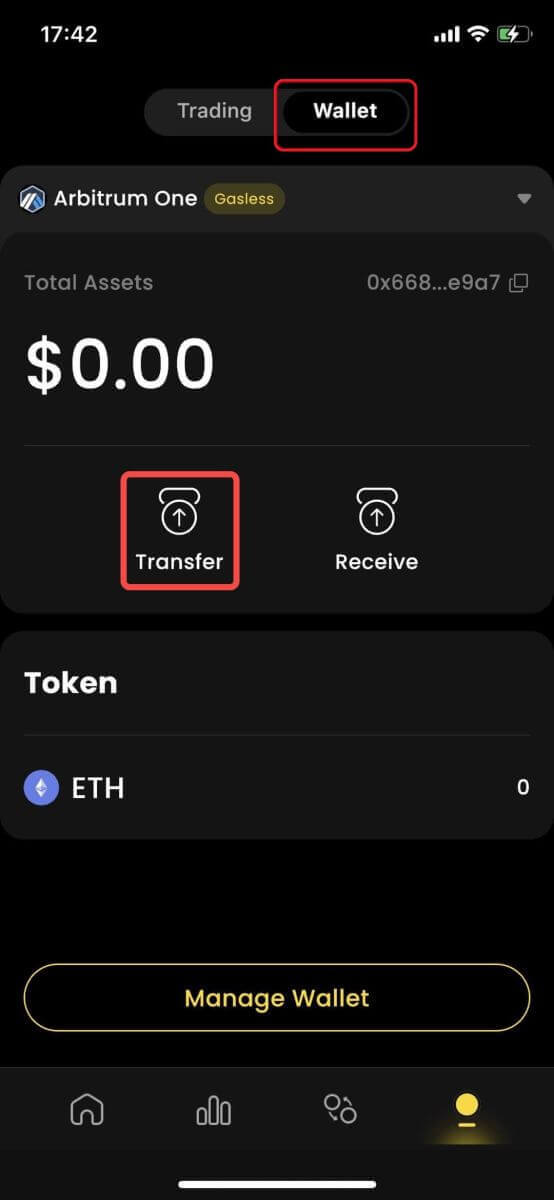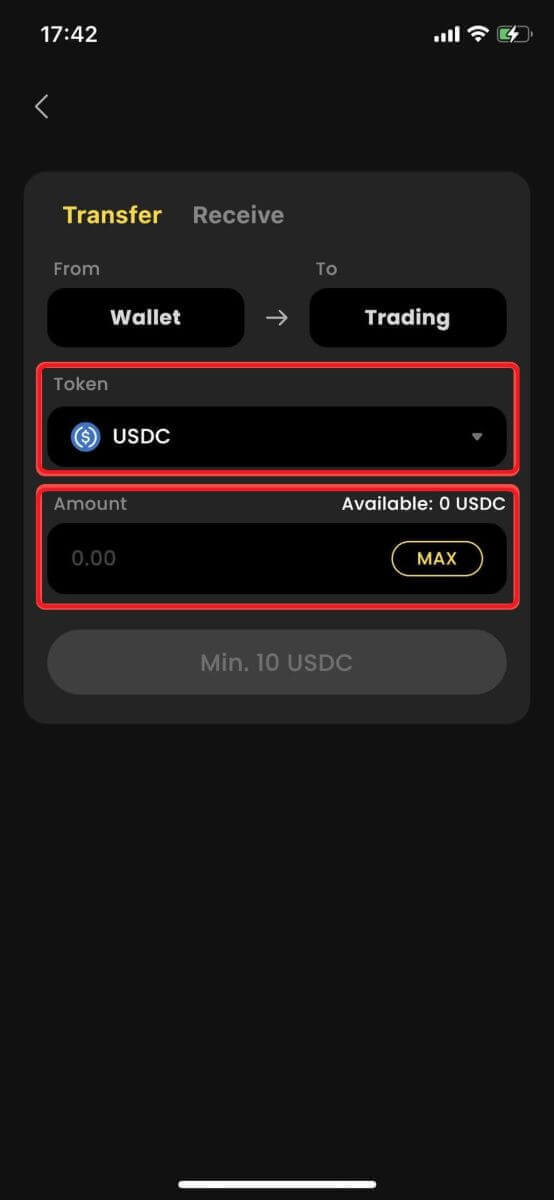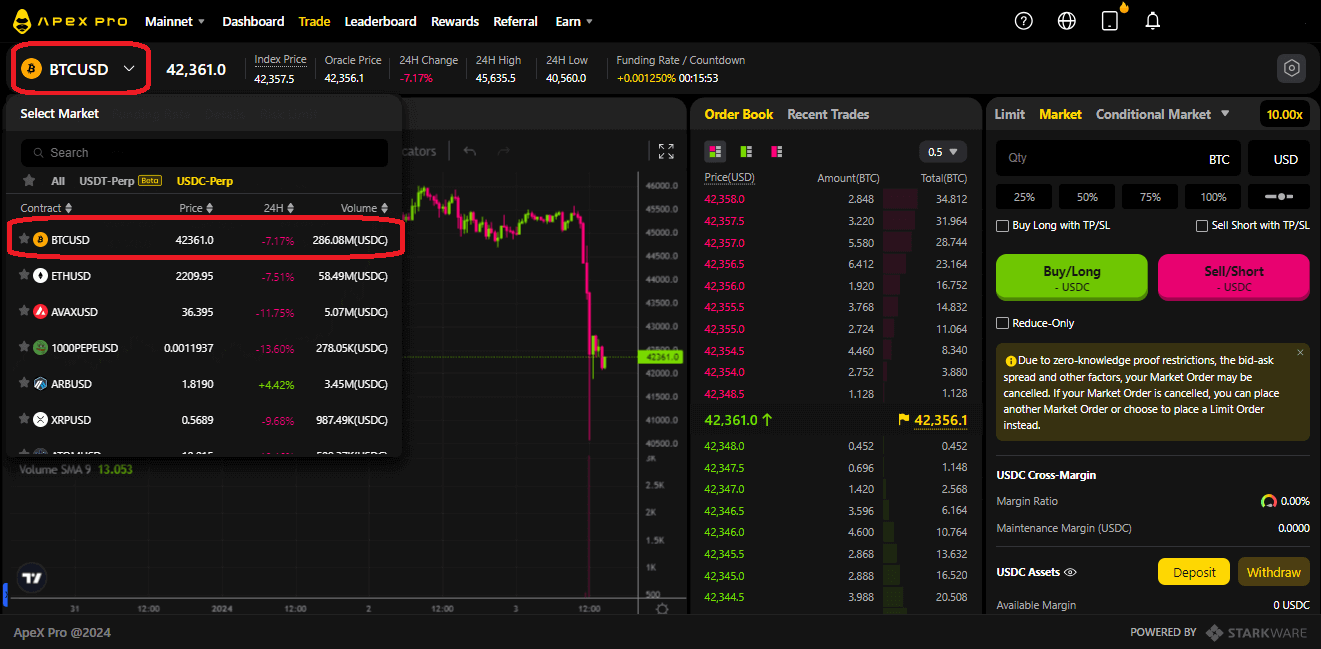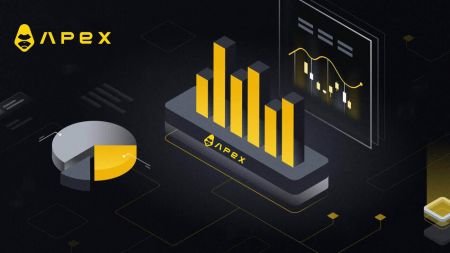Как да започнете търговия с ApeX през 2024 г.: Ръководство стъпка по стъпка за начинаещи
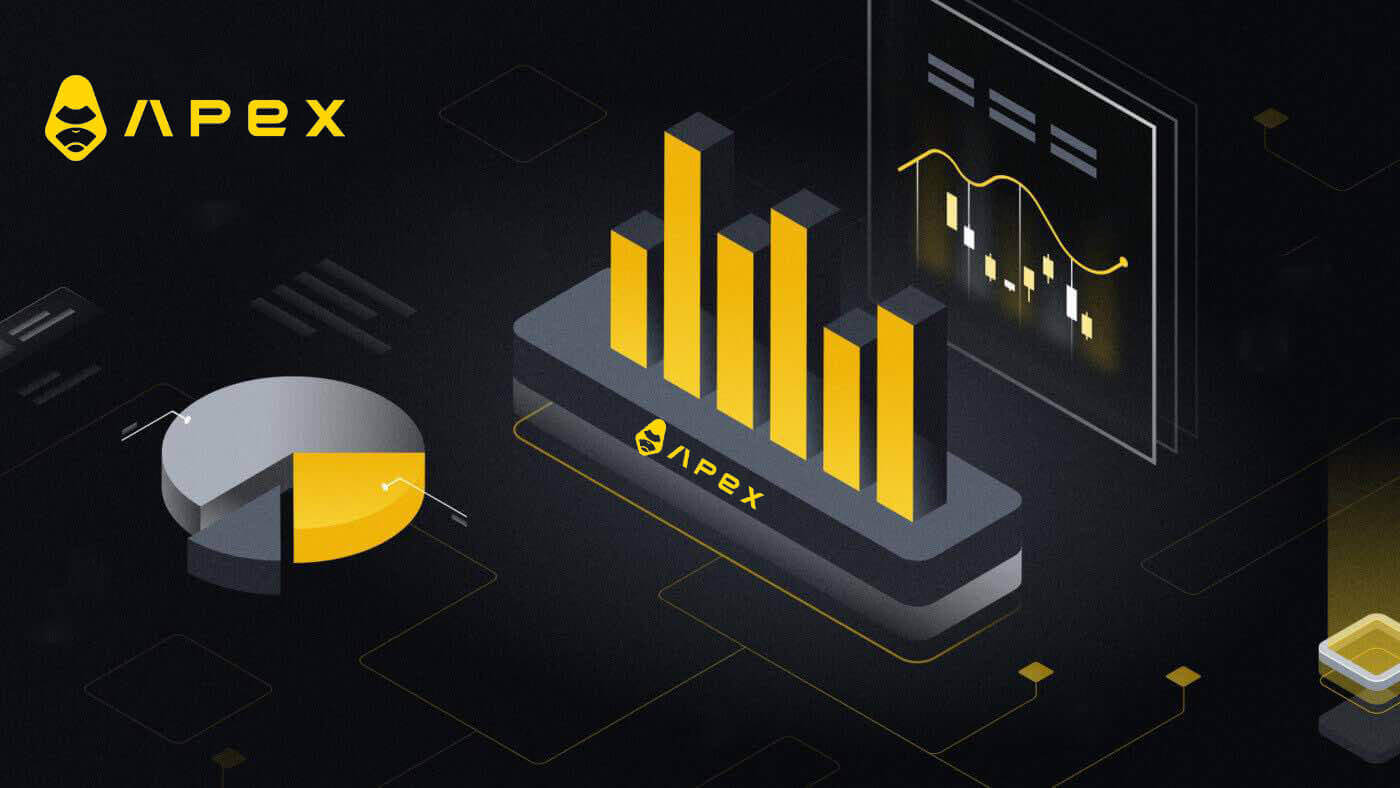
Как да свържете своя крипто портфейл в ApeX
Как да свържете Wallet към ApeX чрез MetaMask
1. Първо, трябва да отидете на уебсайта [ApeX] , след което щракнете върху [Търговия] в горния десен ъгъл на страницата. 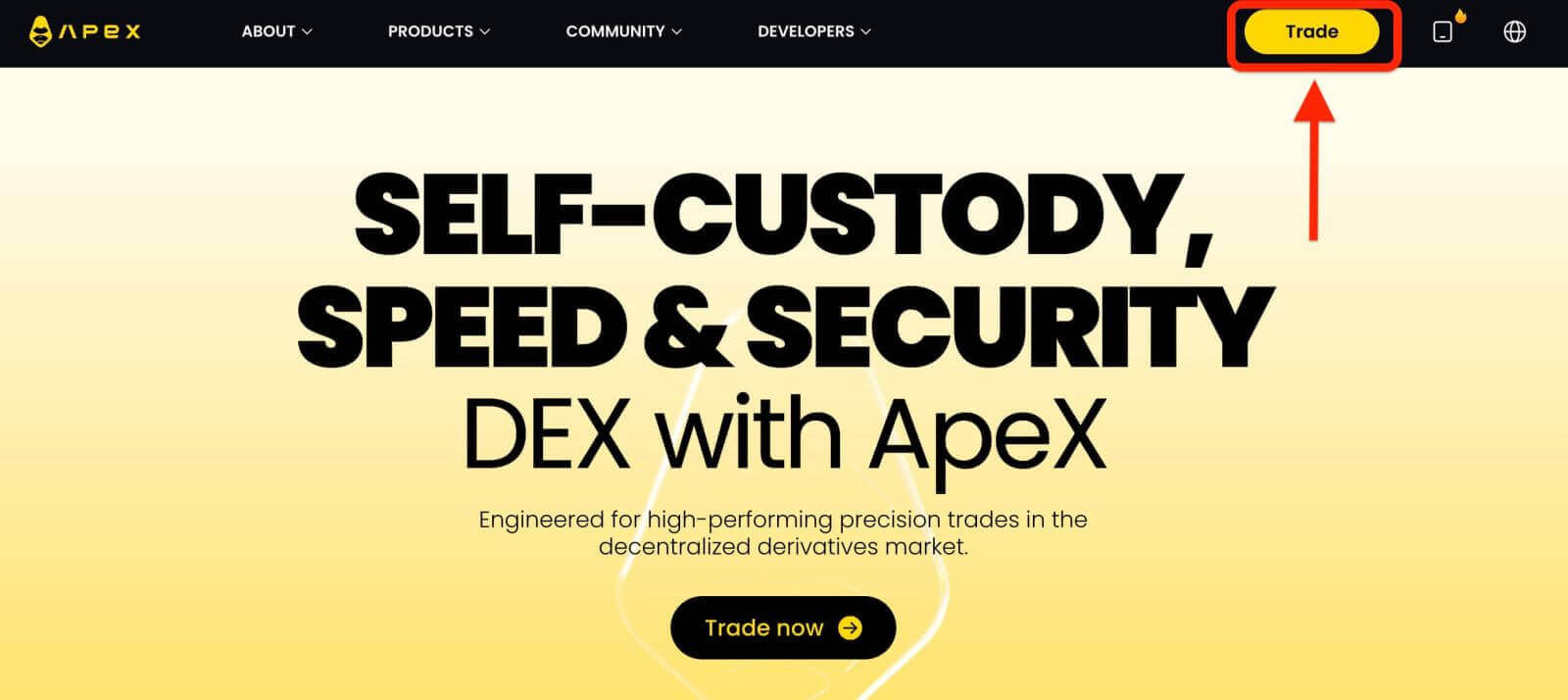
2. Уебсайтът ви позволява да влезете в главната начална страница, след което продължете да щракнете върху [Свързване на портфейла] в горния десен ъгъл. 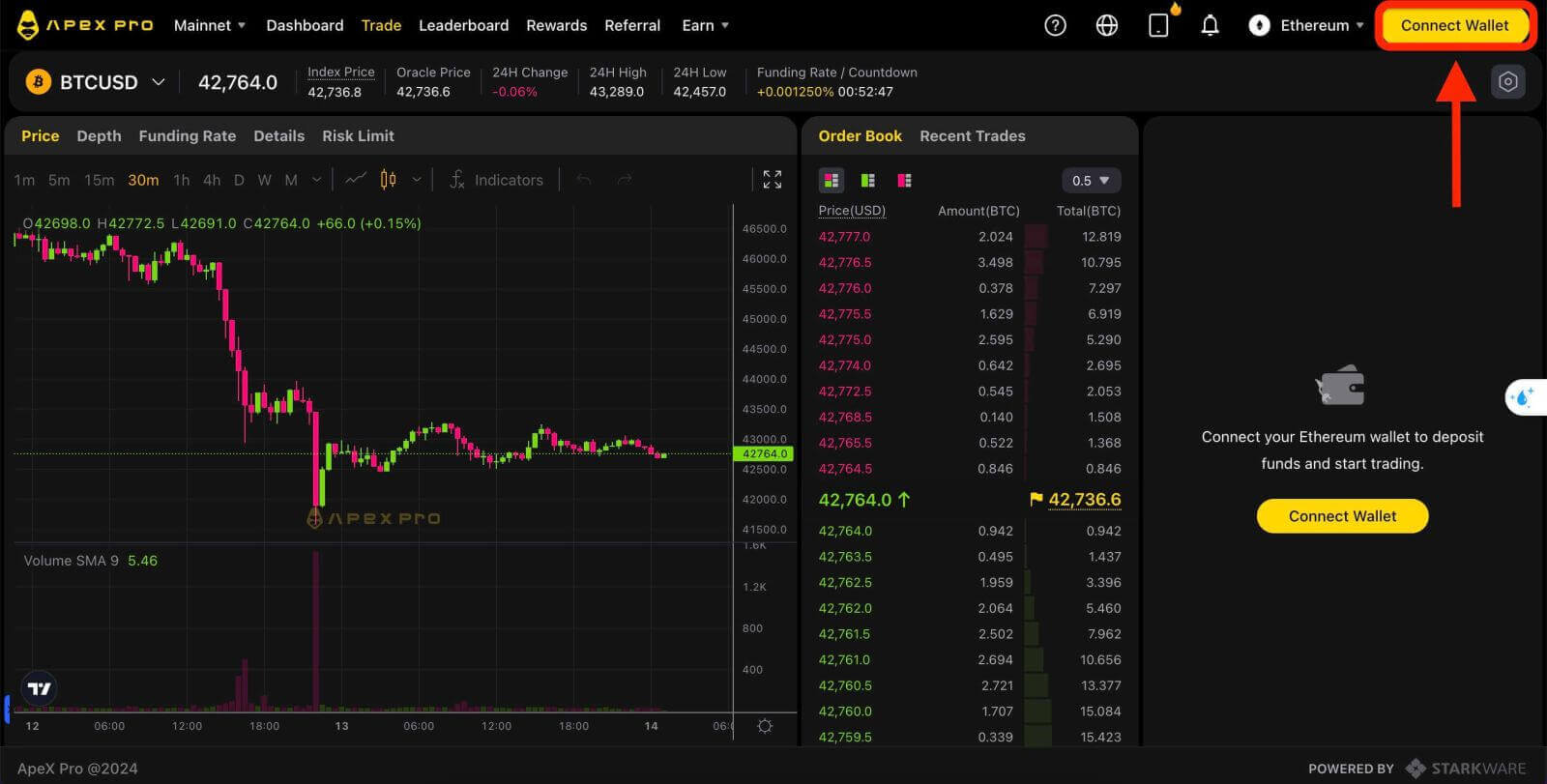
3. Появява се изскачащ прозорец, трябва да изберете и щракнете върху [Metamask], за да изберете портфейла на Metamask. 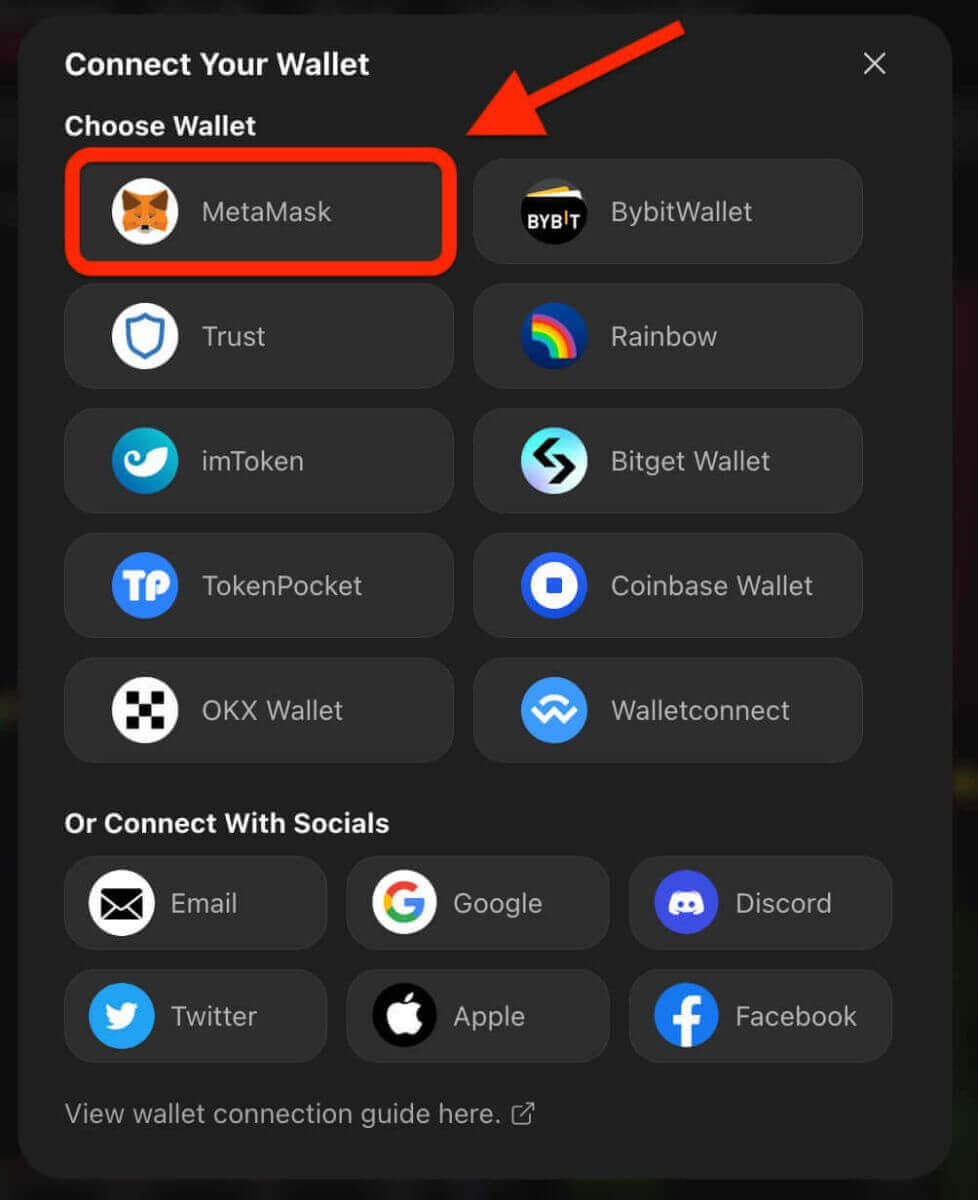
4. Ще се появи прозорец с подкана за Metamask. Моля, одобрете следващите две транзакции, включително: Потвърждаване на вашия акаунт(и) и потвърждаване на връзката.
5. Изберете вашия акаунт(и), който да използвате на този сайт. Докоснете празната квадратна клетка от лявата страна на акаунта, който искате да свържете с ApeX. Последно щракнете върху [Напред], за да продължите към втората стъпка. 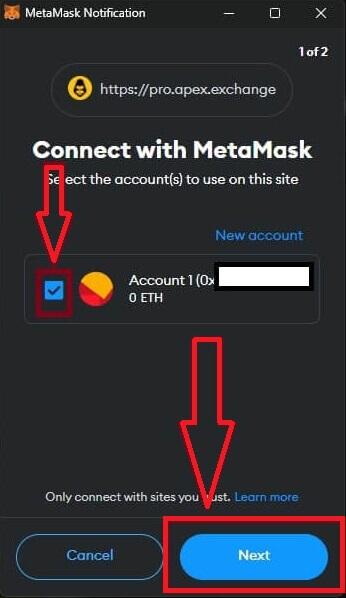
6. Следващата стъпка е потвърждаване на връзката ви, трябва да щракнете върху [Свързване], за да потвърдите избора си на акаунт(и) и връзката с ApeX, ако не сте сигурни в избора си на акаунт(и) или свързването с ApeX можете да щракнете върху [Отказ], за да отмените този процес. 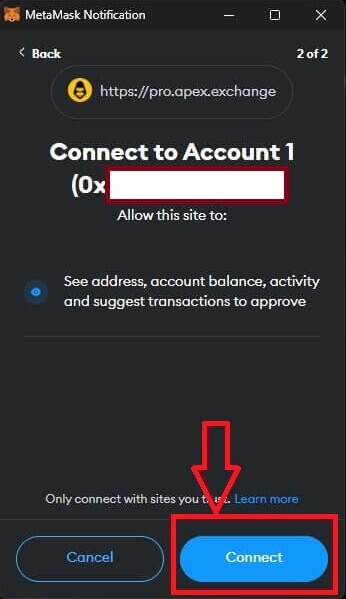
7. След първата стъпка, ако е успешна, ще стигнете до началната страница на ApeX. Ще се появи изскачащ прозорец Заявка, трябва да щракнете върху [Изпращане на заявки], за да продължите към следващата стъпка. 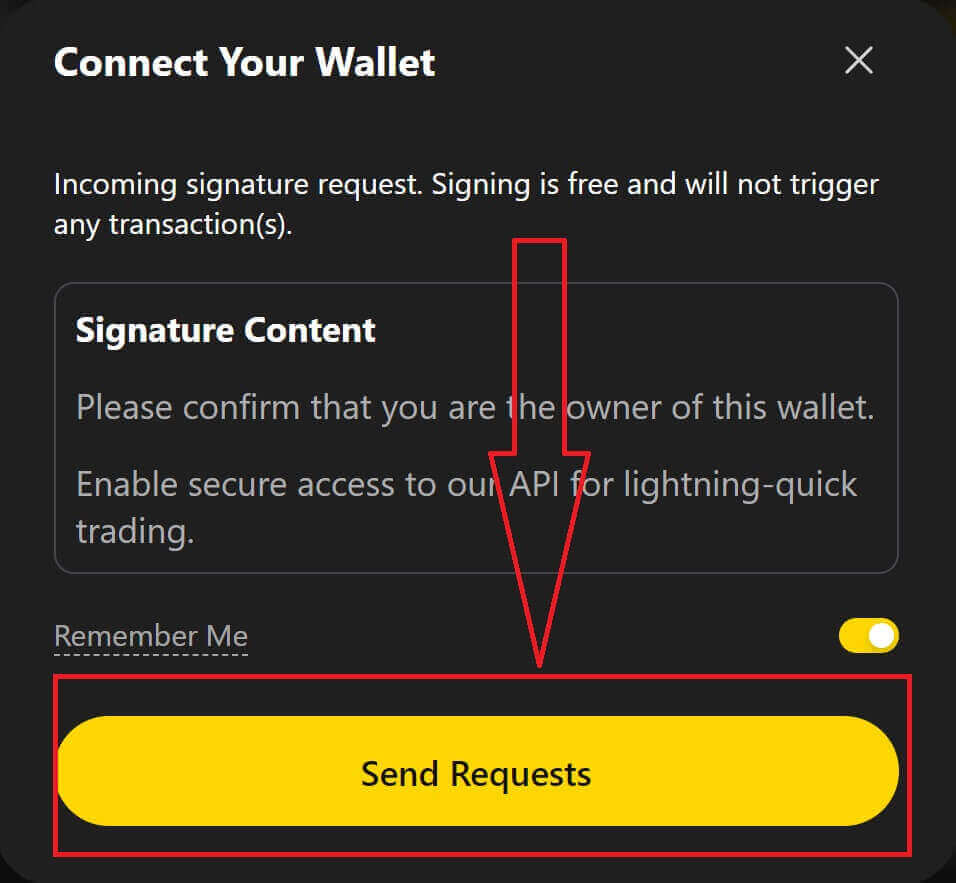
8. Ще се появи изскачащ прозорец, за да поискате вашия подпис, за да потвърдите, че сте собственик на този портфейл, щракнете върху [Подпис], за да завършите процеса на свързване. 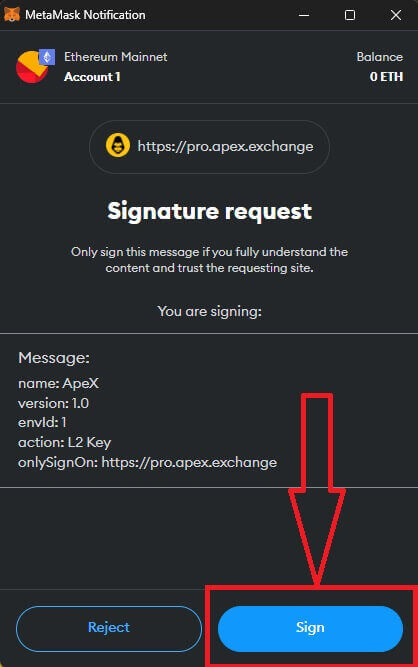
11. Ако е успешен, ще видите икона и номера на вашия портфейл на вашия работен плот в горния десен ъгъл на мрежата на ApeX и можете да започнете да търгувате на ApeX. 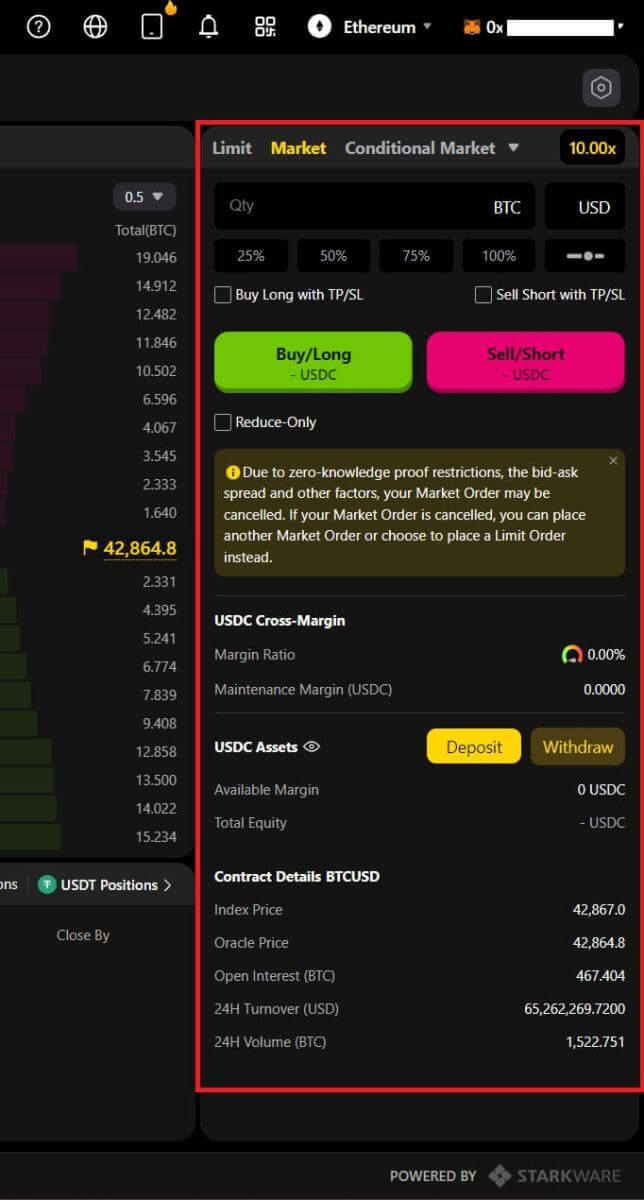
Как да свържете Wallet с ApeX чрез Trust
1. Първо, трябва да отидете на уебсайта [ApeX] , след което да кликнете върху [Търговия] в горния десен ъгъл на страницата. 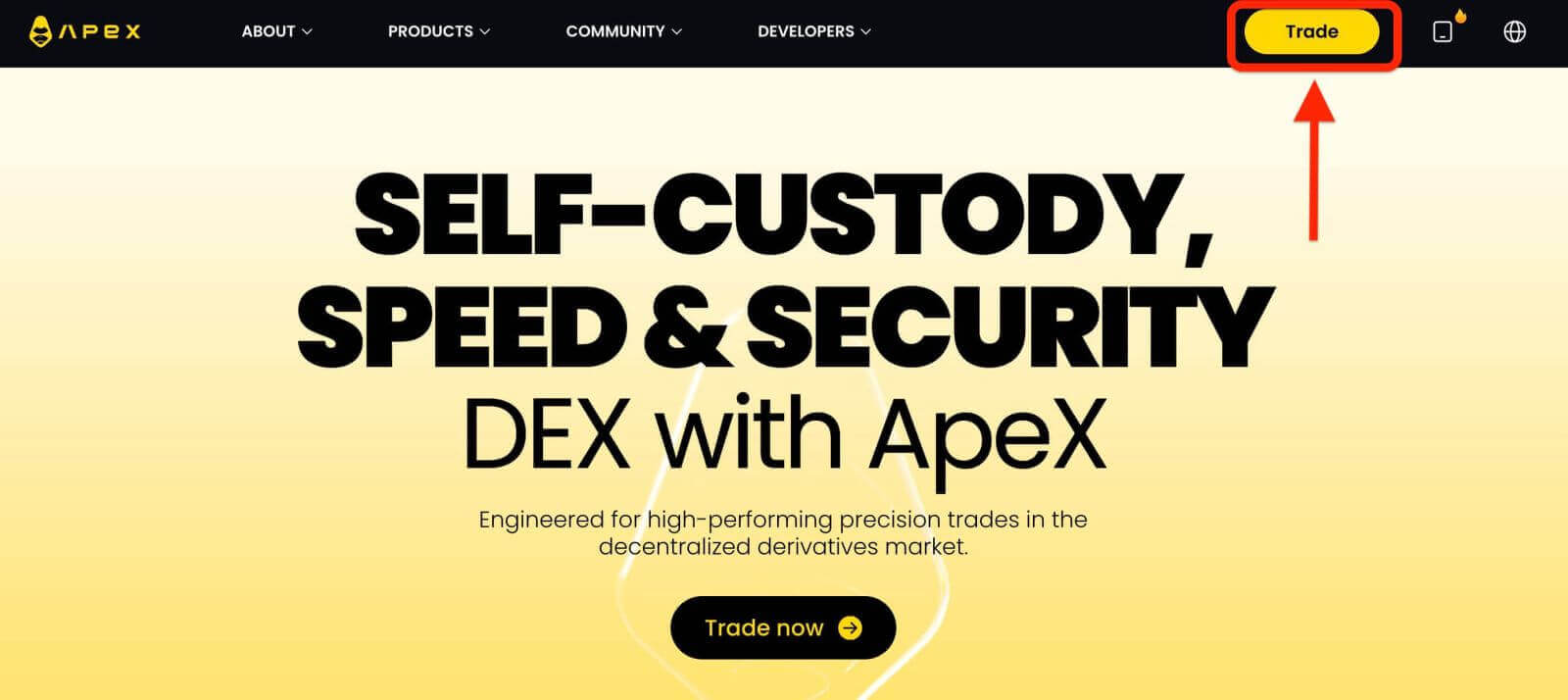
2. Уебсайтът ви позволява да влезете в главната начална страница, след което продължете да щракнете върху [Свързване на портфейла] в горния десен ъгъл. 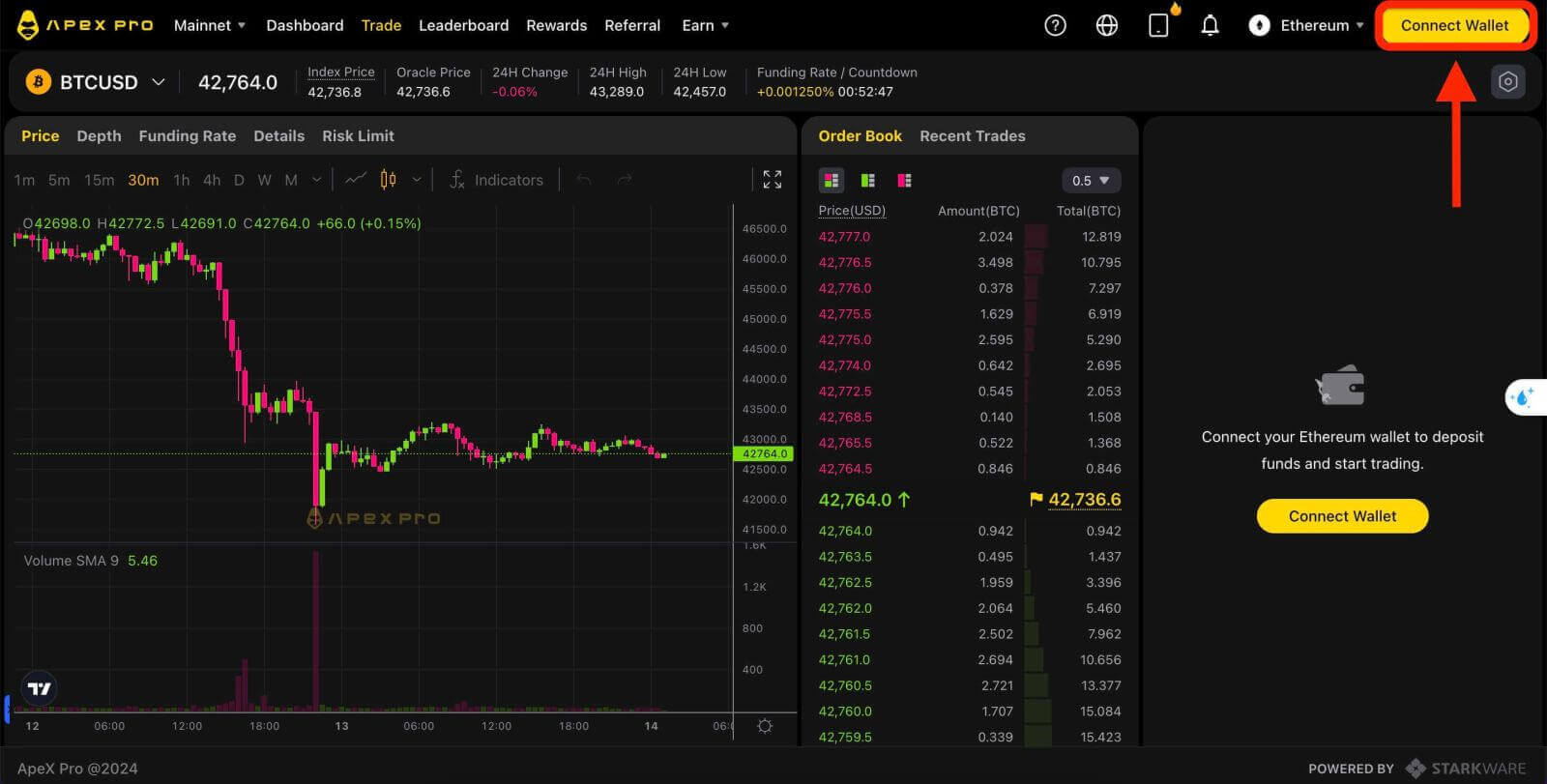
3. Появява се изскачащ прозорец, трябва да изберете и щракнете върху [Trust], за да изберете Trust wallet. 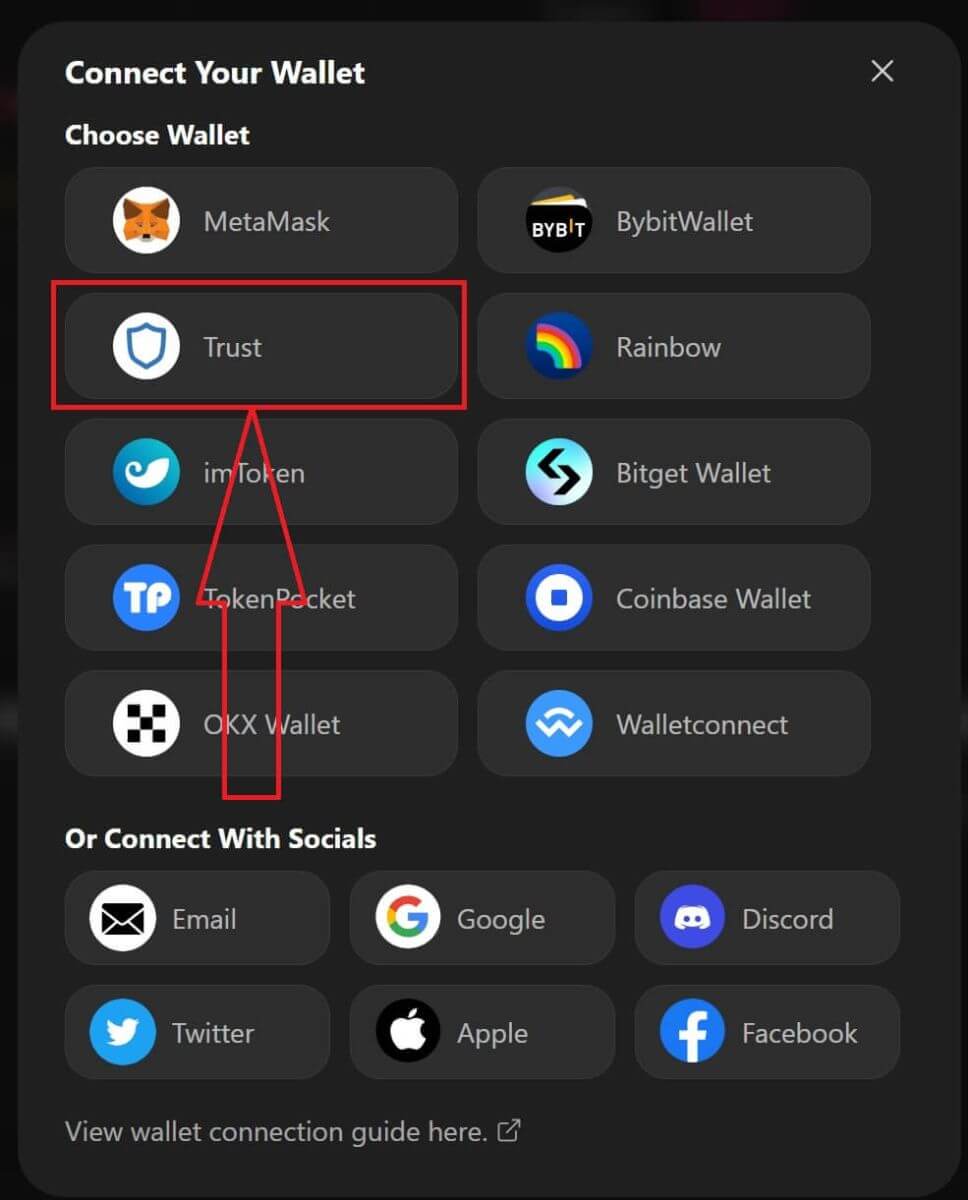
4. Ще се появи QR код за сканиране с портфейла на мобилния ви телефон. Моля, сканирайте го от приложението Trust на телефона си. 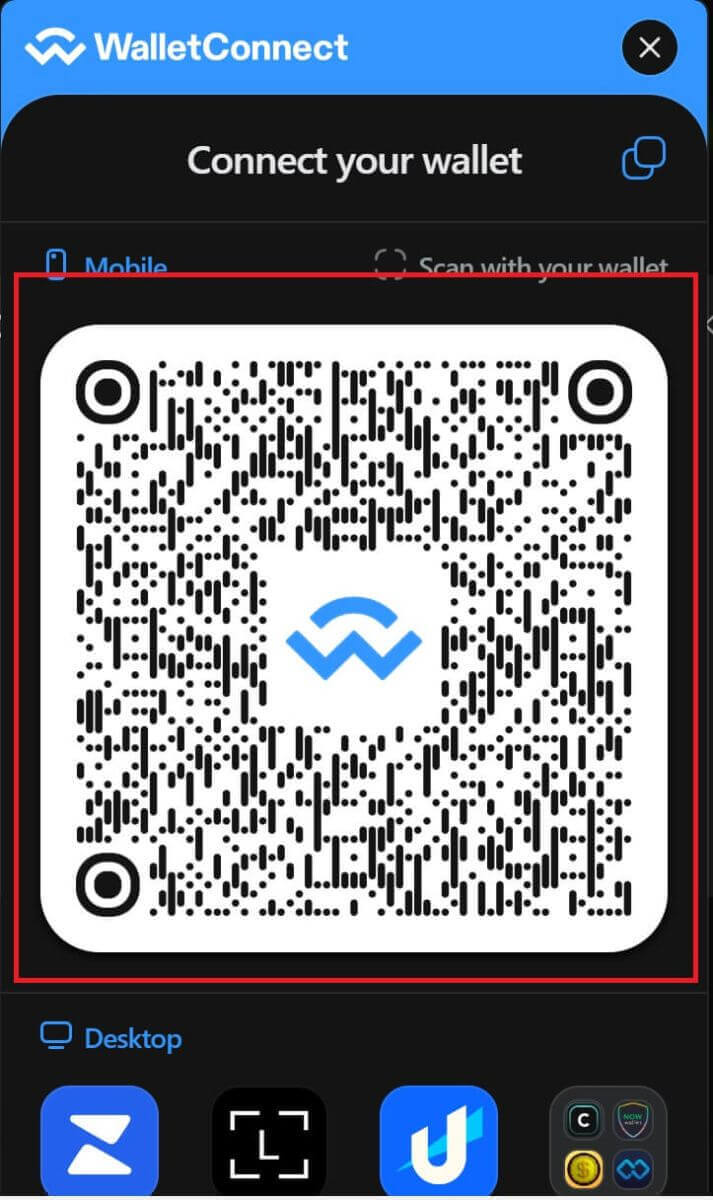
5. Отворете телефона си и отворете приложението Trust. След като стигнете до главния екран, щракнете върху иконата за настройка в горния ляв ъгъл. Ще ви отведе до менюто с настройки. Кликнете върху [WalletConnect].
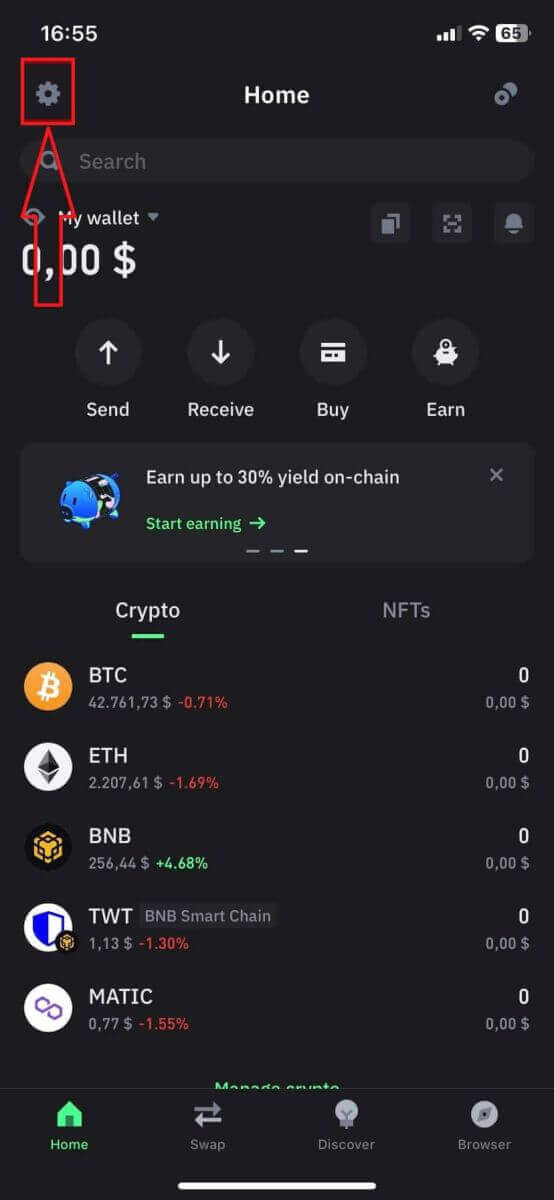
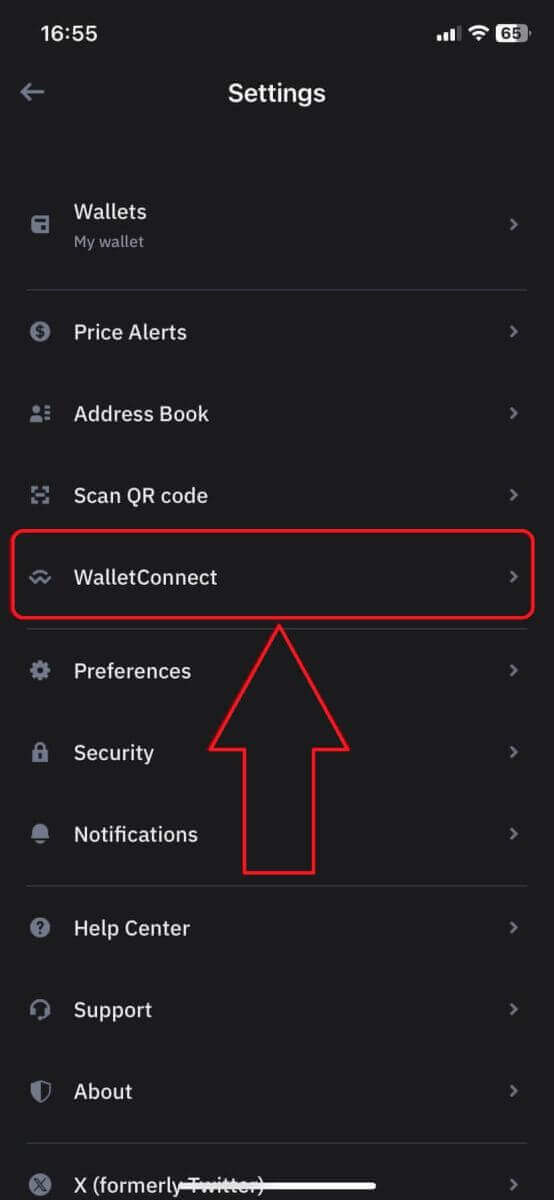
6. Изберете [Добавяне на нова връзка], за да добавите връзката с ApeX, това ще доведе до екран за сканиране. 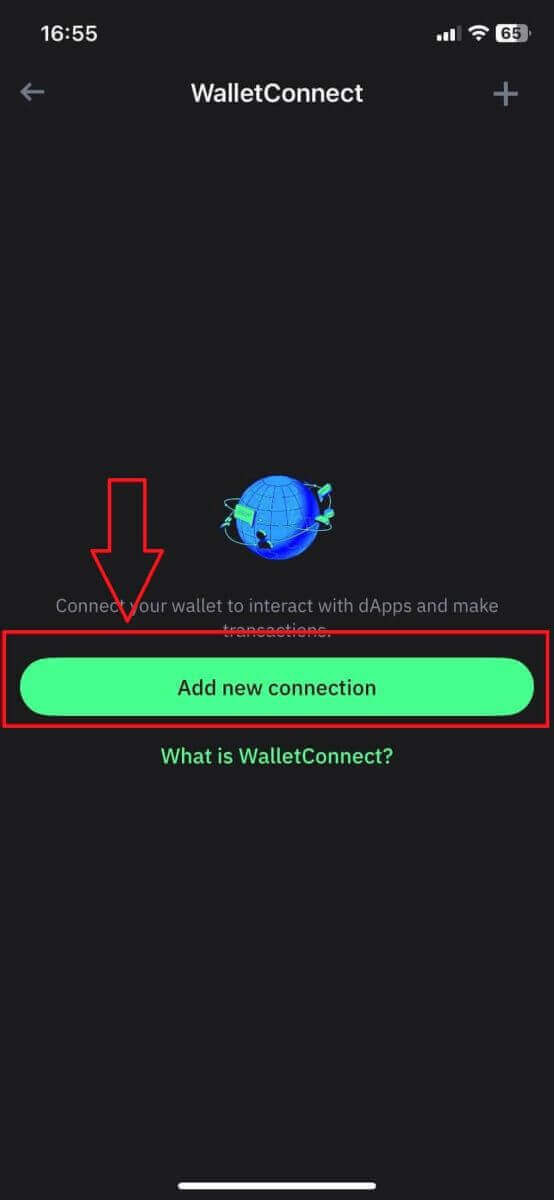
7. Сега трябва да насочите камерата на телефона си към QR кода на екрана на работния плот, за да се свържете с Trust. 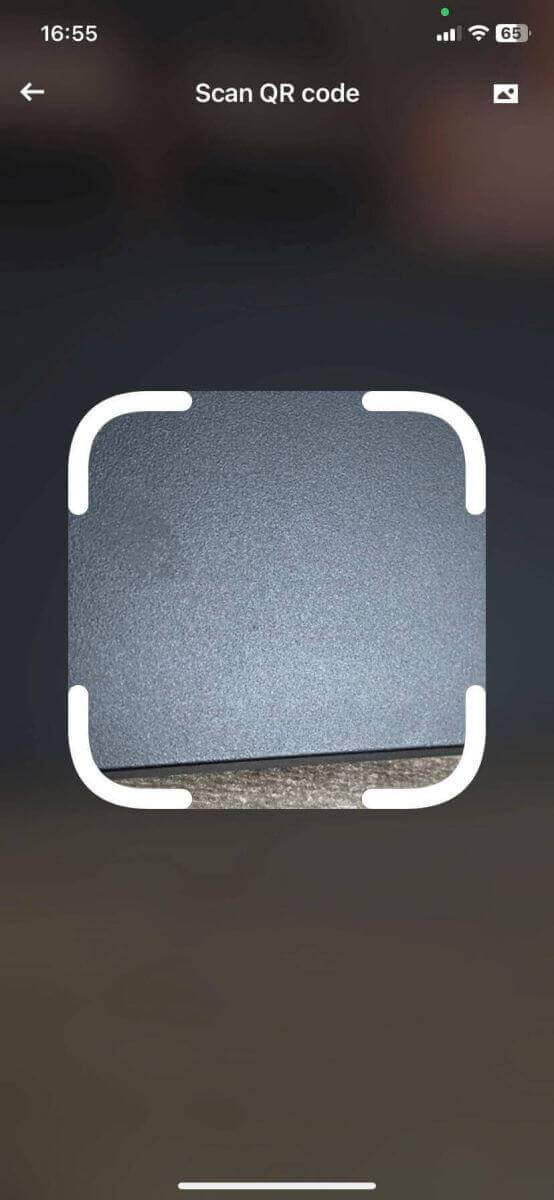
8. След сканиране на QR кода, прозорец ще ви попита дали да се свържете с ApeX. 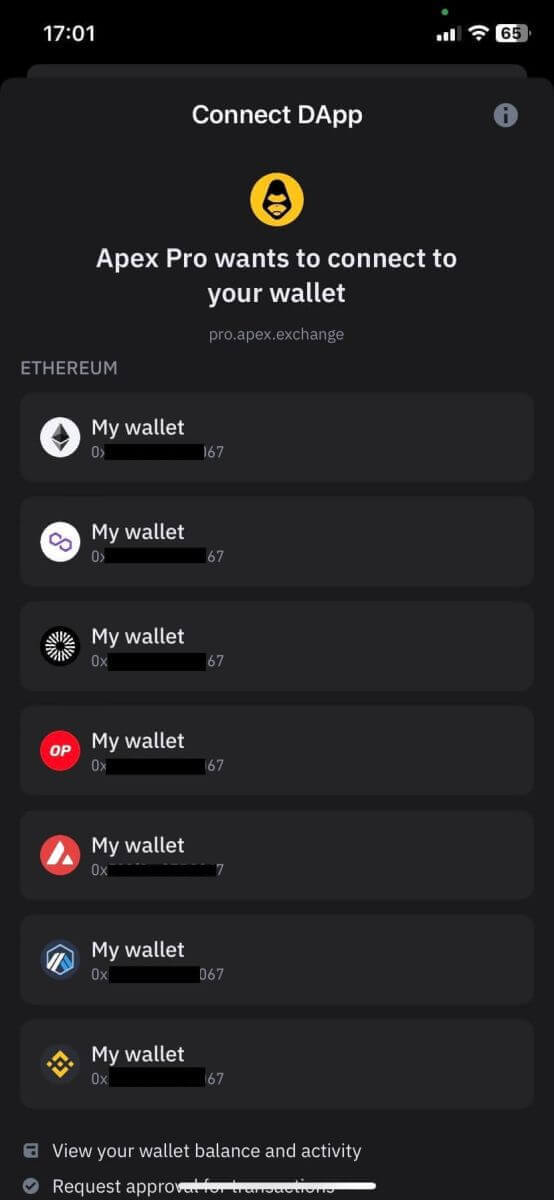
9. Щракнете върху [Свързване], за да стартирате процеса на свързване. 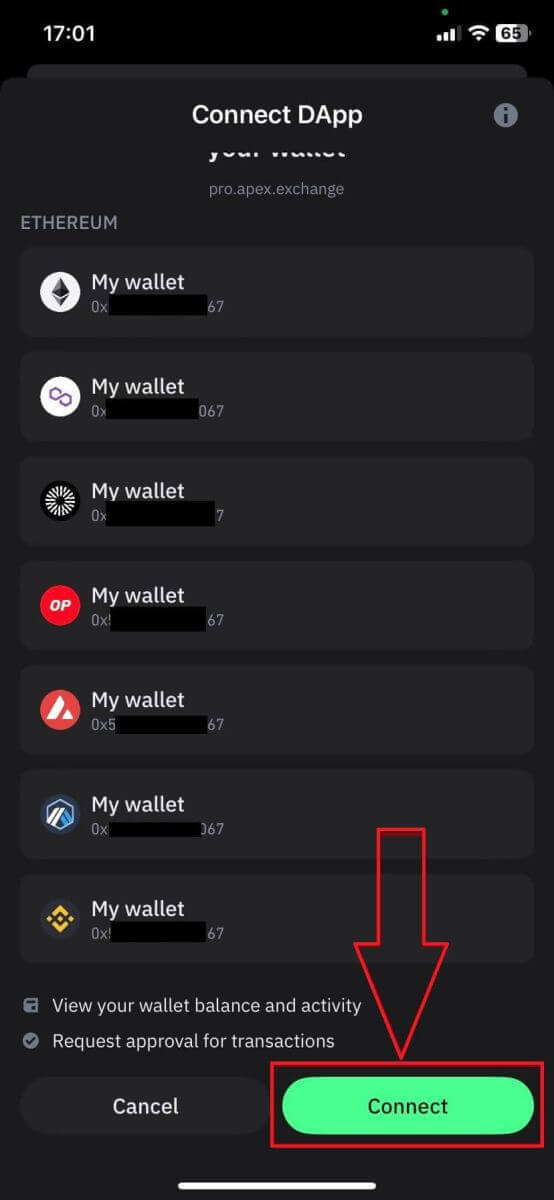
10. Ако успее, ще се появи съобщение като горното и след това ще продължите с процеса на свързване на вашия работен плот. 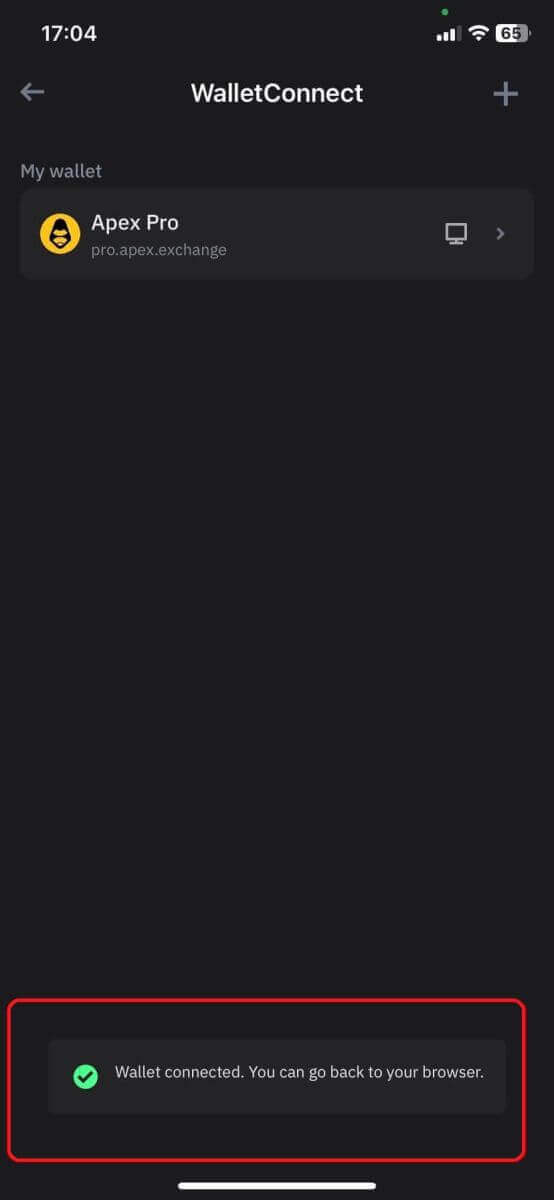
11. Ще се появи изскачащ прозорец, за да ви помоли за заявка за подпис на вашия телефон, тази стъпка изисква да потвърдите, че сте собственик на този доверен портфейл. Кликнете върху [Изпращане на заявка], за да продължите процеса на свързване на вашия телефон. 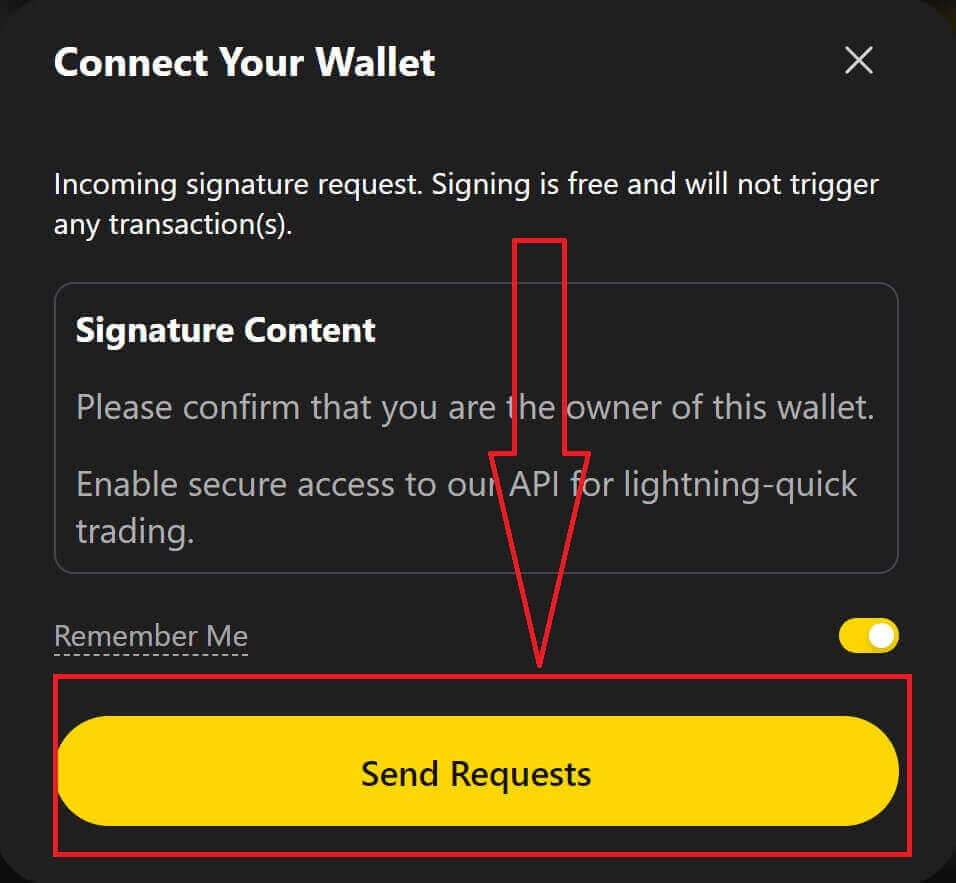
12. На телефона ви ще се появи изскачащ прозорец, щракнете върху [Потвърди], за да завършите процеса на свързване. 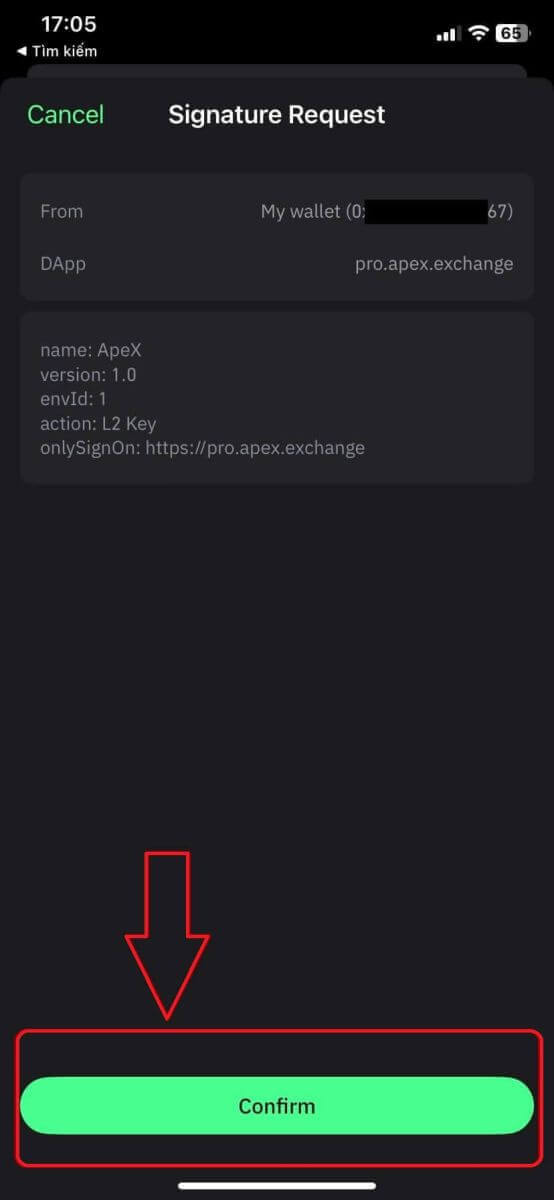
13. Ако е успешно, ще видите икона и номера на вашия портфейл на вашия работен плот в горния десен ъгъл на мрежата на ApeX. 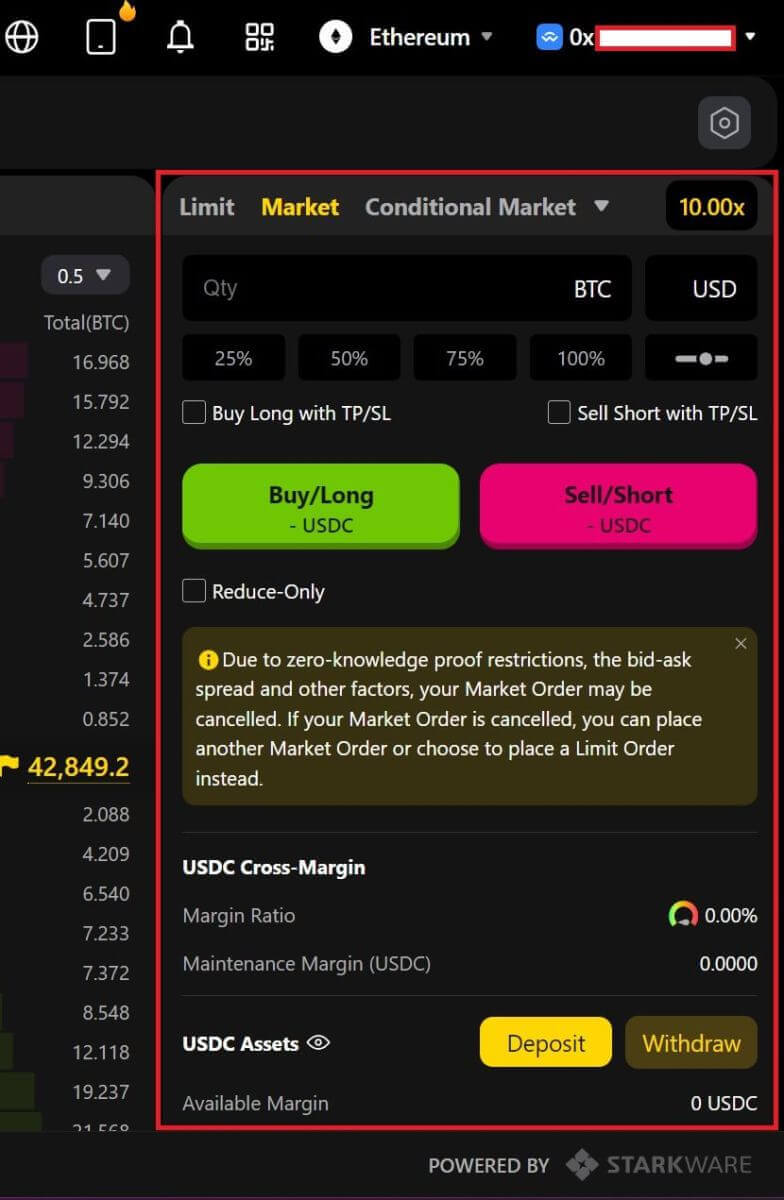
Как да свържете Wallet към ApeX чрез BybitWallet
1. Първо, трябва да отидете на уебсайта [ApeX] , след което да кликнете върху [Търговия] в горния десен ъгъл на страницата. 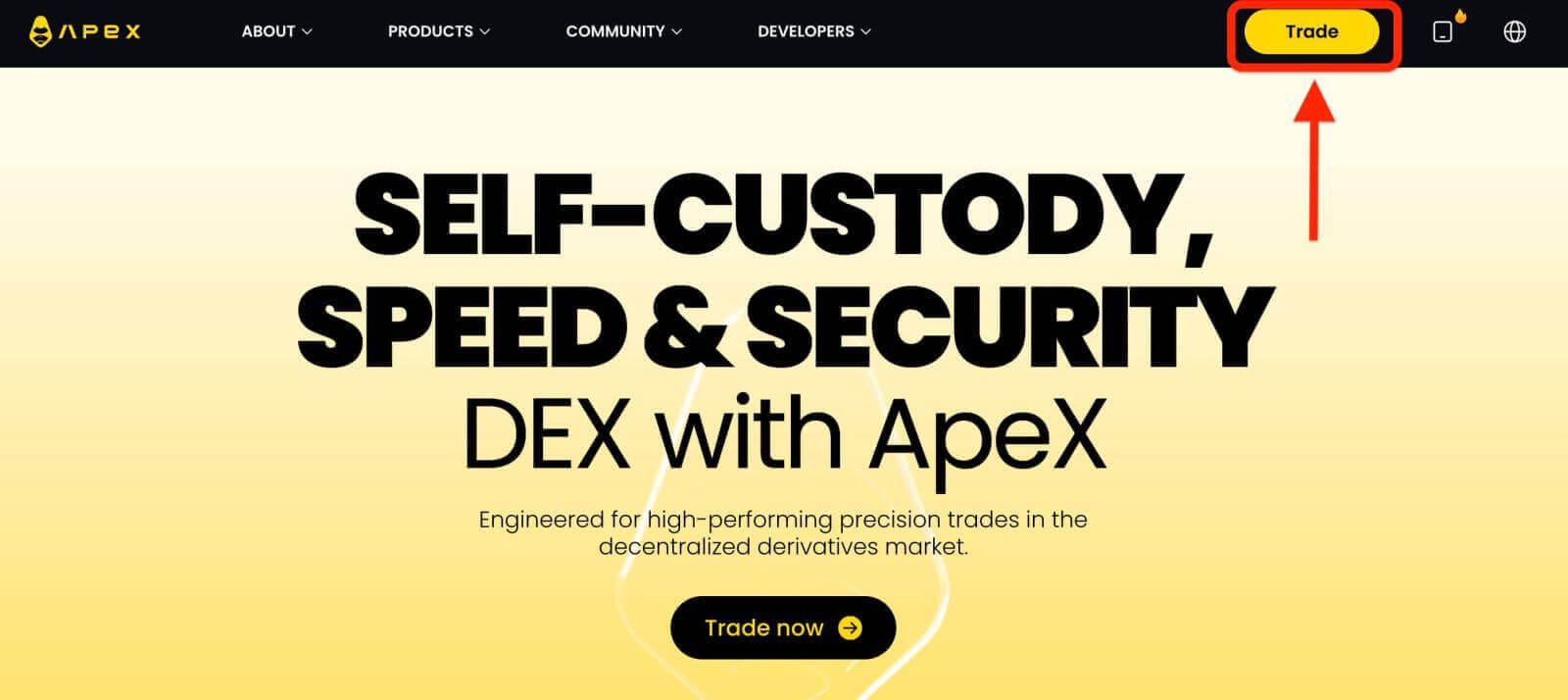
2. Уебсайтът ви позволява да влезете в главната начална страница, след което продължете да щракнете върху [Свързване на портфейла] в горния десен ъгъл. 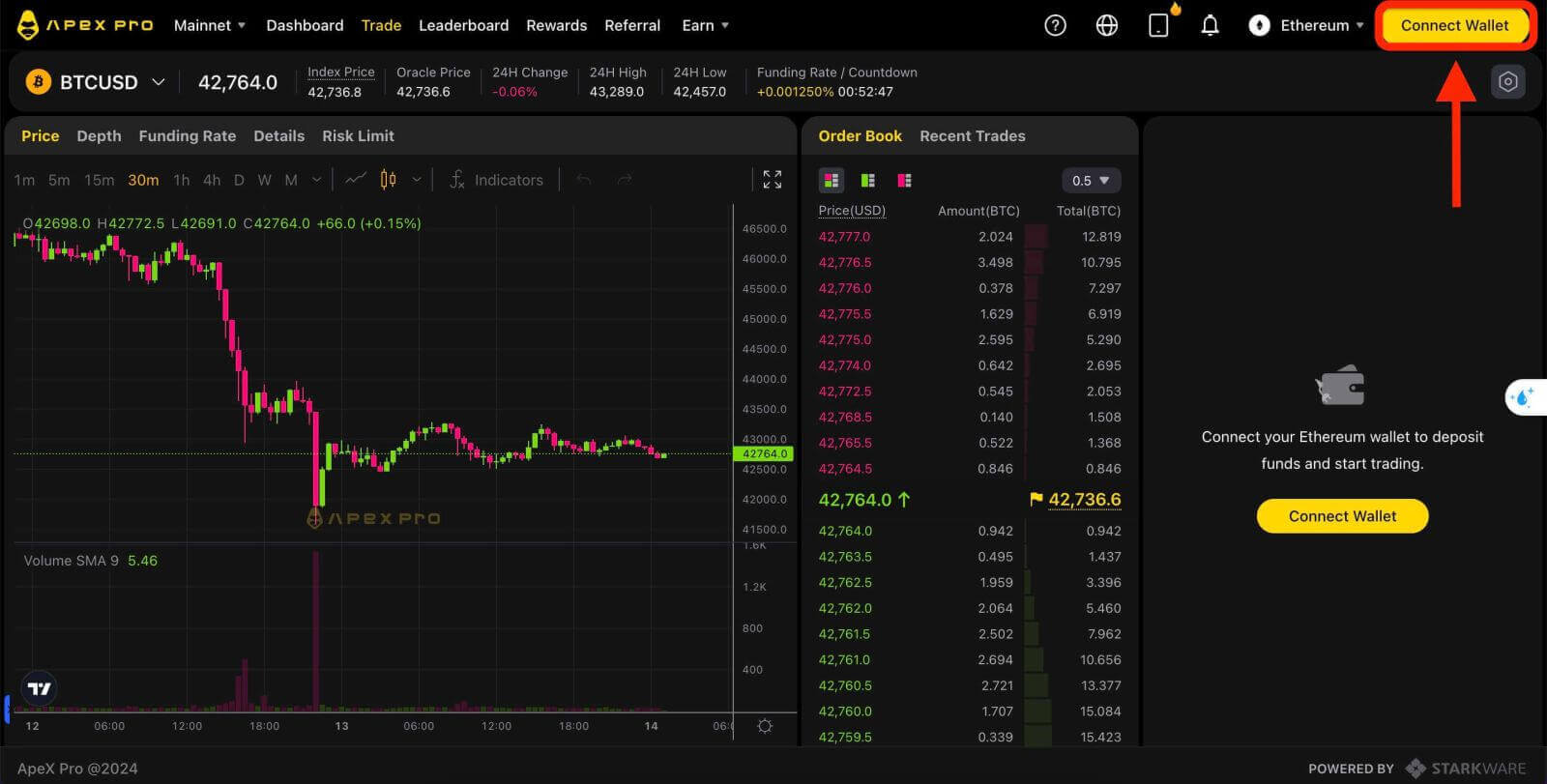
3. Появява се изскачащ прозорец, трябва да щракнете върху [BybitWallet], за да изберете BybitWallet. 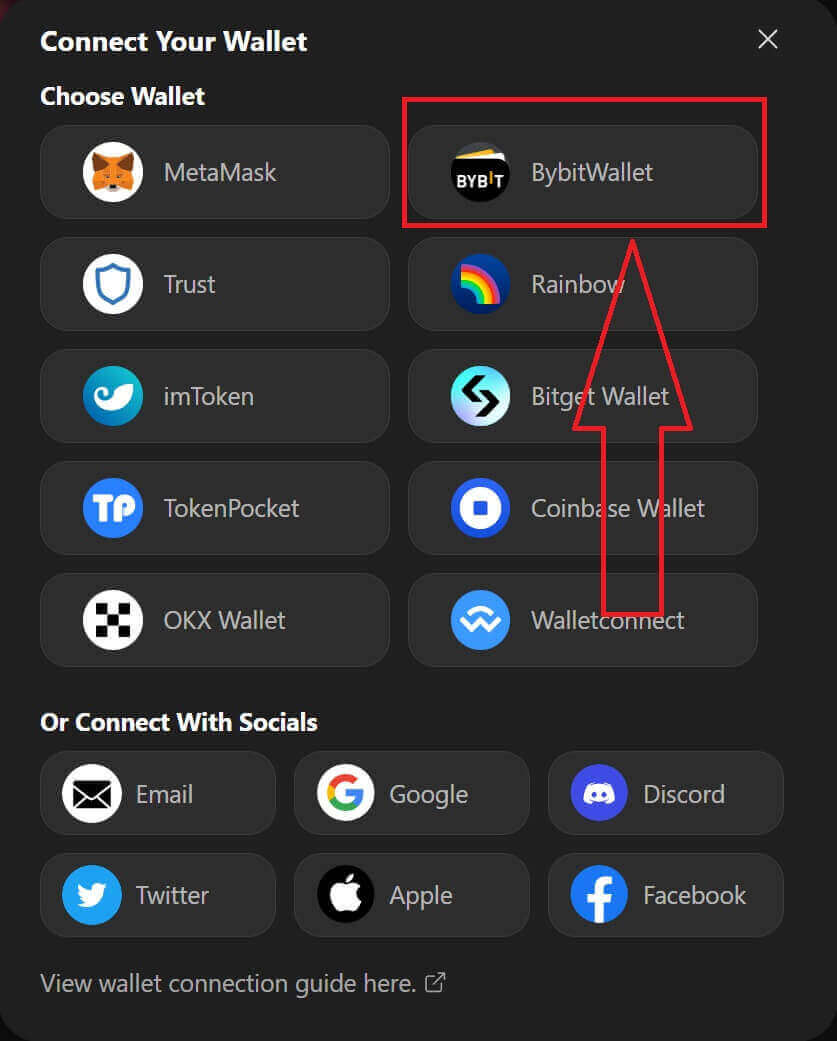
4. Преди това се уверете, че сте добавили разширението BybitWallet на вашия Chrome или който и да е Internet Explorer. 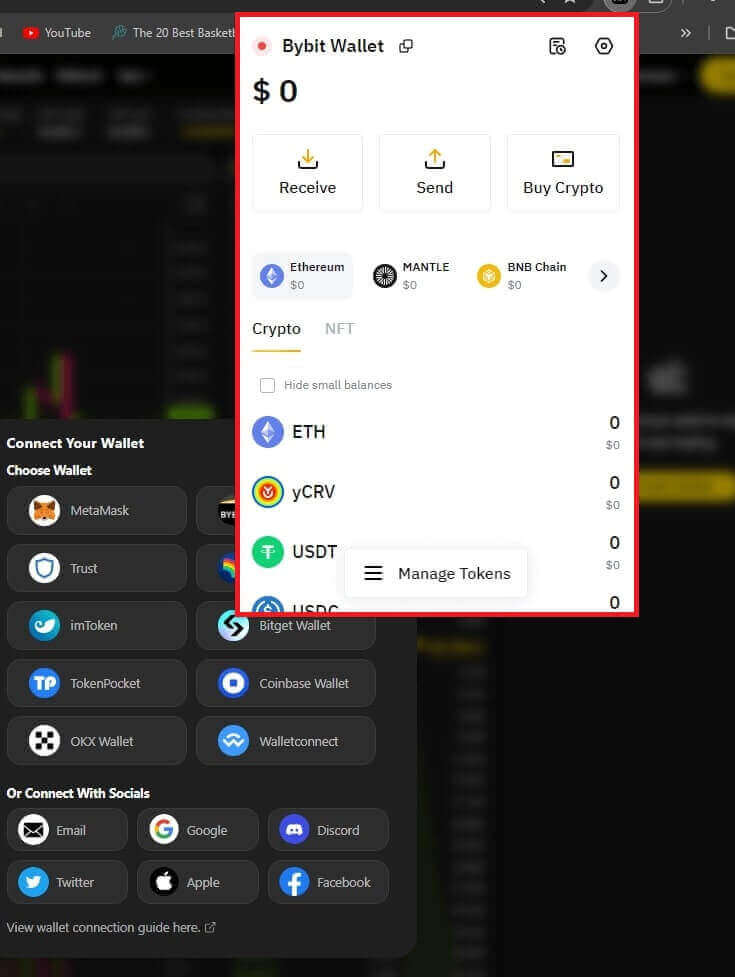
5. Щракнете върху [Връзка], за да стартирате процеса на свързване. 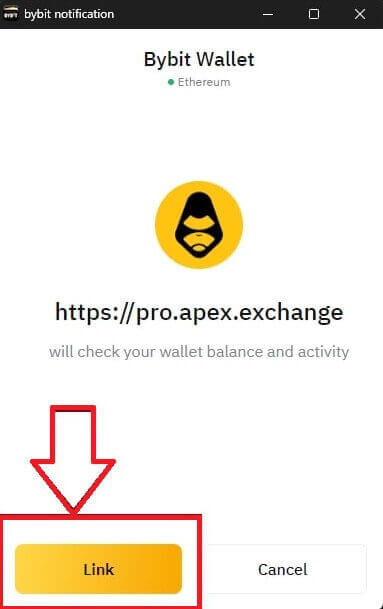
6. След свързване ще се появи изскачаща заявка, трябва да щракнете върху [Изпращане на заявки], за да продължите следващата стъпка. 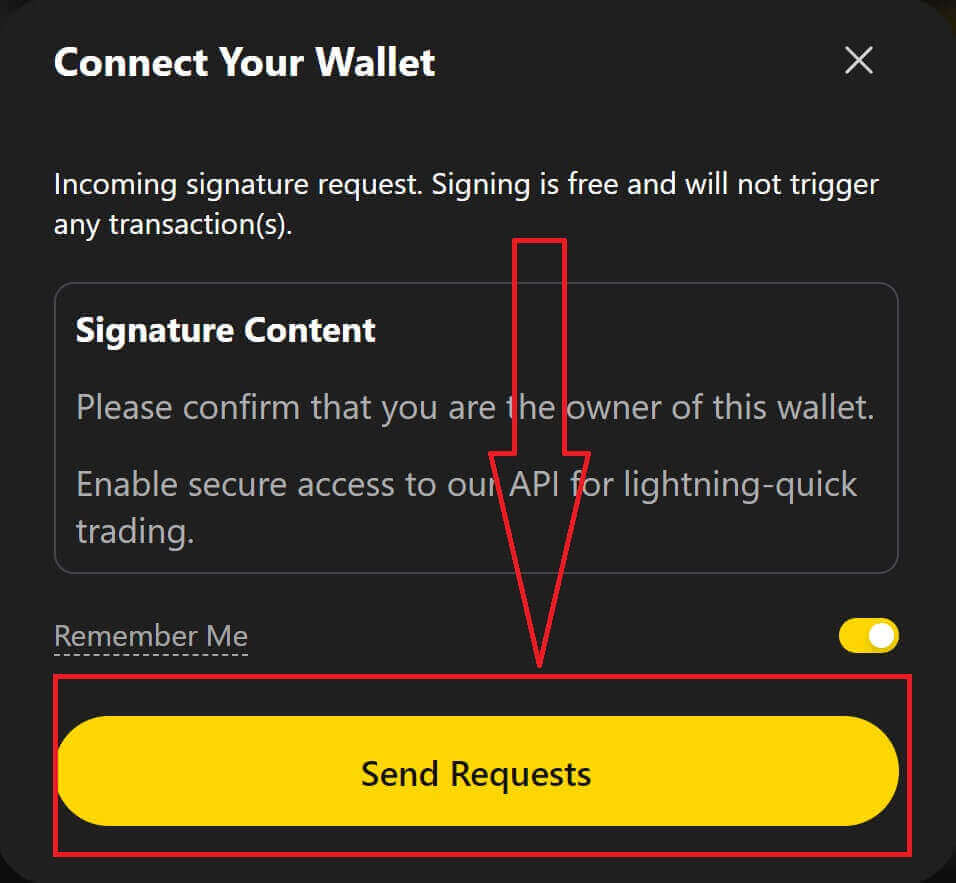
7. Ще се появи изскачащ прозорец, за да поискате вашия подпис, за да потвърдите, че сте собственик на този портфейл, щракнете върху [Потвърди], за да завършите процеса на свързване. 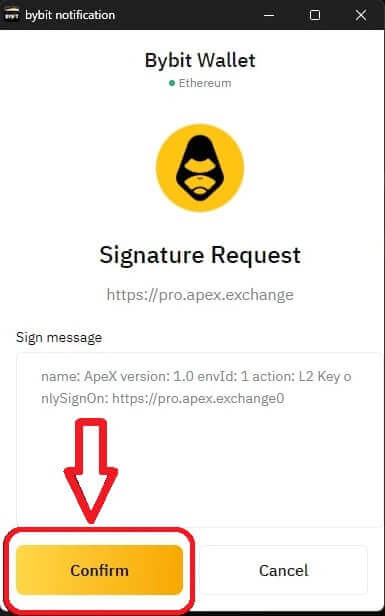
8. Ако е успешен, можете да започнете да търгувате в ApeX.
Как да свържете Wallet с ApeX чрез Coinbase Wallet
1. Първо, трябва да отидете на уебсайта [ApeX] , след което да кликнете върху [Търговия] в горния десен ъгъл на страницата. 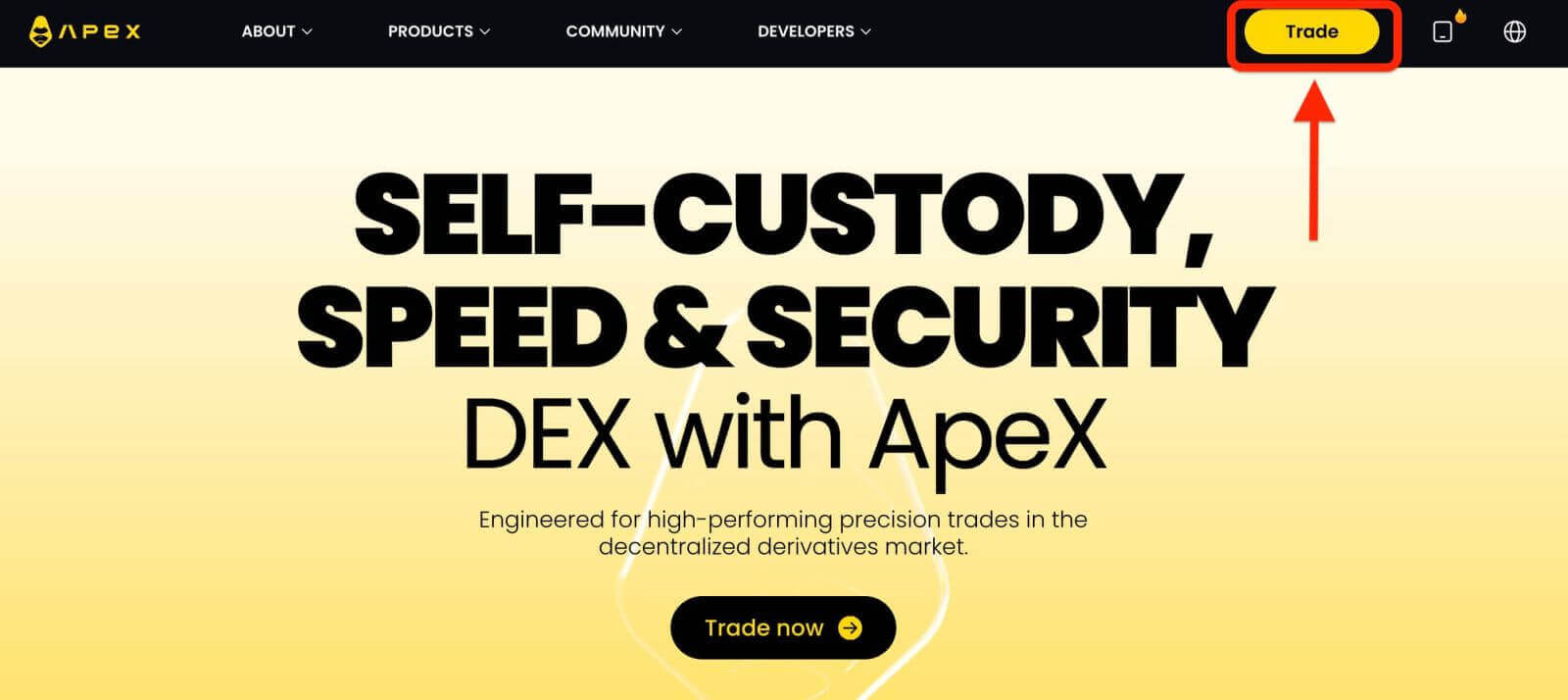
2. Уебсайтът ви позволява да влезете в главната начална страница, след което продължете да щракнете върху [Свързване на портфейла] в горния десен ъгъл. 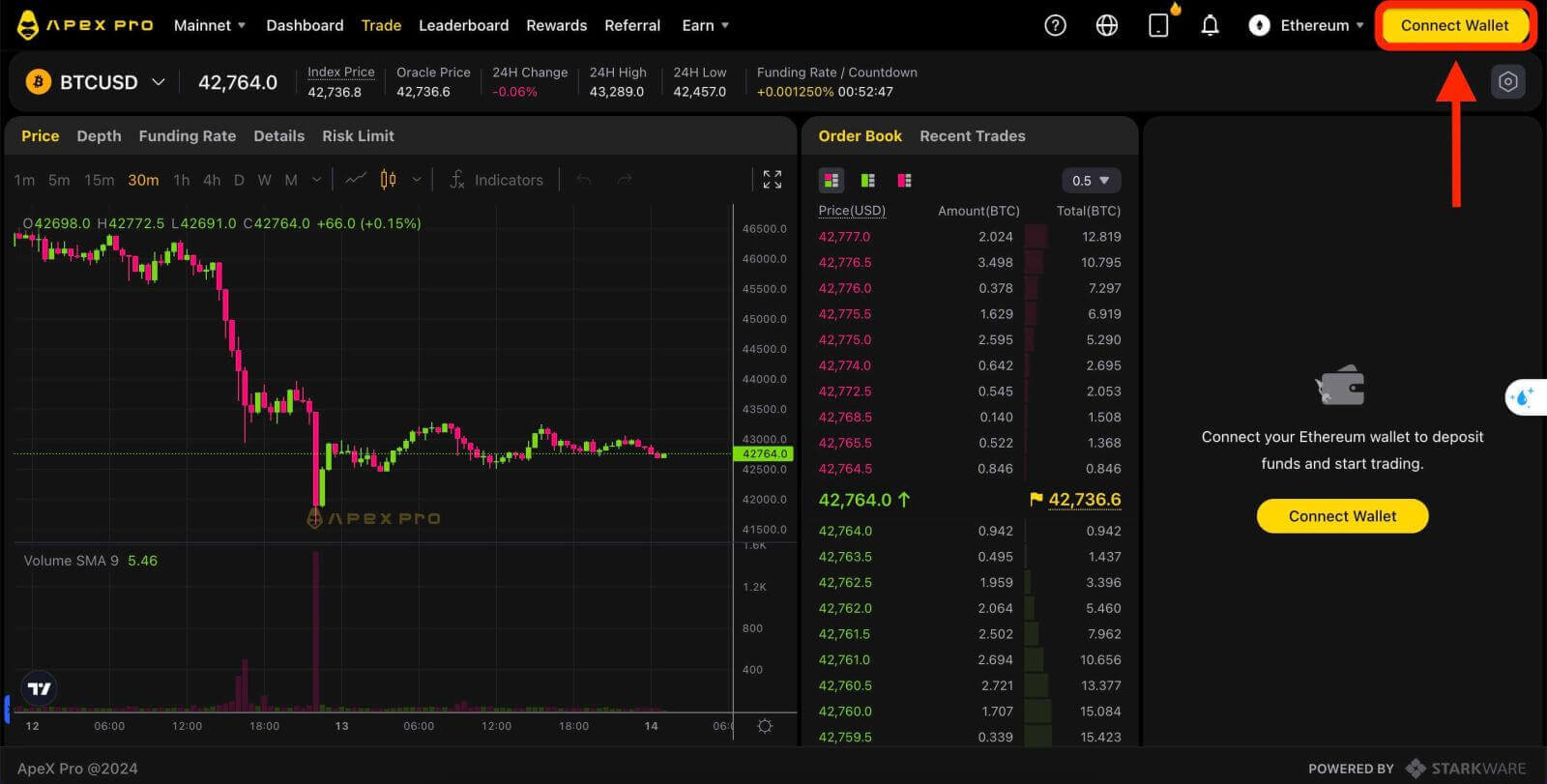
3. Кликнете върху [Coinbase Wallet], за да започнете да се свързвате. 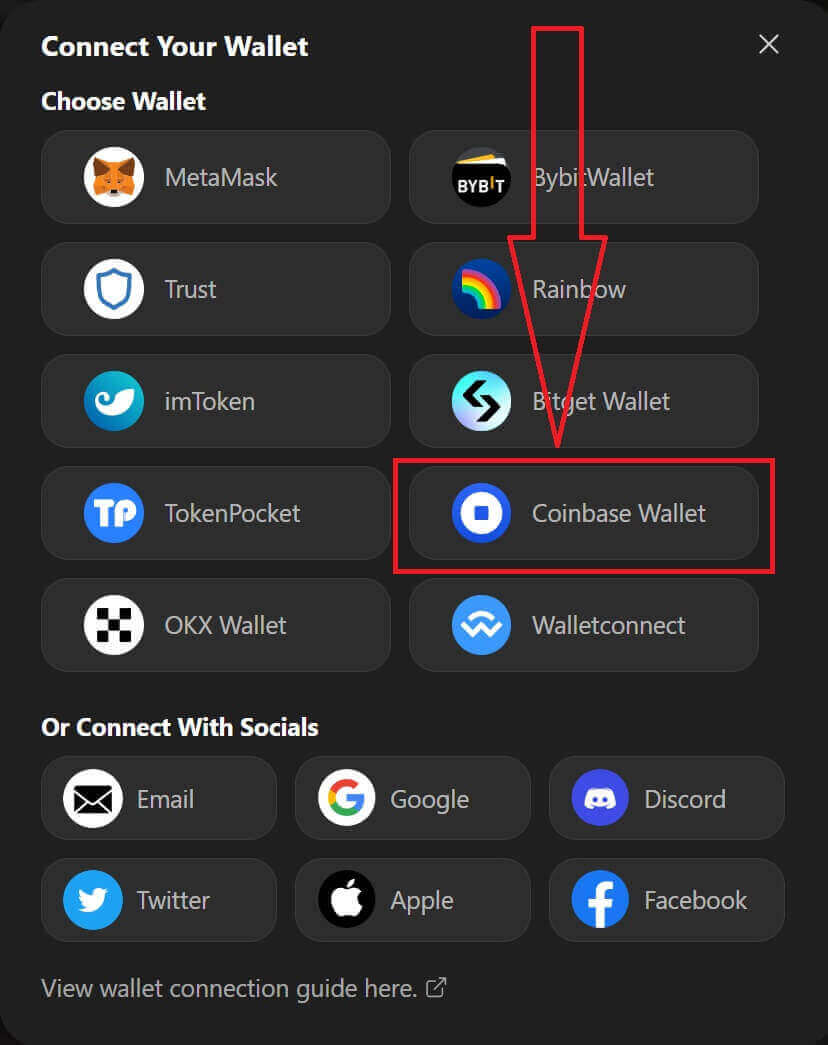
4. Първо добавете разширението на браузъра на Coinbase Wallet. 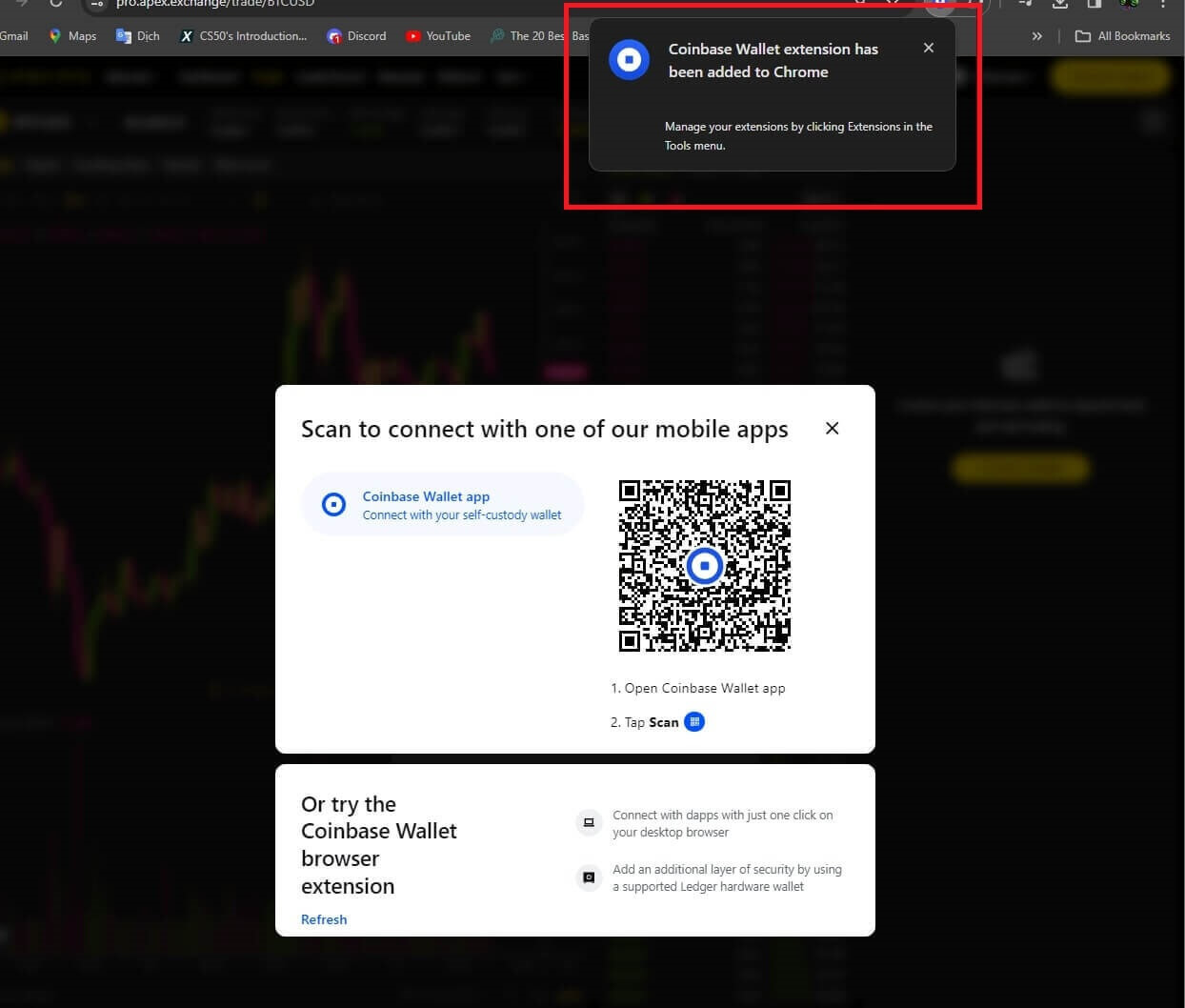
5. Обновете раздела, след което щракнете върху [Connect Wallet] отново, появява се изскачащ прозорец, трябва да щракнете върху [Coinbase Wallet], за да изберете Coinbase Wallet. 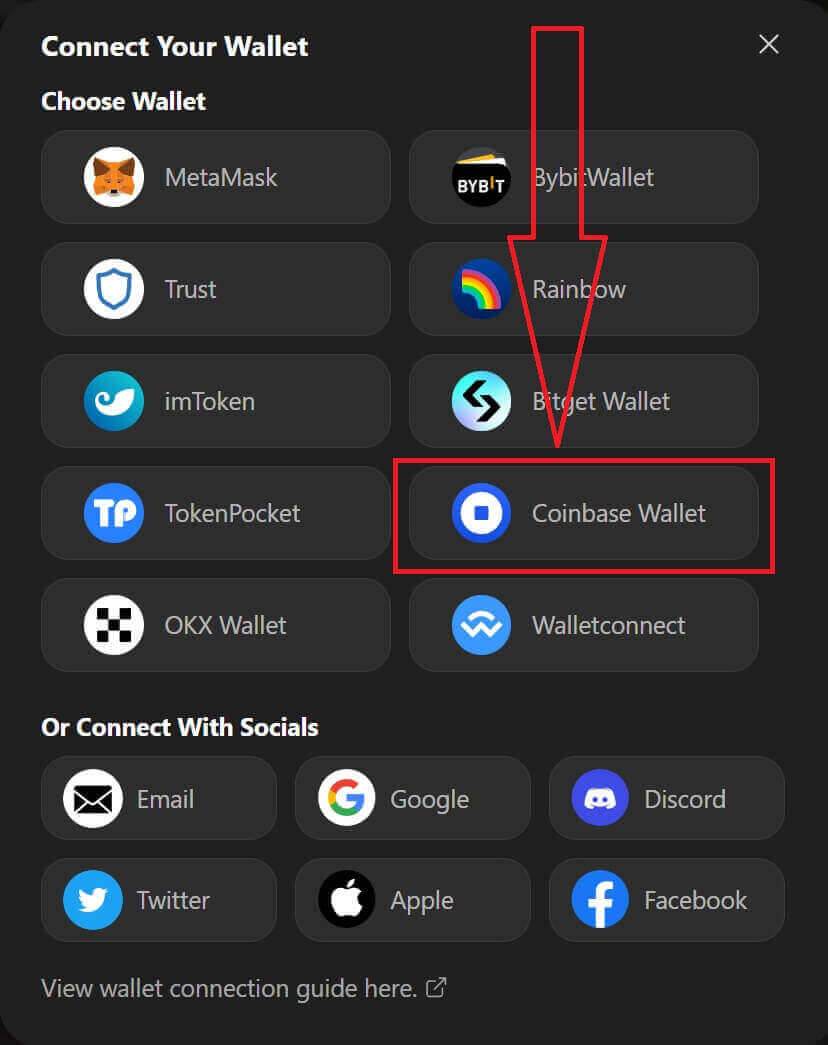
6. Щракнете върху [Свързване], за да стартирате процеса на свързване. 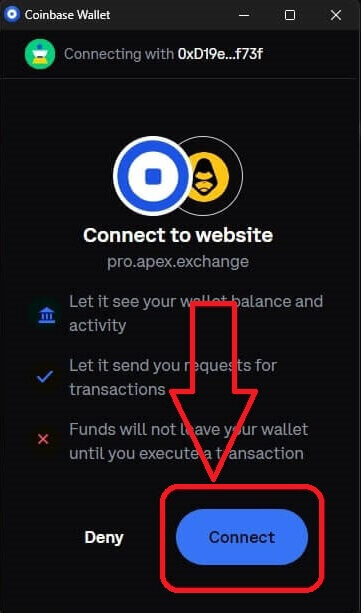
7. След свързване ще се появи изскачаща заявка, трябва да щракнете върху [Изпращане на заявки], за да продължите следващата стъпка. 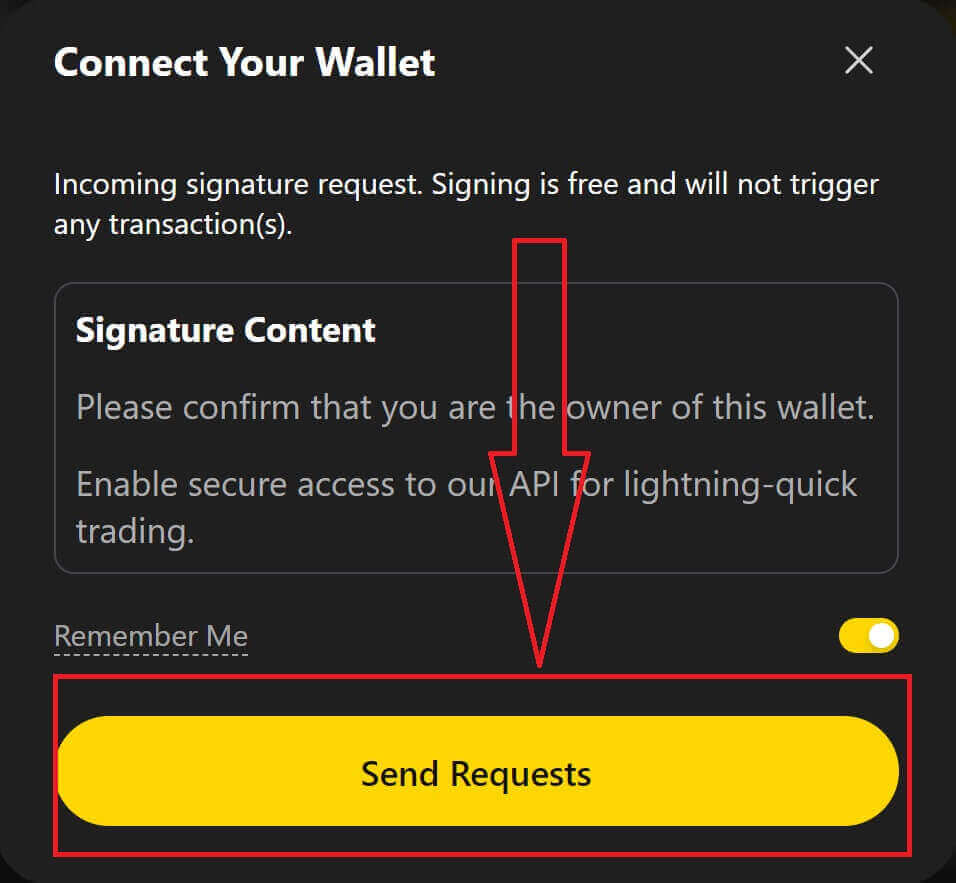
8. Ще се появи изскачащ прозорец, за да поискате вашия подпис, за да потвърдите, че сте собственик на този портфейл, щракнете върху [Подпис], за да завършите процеса на свързване. 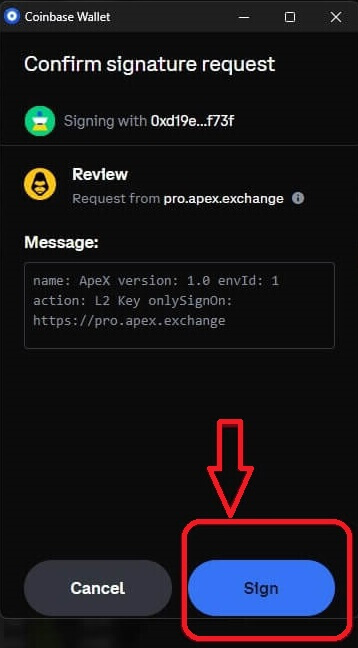
9. Ако е успешен, можете да започнете да търгувате в ApeX. 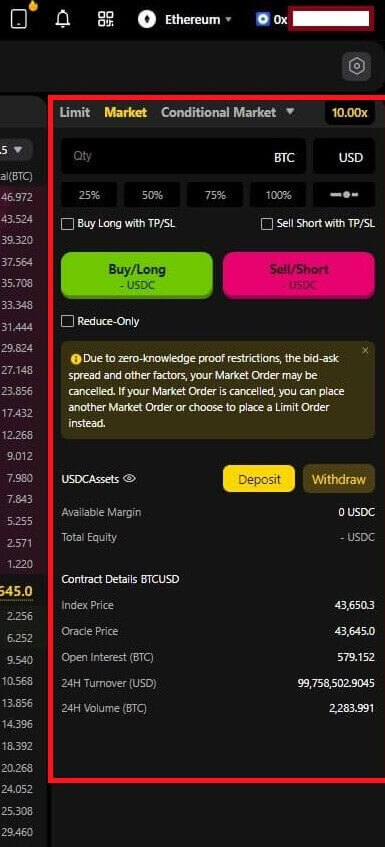
Как да свържете Wallet към ApeX чрез Google
1. Ако искате да създадете акаунт, преди да свържете портфейла си с [Apex] , можете също да го направите, като влезете с вашия [Google] акаунт.
2. Избор на таг [Google] за създаване на акаунт.
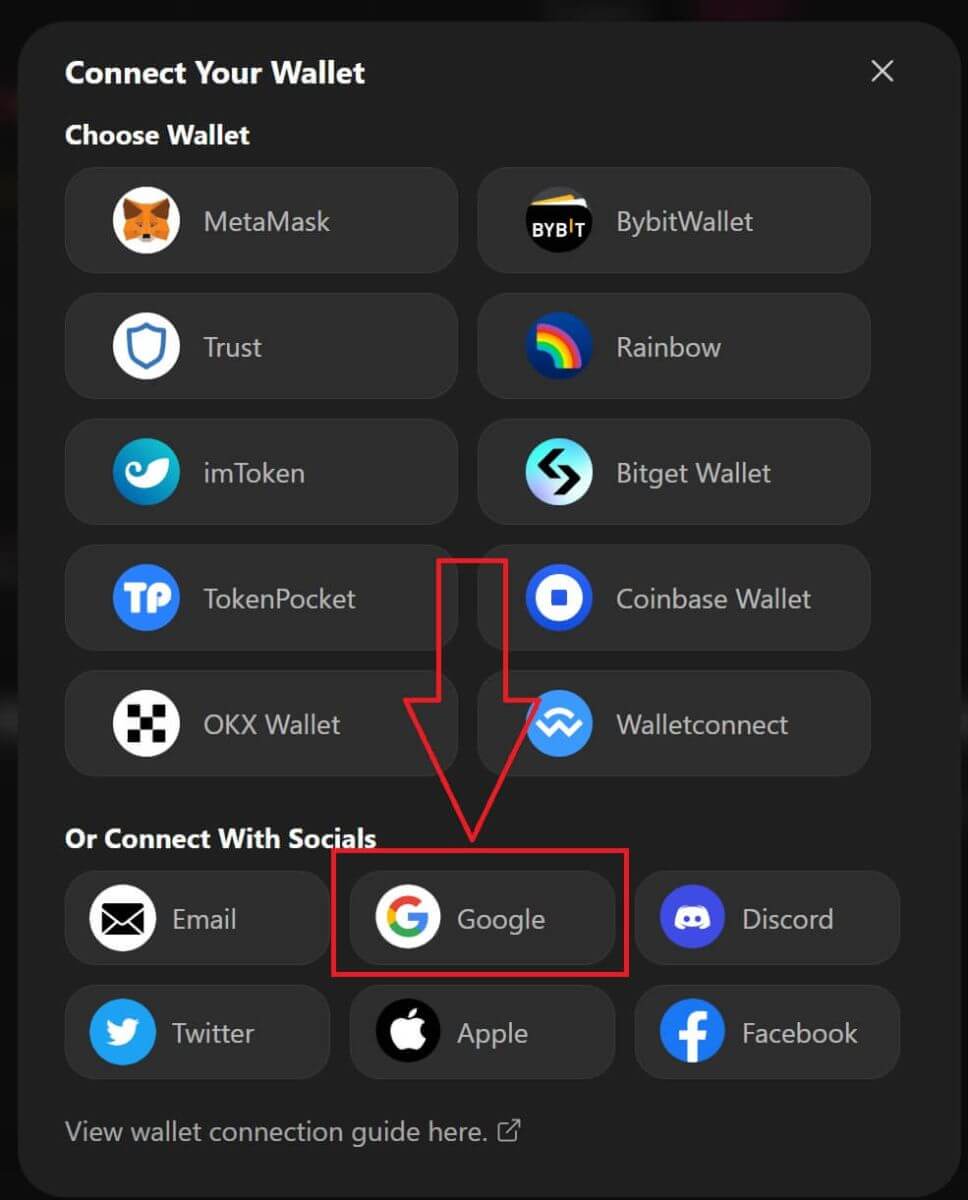
3. Ще се появи изскачащ прозорец, който ви пита кой [Google] акаунт искате да използвате за влизане. Избирайки вашия акаунт или влизайки в него, системата ще го вземе оттук . 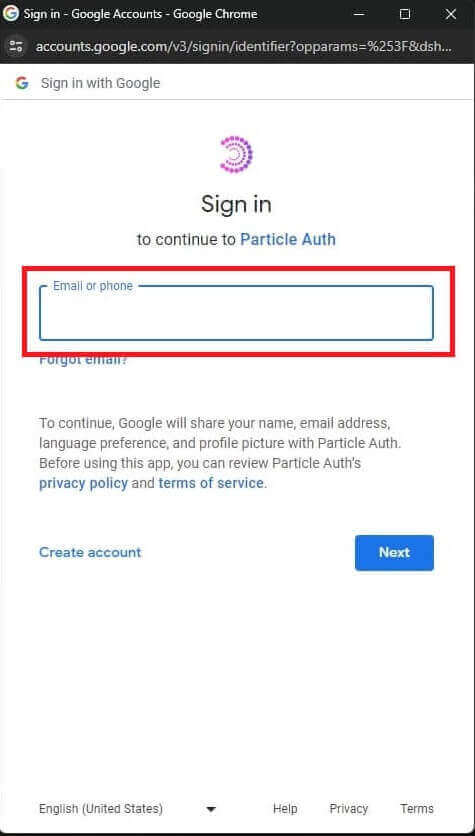
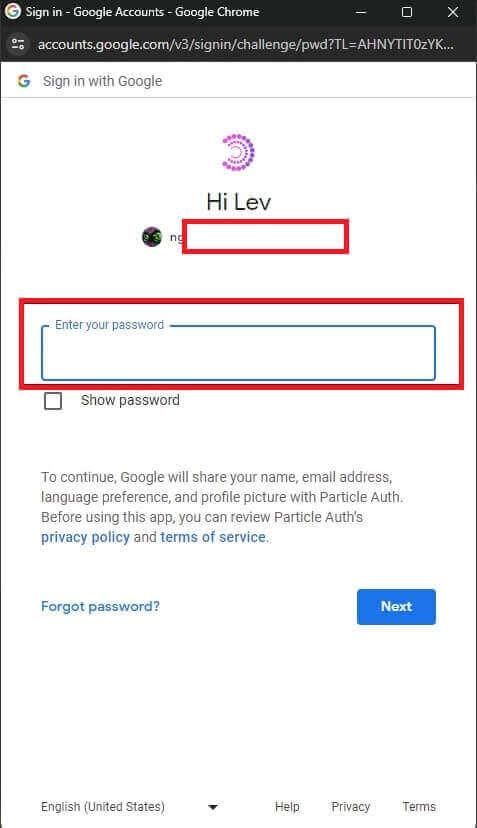
4. Създадохте акаунт в [ApeX], за да започнете да търгувате в [Apex], трябва да свържете портфейла си с [ApeX], като следвате уроците по-горе.
Как да свържете Wallet към ApeX чрез Facebook
1. Също като използването на [Google] акаунт за създаване на акаунт в [ApeX], можете също да го направите, като влезете с вашия [Facebook] акаунт.
2. Избиране на етикета [Facebook] за създаване на акаунт.
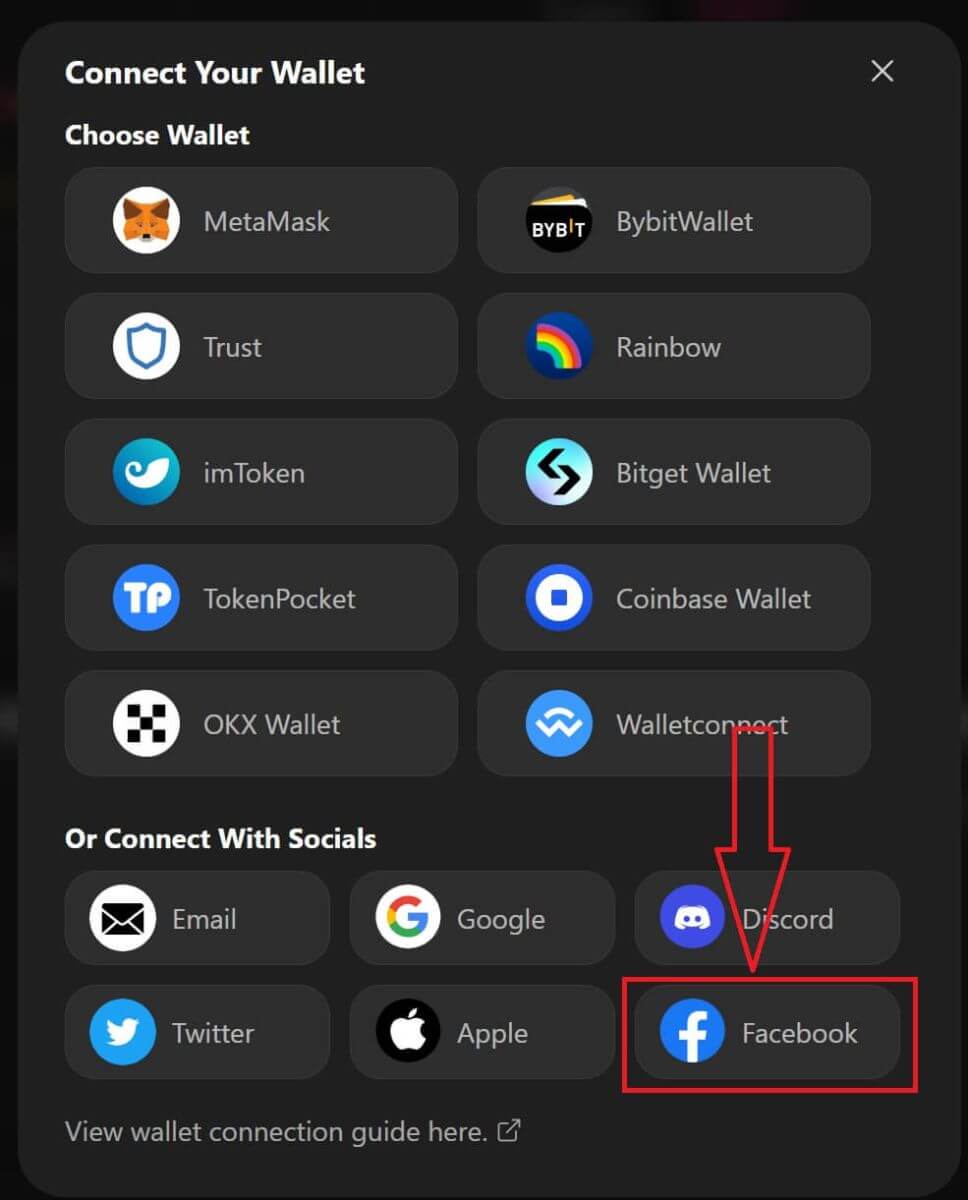
3. Ще се появи изскачащ прозорец, който ви пита кой [Facebook] акаунт искате да използвате за влизане. Избирайки вашия акаунт и потвърждавайки, системата ще го вземе оттук. 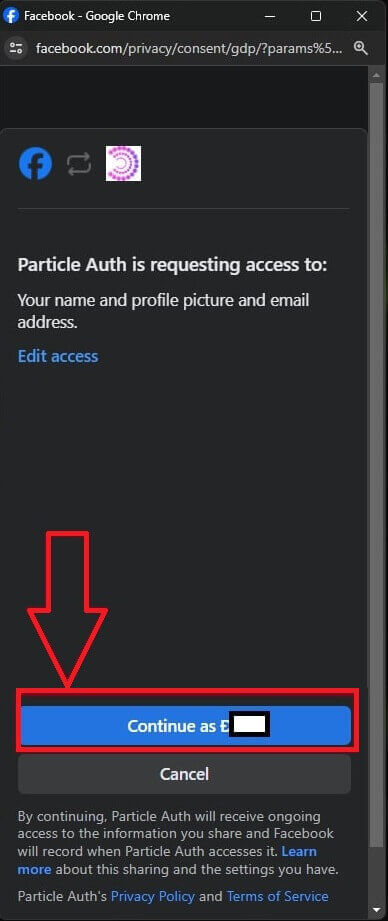
4. Създадохте акаунт в [ApeX], за да започнете да търгувате в [Apex], трябва да свържете портфейла си с [ApeX], като следвате уроците по-горе.
Как да свържете Wallet в приложението ApeX
Чрез QR код
1. След като свържете портфейла си на работния плот на ApeX, най-бързият начин да синхронизирате връзката си с приложението ApeX е да синхронизирате връзката си с акаунт/портфейл с приложението чрез QR кода.
2. В основната мрежа на [ApeX] щракнете върху иконата на QR код в горния десен ъгъл. 
3. Ще се появи изскачащ прозорец, щракнете върху [Щракнете за преглед], след което вашият QR код ще се появи, след което отворете приложението ApeX на телефона си. 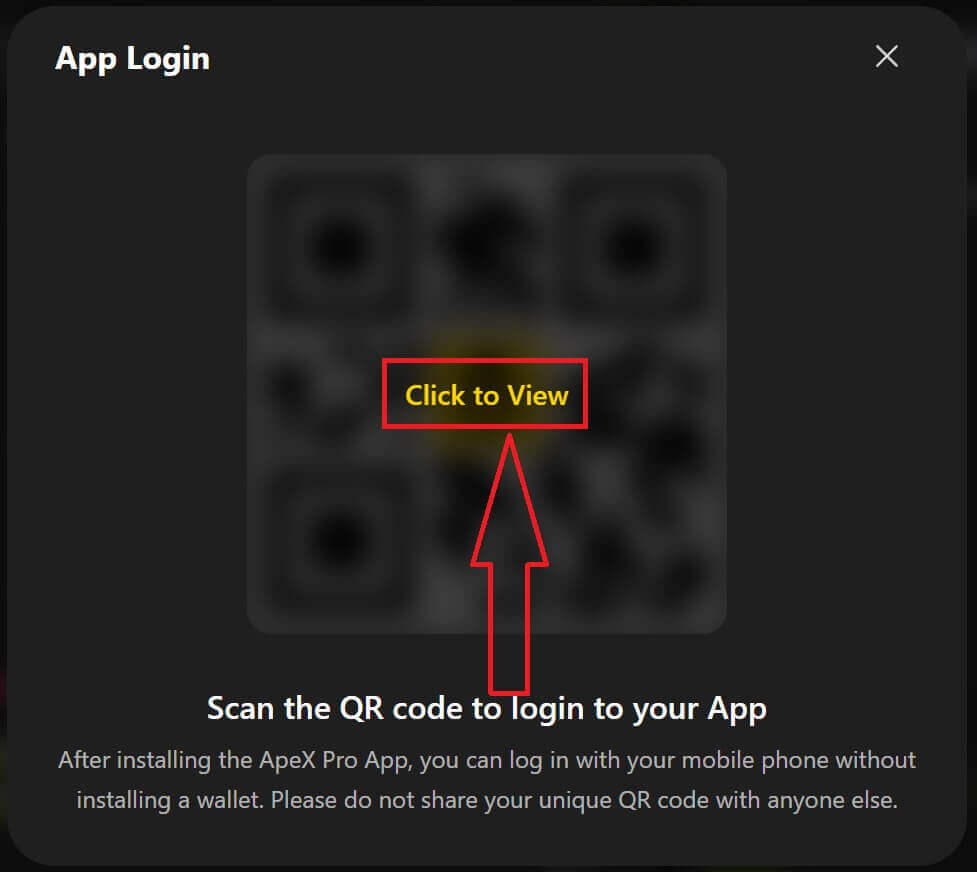
4. Щракнете върху иконата Сканиране в горния десен ъгъл. 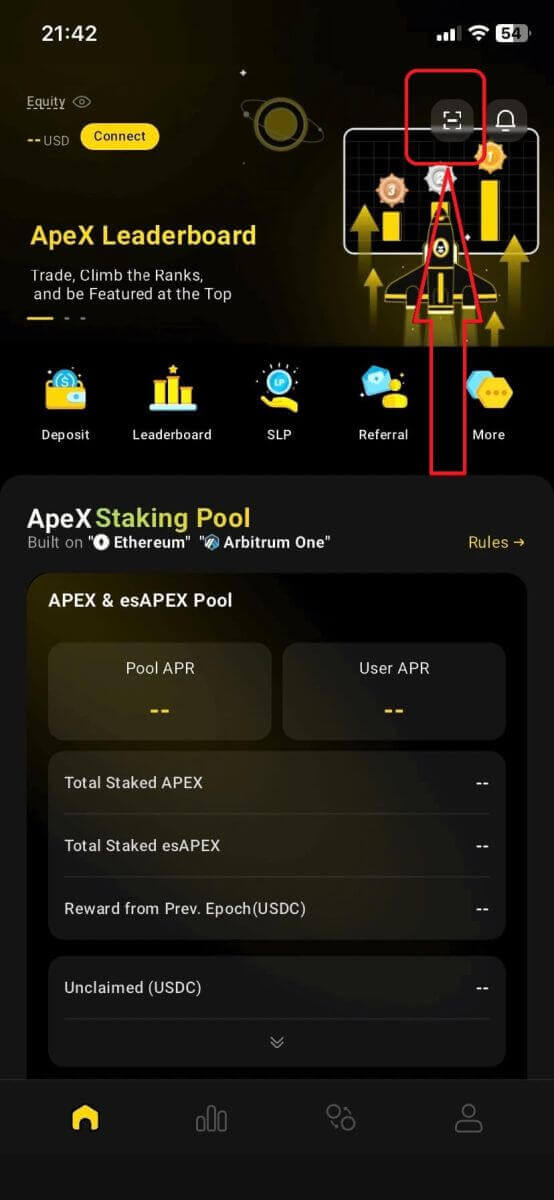
5. Ще се появи екранът за сканиране, уверете се, че сте задали своя QR код в червената рамка, за да влезете успешно в приложението си. 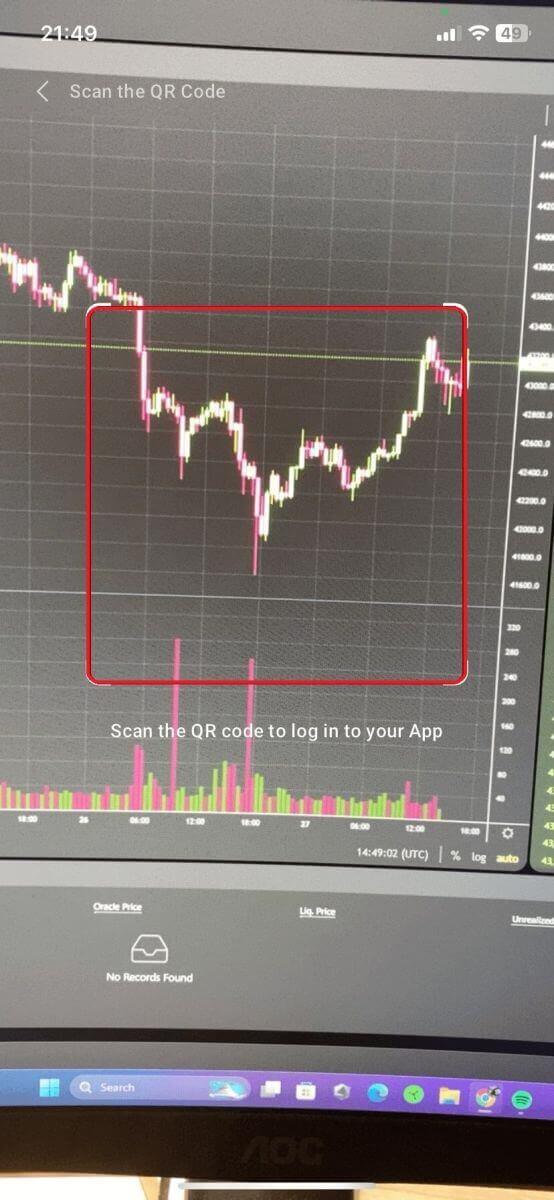
6. Ако връзката е успешна, ще се появи изскачащо съобщение като това по-долу във вашето приложение Apex.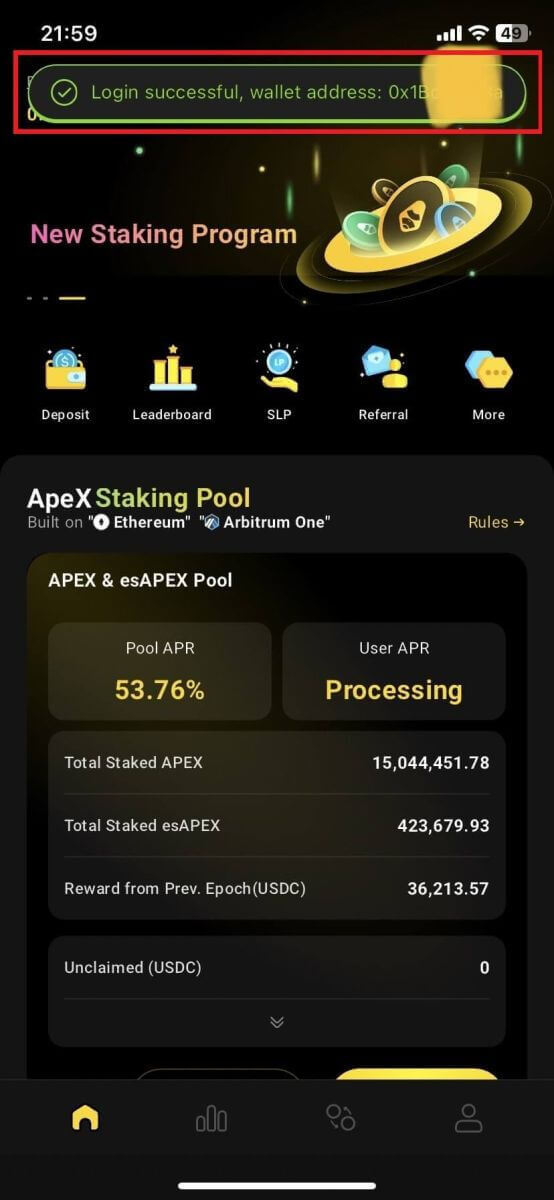
7. Връзката ще зависи от това коя връзка сте свързали към ApeX на вашия работен плот.
Свържете портфейл
1. Първо изберете бутона [Свързване] в горния ляв ъгъл на главния дом.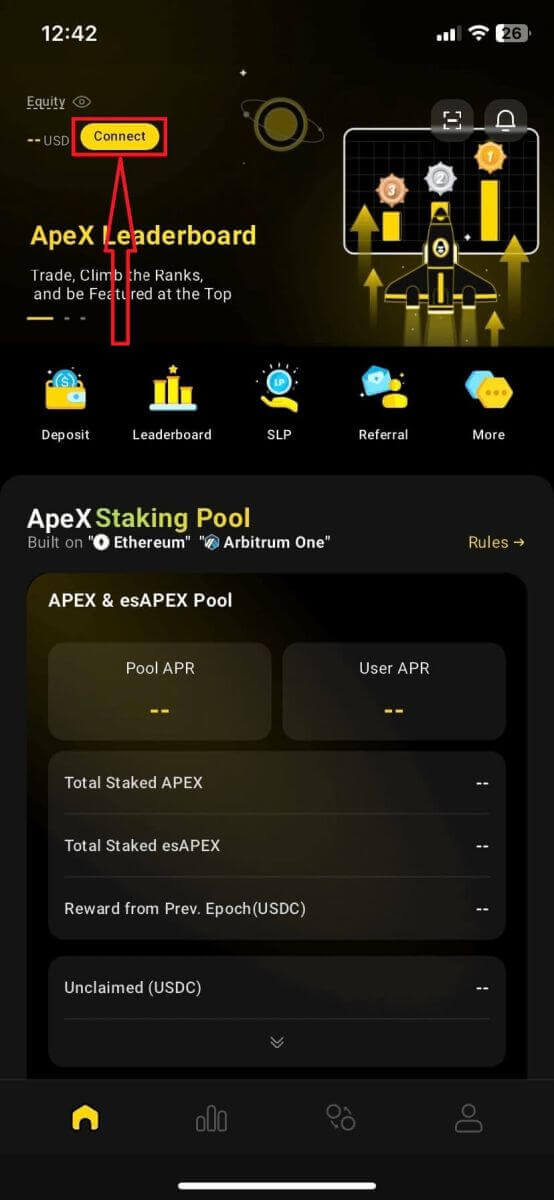
2. Ще се появи изскачащ прозорец, изберете веригата, към която искате да се свържете, и изберете портфейла, към който искате да се свържете.
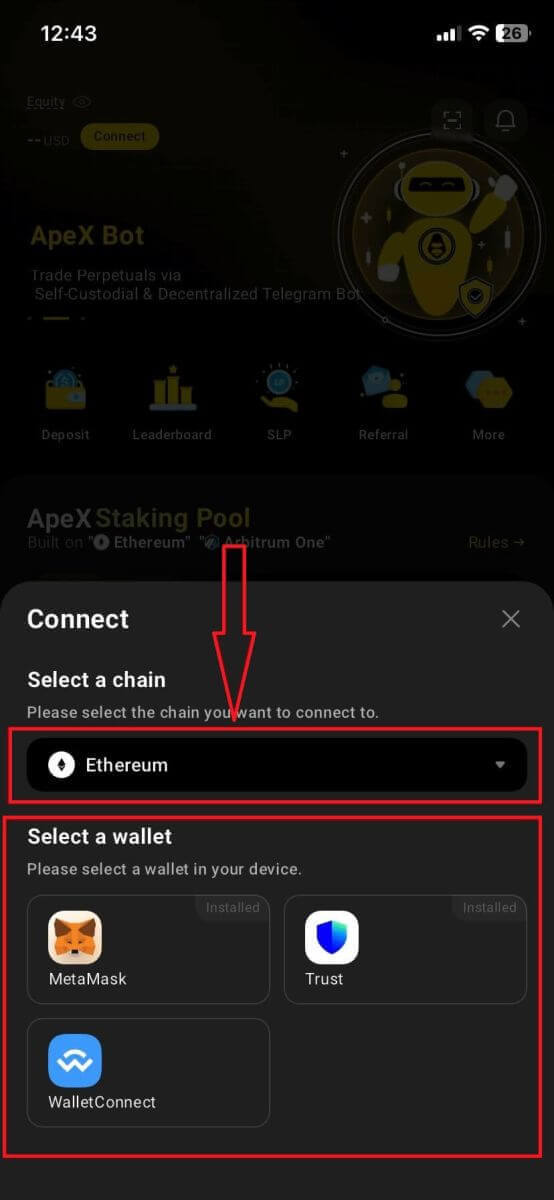
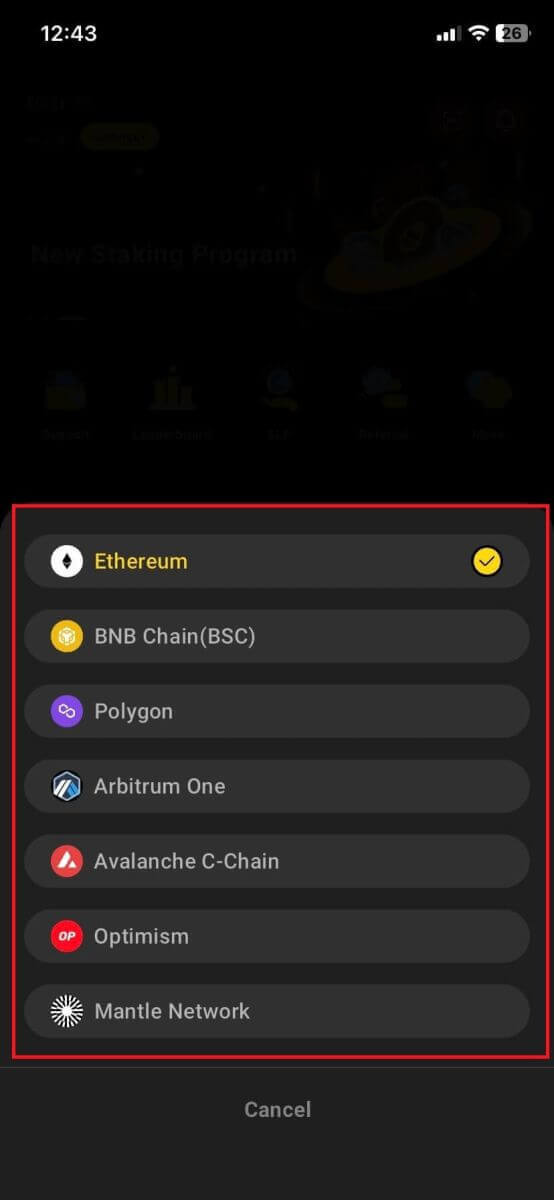
3. Приложението ще трябва да потвърдите връзката и да я потвърдите. Приложението на избрания от вас портфейл ще се появи, за да поиска вашето потвърждение за това.
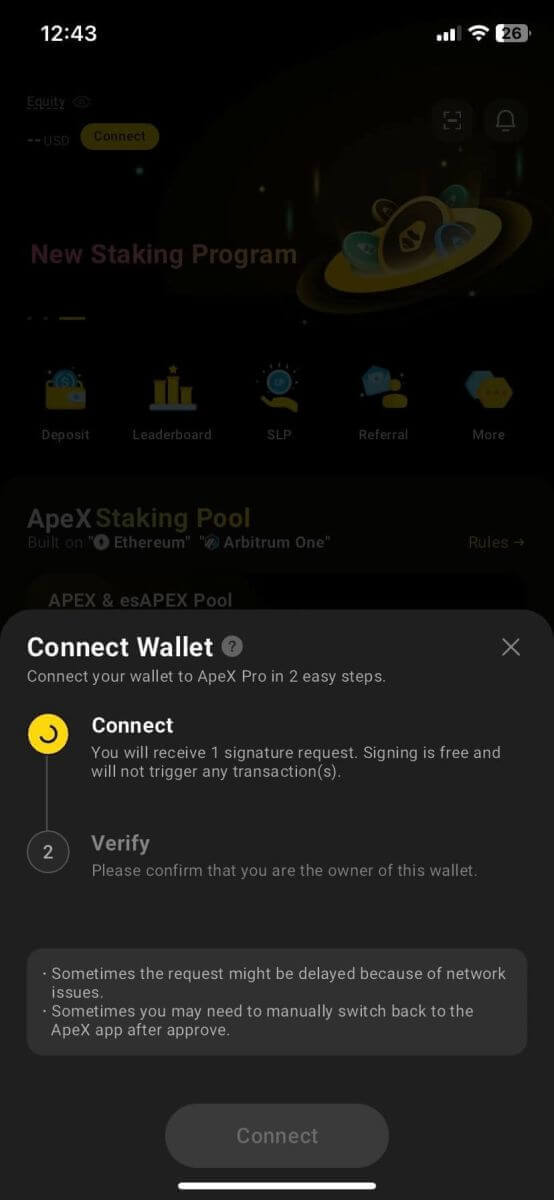
4. Изберете [Свързване], за да стартирате процеса.
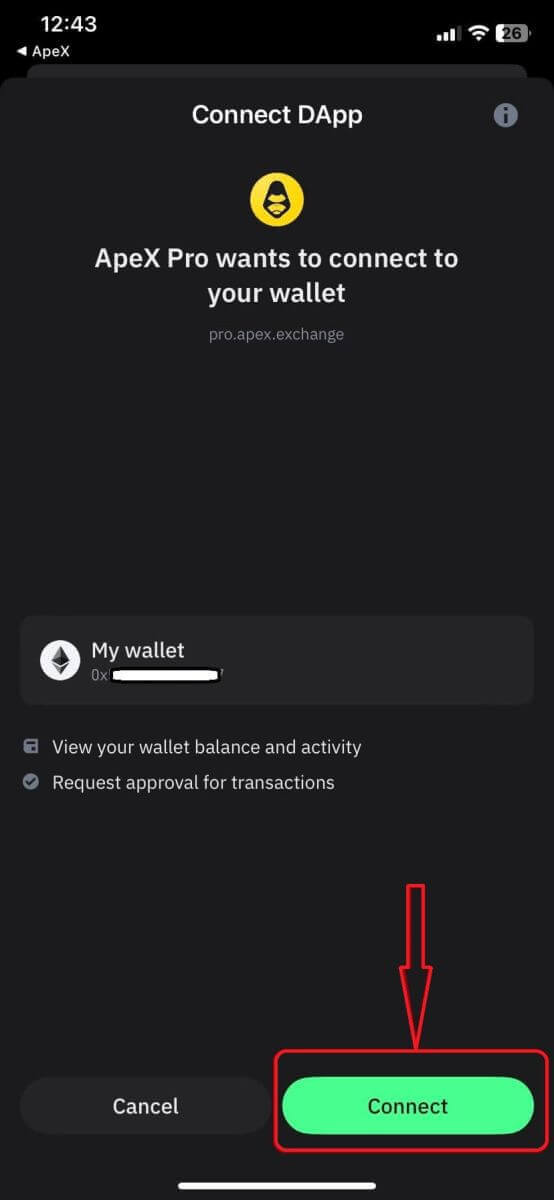
5. Щракнете върху [Потвърди], за да завършите заявката за подпис.
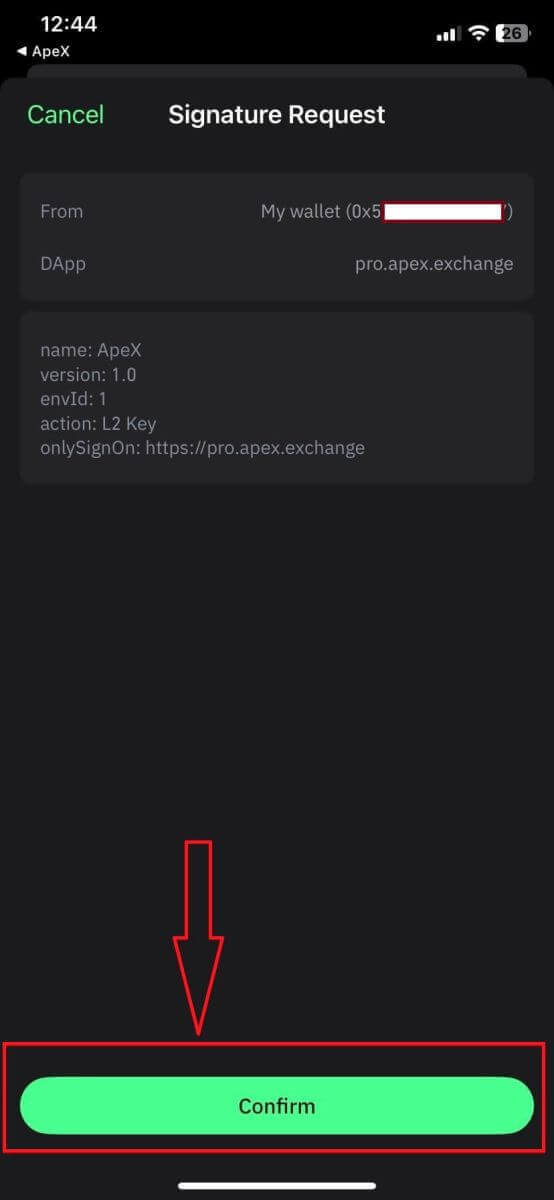
6. Ето началната страница след завършване на връзката.
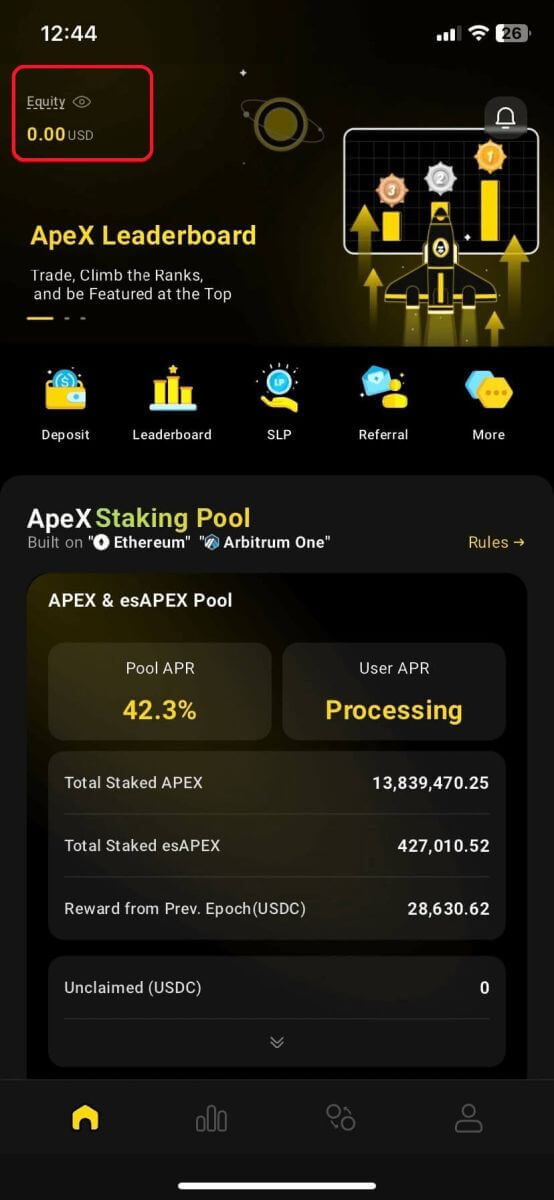
Често задавани въпроси (FAQ)
Безопасна ли е вашата платформа? Одитирани ли са вашите интелигентни договори?
Да, интелигентните договори на ApeX Protocol (и ApeX Pro) са напълно одитирани от BlockSec. Също така планираме да подкрепим кампания за награди за грешки със secure3, за да помогнем за намаляване на риска от експлойти на платформата.Какви портфейли поддържа Apex Pro?
В момента Apex Pro поддържа:- MetaMask
- Доверие
- дъга
- BybitWallet
- Портфейл Bitget
- Портфейл OKX
- Свързване на портфейла
- imToken
- BitKeep
- TokenPocket
- Портфейл на Coinbase
Могат ли потребителите на Bybit да свържат портфейлите си с ApeX Pro?
Потребителите на Bybit вече могат да свързват своите Web3 и Spot портфейли към Apex Pro.Как да превключа към testnet?
За да видите опциите на Testnet, първо свържете портфейла си с ApeX Pro. Под страницата „Търговия“ ще намерите тестови нетни опции, показани до логото на Apex Pro в горния ляв ъгъл на страницата.Изберете предпочитаната среда на Testnet, за да продължите.

Не може да се свърже Wallet
1. Възможно е да има различни причини за трудността при свързването на вашия портфейл с ApeX Pro както на работния плот, така и на приложението.
2. Работен плот
- Ако използвате портфейли като MetaMask с интеграция в браузъра, уверете се, че сте влезли в портфейла си чрез интеграцията, преди да влезете в Apex Pro.
3. Приложение
- Актуализирайте приложението си за портфейл до най-новата версия. Също така се уверете, че вашето приложение ApeX Pro е актуализирано. Ако не, актуализирайте и двете приложения и опитайте да се свържете отново.
- Проблеми със свързването може да възникнат поради VPN или сървърни грешки.
- Някои приложения за портфейл може да изискват първо да бъдат отворени, преди да стартирате приложението Apex Pro.
4. Помислете за изпращане на билет чрез бюрото за помощ на ApeX Pro Discord за допълнителна помощ.
Как да депозирате в ApeX
Как да депозирате в ApeX (уеб)
1. Първо отидете на уебсайта [ApeX] , след което влезте във вашия акаунт [ApeX] . Уверете се, че вече сте свързали портфейла си с [ApeX].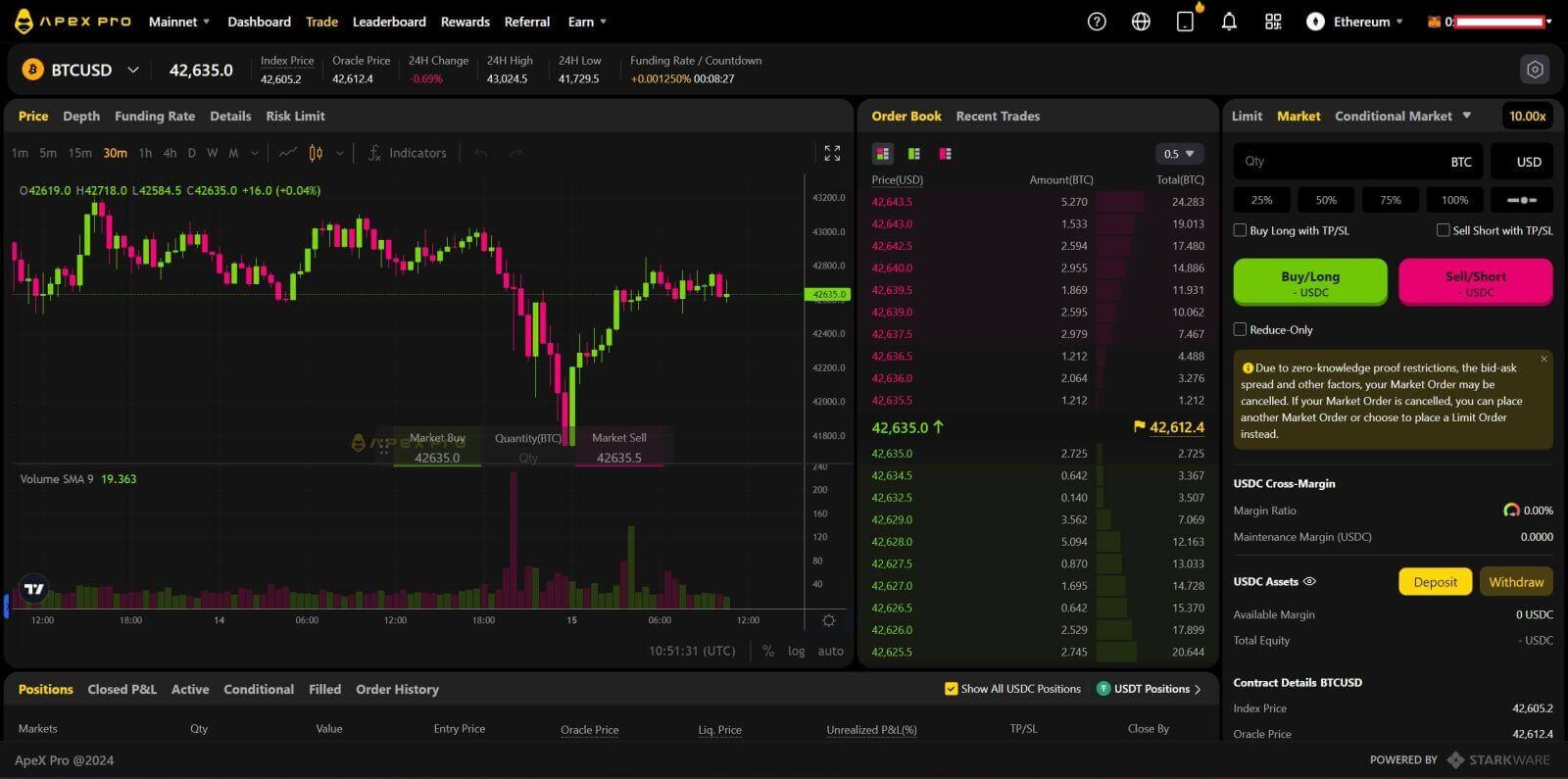
2. Кликнете върху [Депозит] от дясната страна на страницата.
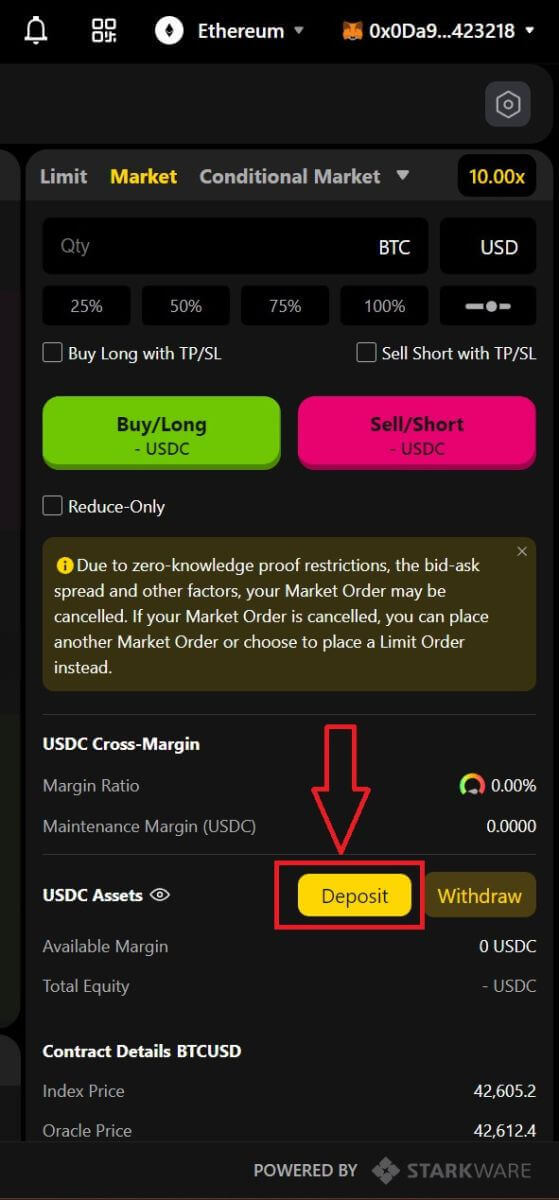
3. Изберете мрежата, в която имате налични средства за депозиране, като Ethereum , Binance Smart Chain , Polygon , Arbitrum One и др .
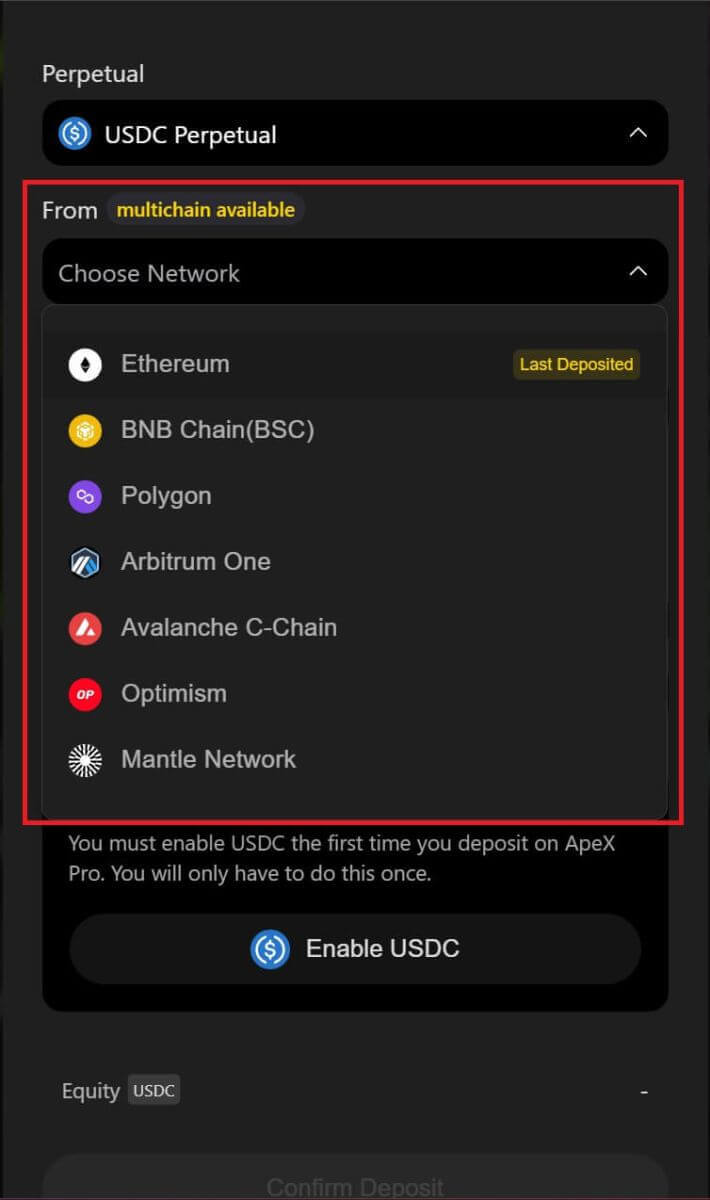
* Забележка: Ако в момента не сте в избраната мрежа, ще се появи подкана на Metamask с искане за разрешение за превключете към избраната мрежа. Моля, одобрете заявката, за да продължите .
4. Изберете актива, който искате да депозирате, изберете между:
- USDC
- ETH
- USDT
- DAI
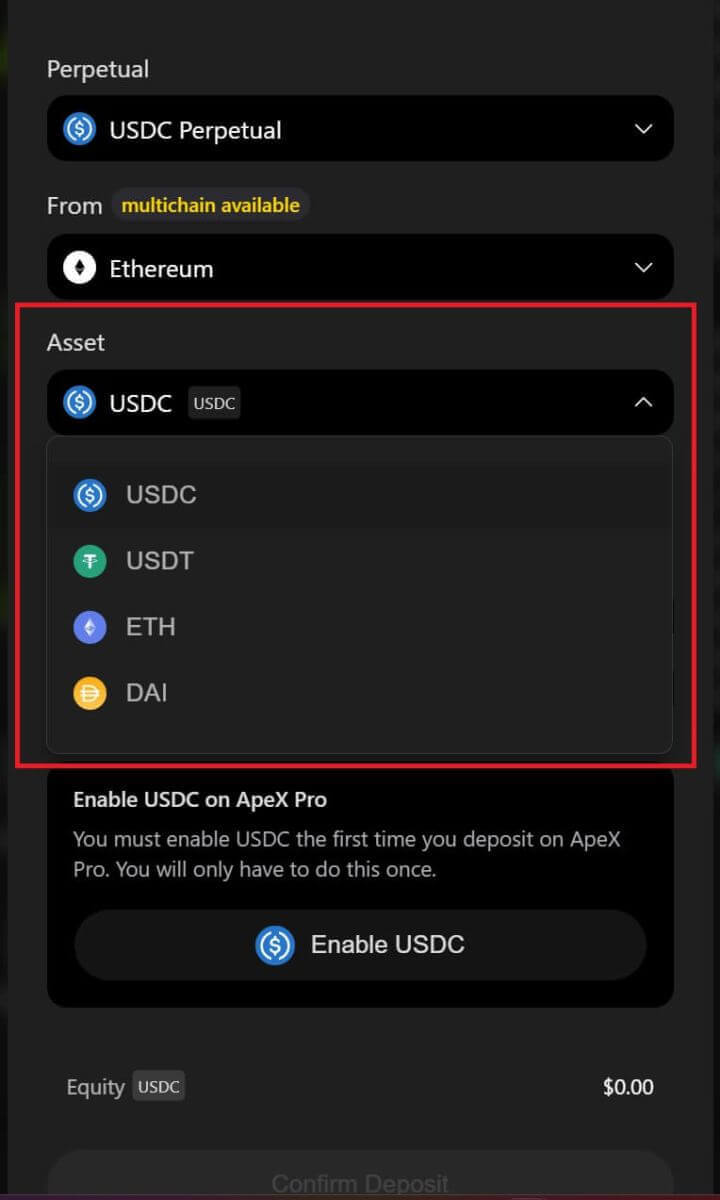
5. Моля, активирайте избрания актив за депозиране . Това действие ще струва такса газ , така че се уверете, че имате малка налична сума, за да подпишете договора в избраната мрежа.
Таксата за газ ще бъде платена в ETH за Ethereum и Arbitrum , Matic за Polygon и BNB за BSC .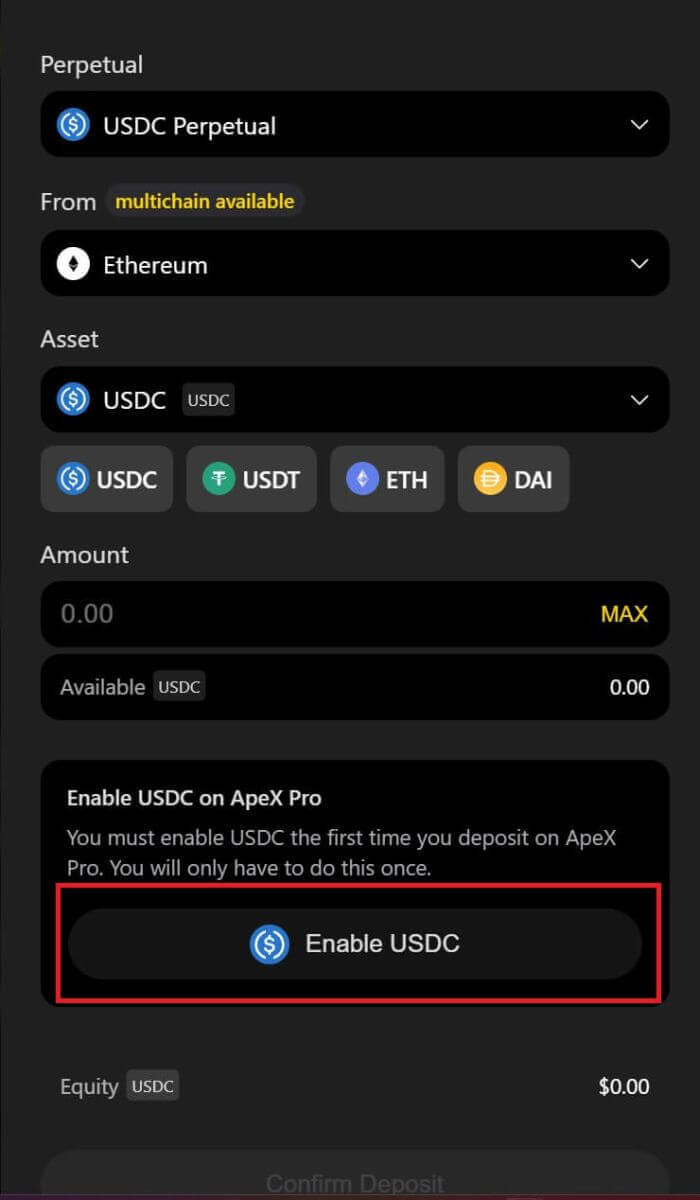
Как да депозирате в ApeX (приложение)
1. Кликнете върху иконата на профила в долния десен ъгъл.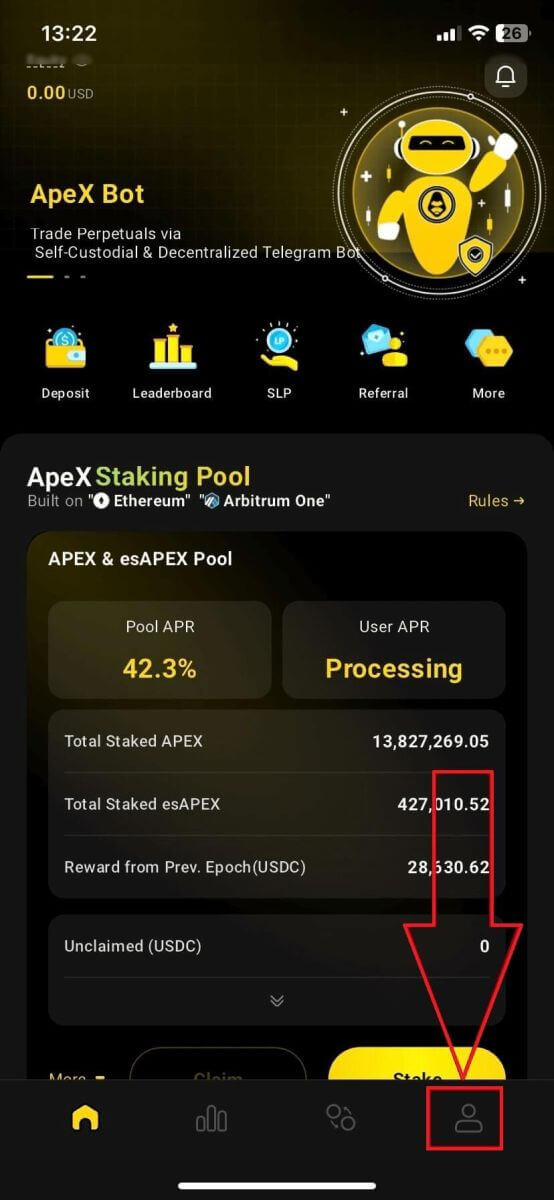
2. Изберете бутона [Депозит].
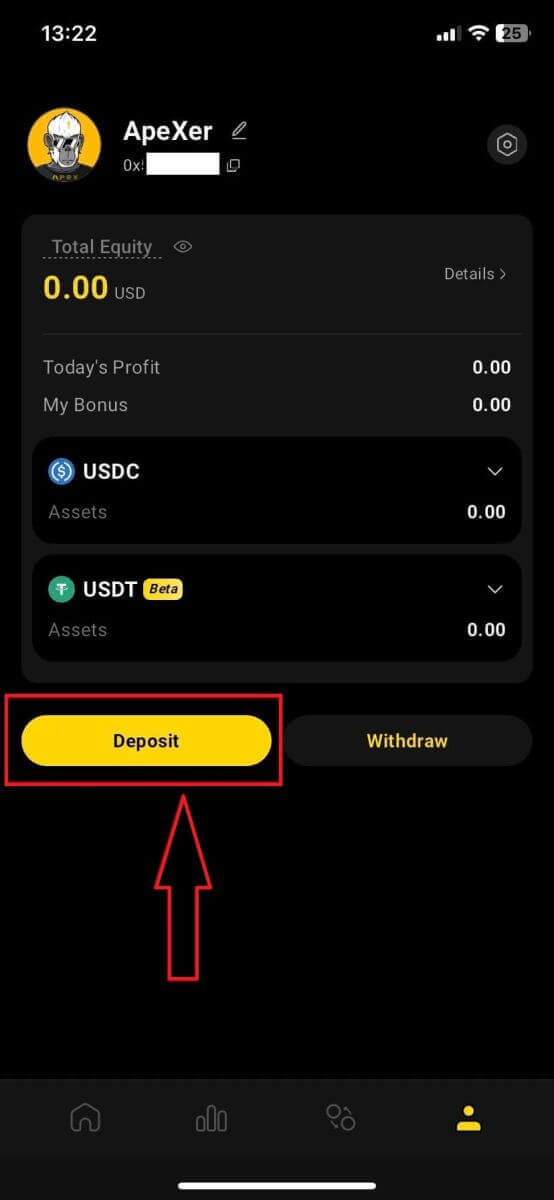
3. Тук изберете Perpetual, който искате да депозирате, веригата и токена, който искате, всеки токен ще бъде представен със съотношението на депозита. Въведете сумата и в полето по-долу. След като изберете цялата информация, щракнете върху [Потвърди], за да започнете да депозирате.
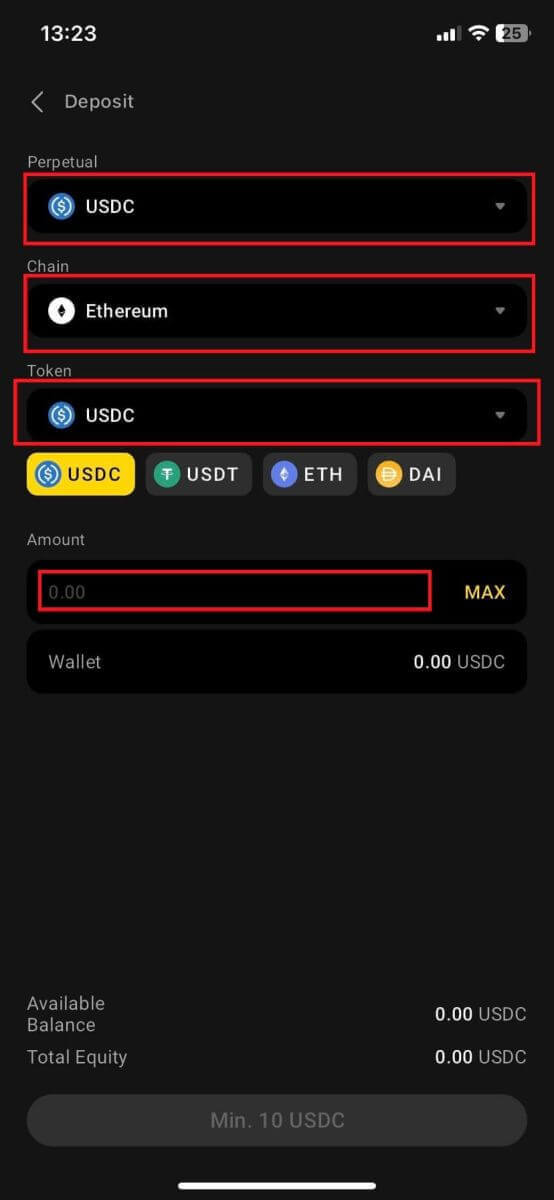
Как да депозирате в ApeX с MPC Wallet
1. Изберете предпочитаните от вас методи за социално влизане под новата функция [ Свържете се със социални] .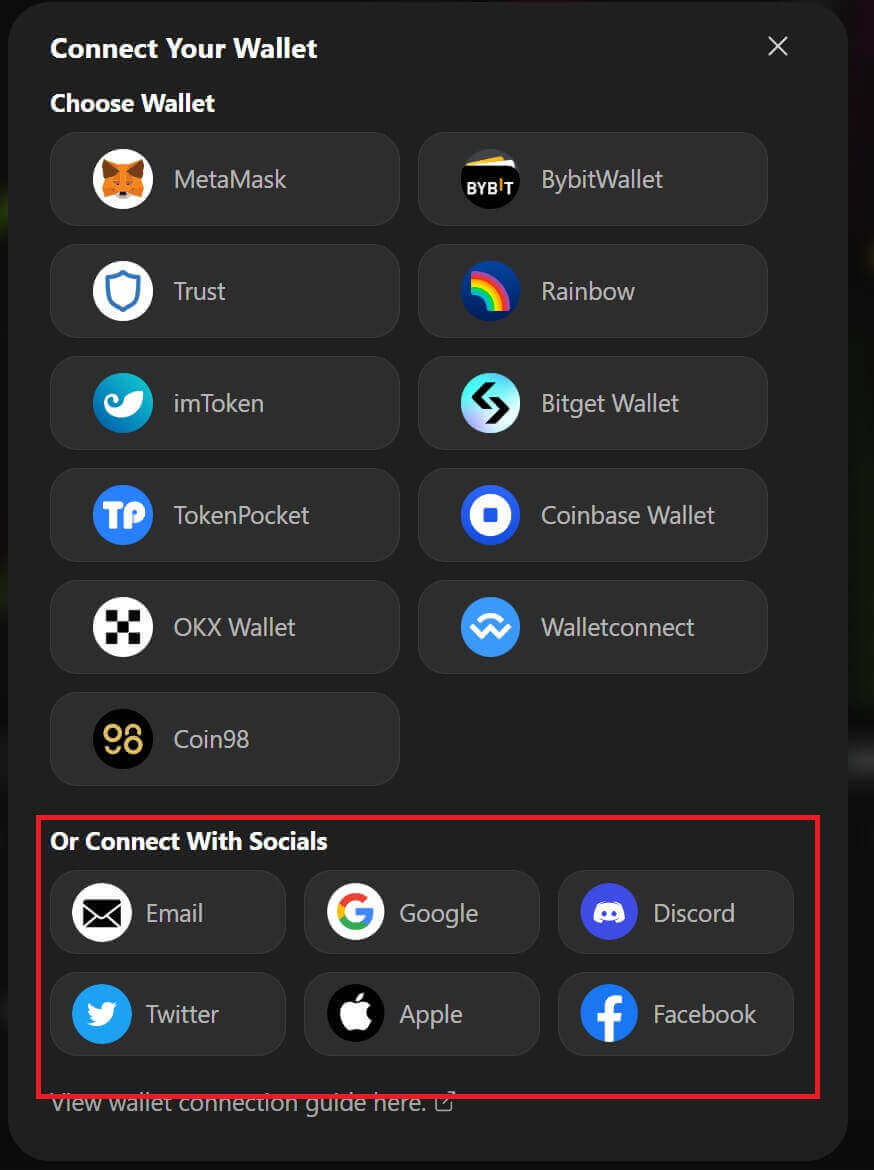
2. Получете депозирани средства или направете превод от вашата сметка.
- Работен плот: Кликнете върху адреса на портфейла си в горния десен ъгъл на страницата.
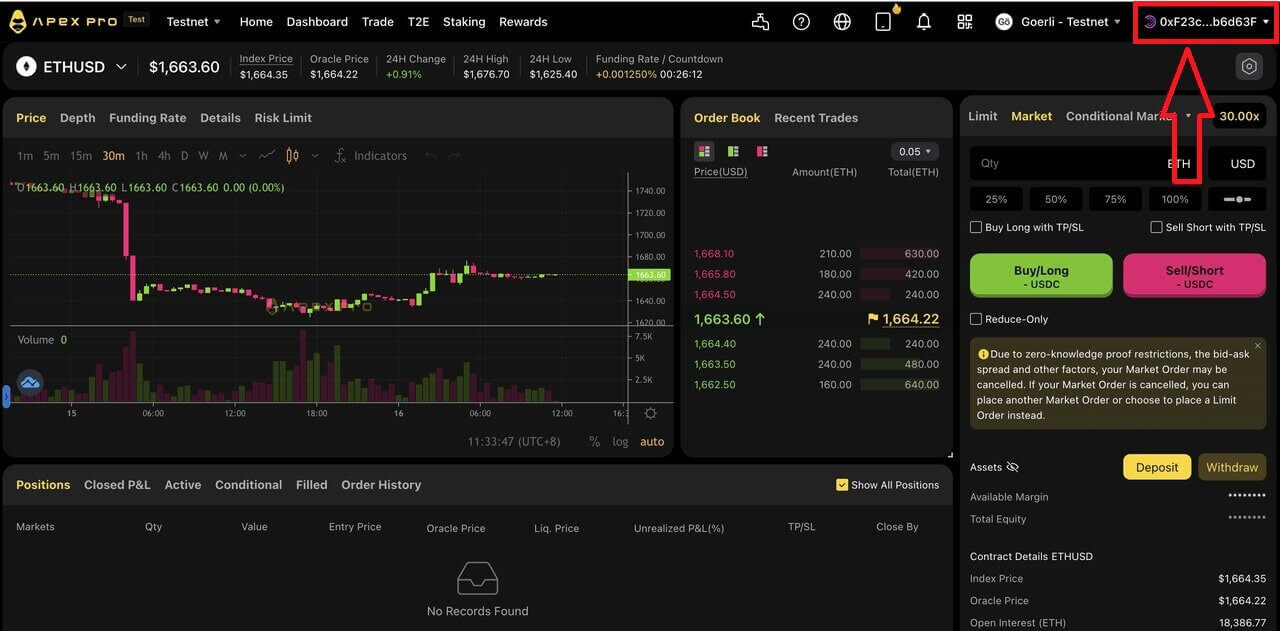
- Приложение: Докоснете най-дясната икона за достъп до вашия профил и след това щракнете върху раздела [ Wallet] .
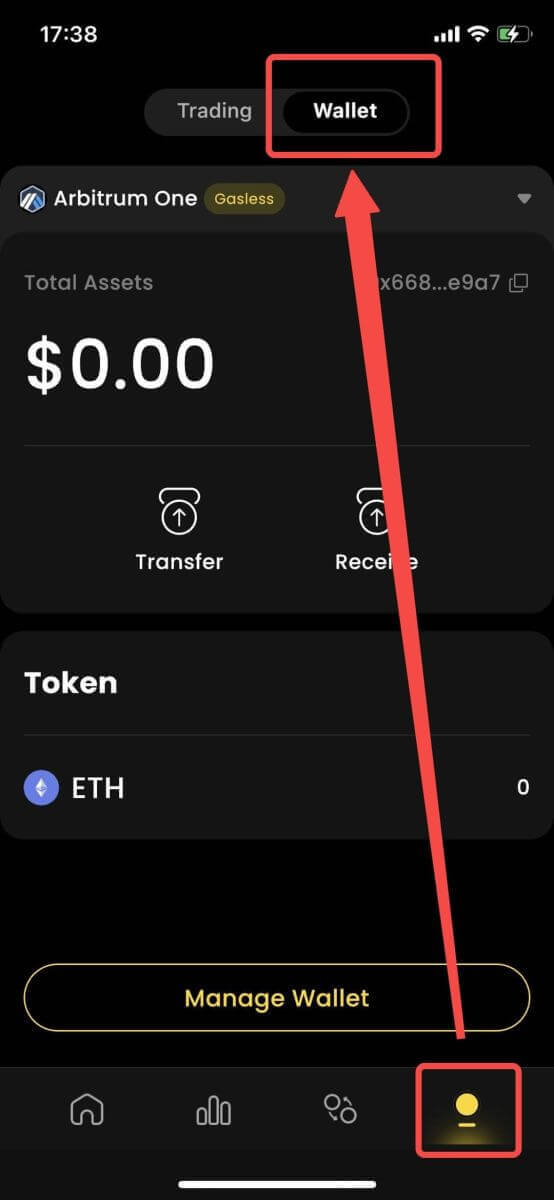
3. Следва как изглеждат депозитите на работния плот и приложението
- Настолен компютър: Щракнете върху [ Получаване] и копирайте предоставения адрес на портфейла или сканирайте QR кода от друго приложение за портфейл (можете да изберете да сканирате с вашия централизиран портфейл за обмен или други подобни приложения за портфейл), за да направите депозит в Particle Wallet. Моля, обърнете внимание на избраната верига за това действие.
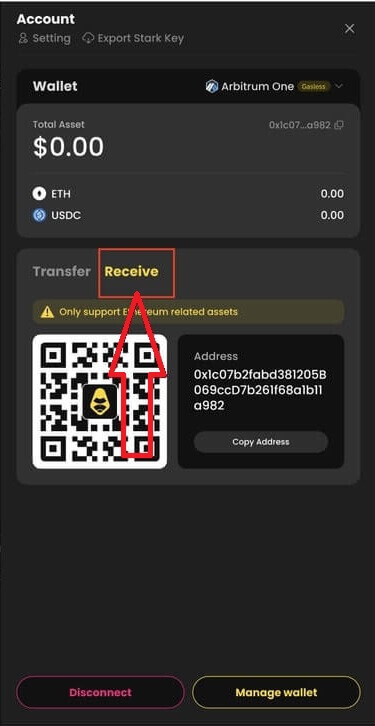
- Приложение: Ето как изглежда същият процес в приложението.
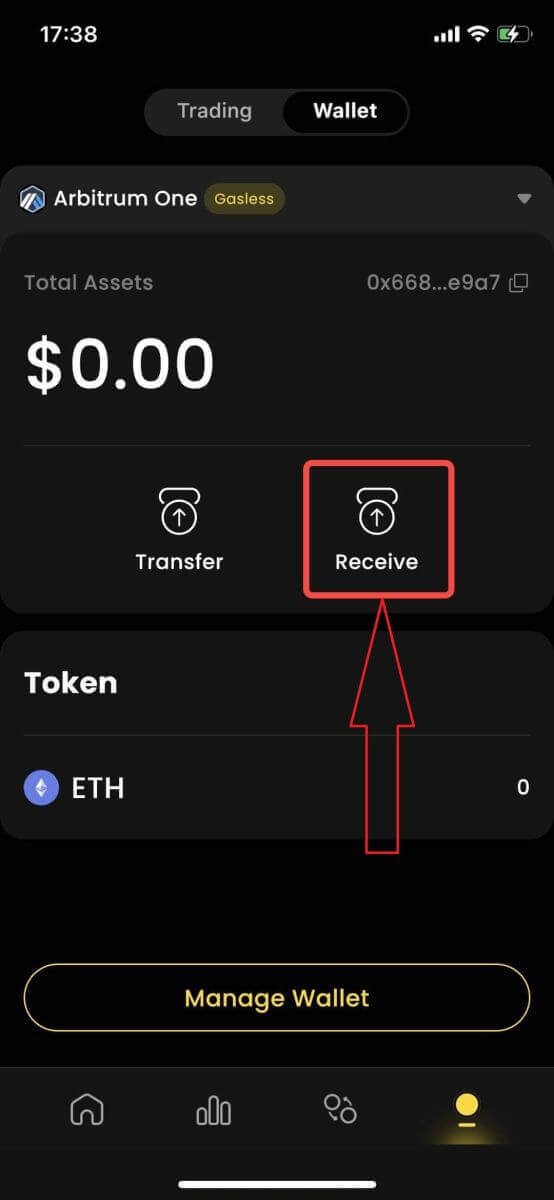
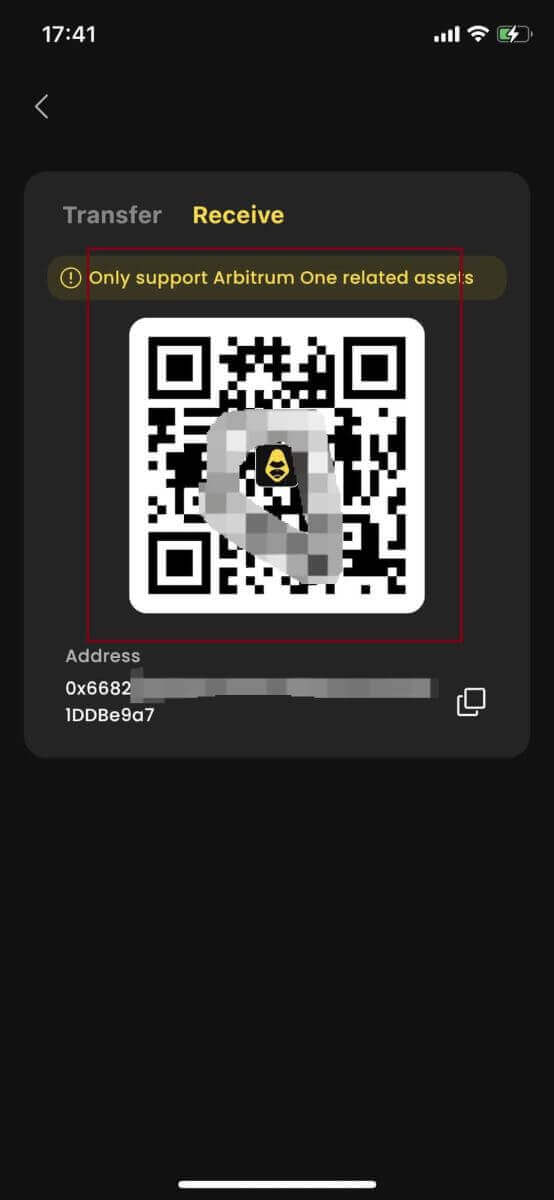
4. Ако искате да прехвърлите към вашата сметка за търговия в [ApeX] , ето как изглежда:
- Настолен компютър : Щракнете върху раздела [ Трансфер ] и въведете желаната сума за превод. Моля, уверете се, че въведената сума е по-голяма от 10 USDC . Щракнете върху [ Потвърди].
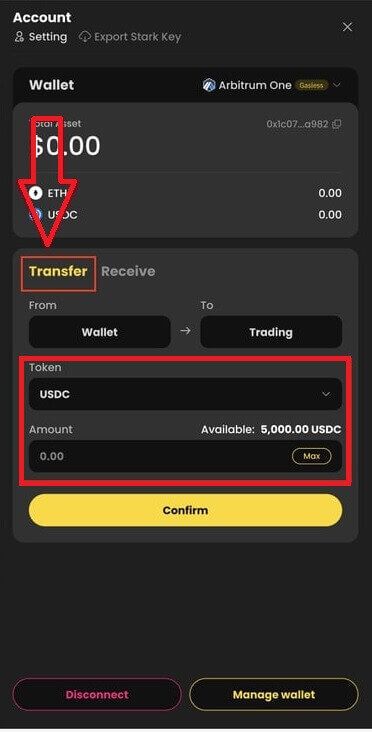
- Приложение: Ето как изглежда същият процес в приложението.
Как да управлявате MPC Wallet на ApeX
1. Управлявайте портфейла на работния плот :- Настолен компютър: Щракнете върху Управление на портфейла за достъп до вашия портфейл за частици. Ще имате достъп до пълната функционалност на Particle Wallet, включително изпращане, получаване, размяна, закупуване на жетони с fiat или преглед на повече настройки на портфейла.
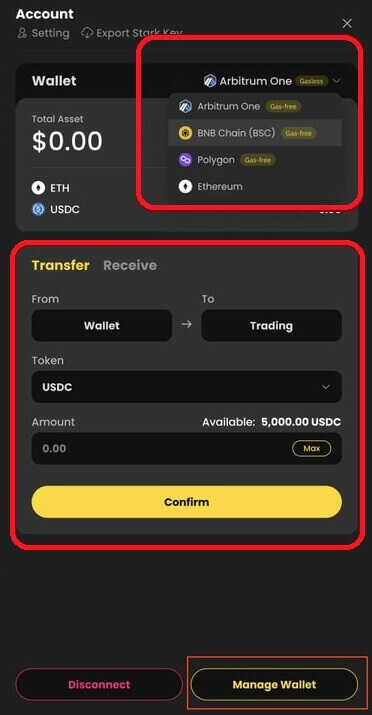
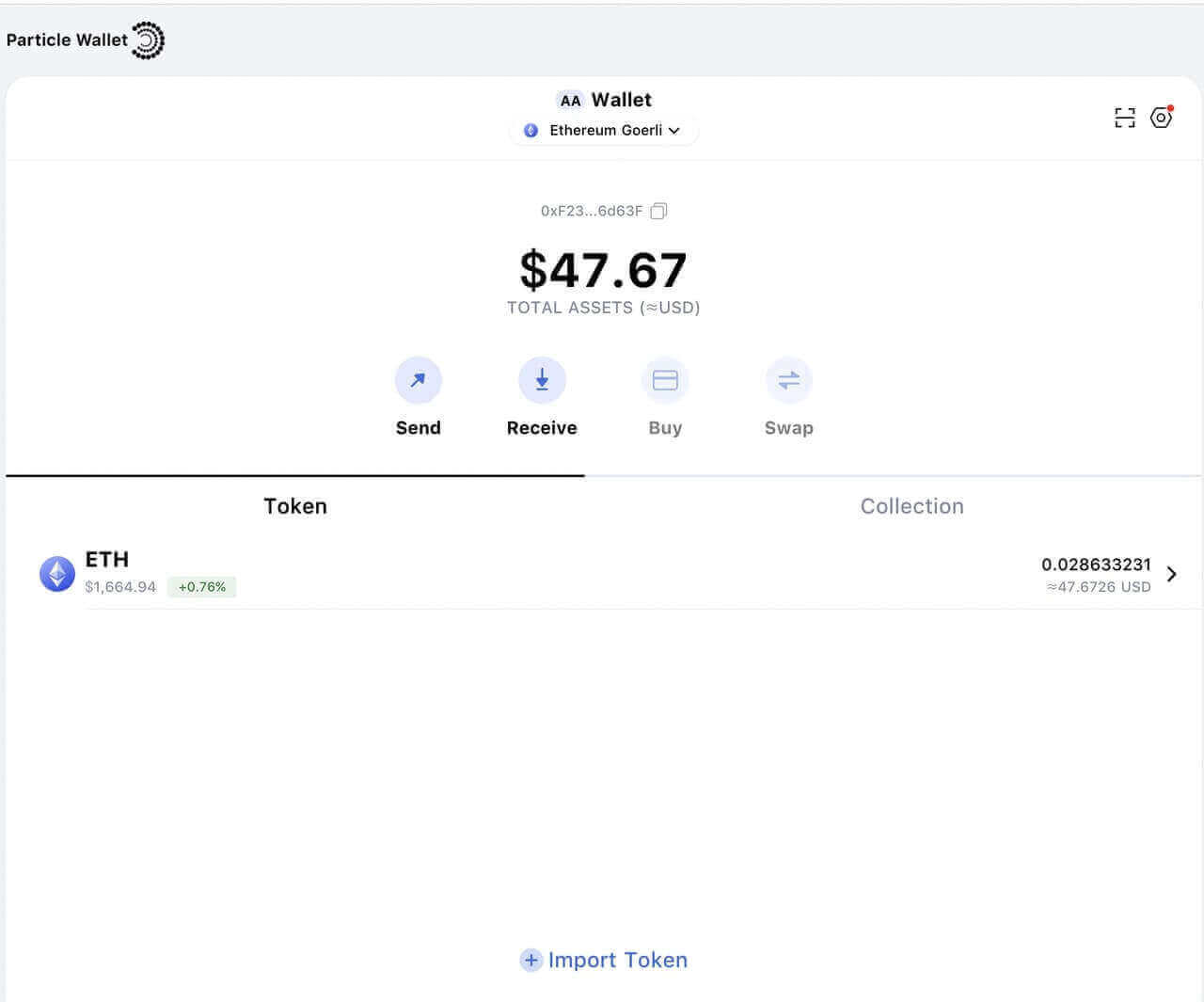
2. Управлявайте портфейла в приложението:
- Приложение: Ето как изглежда същият процес в приложението .
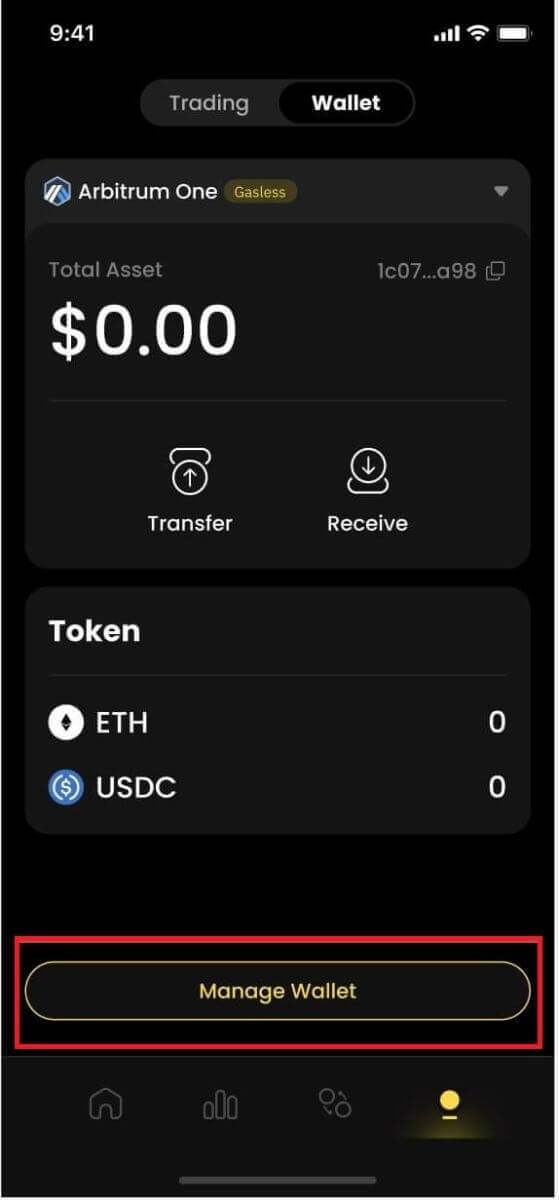
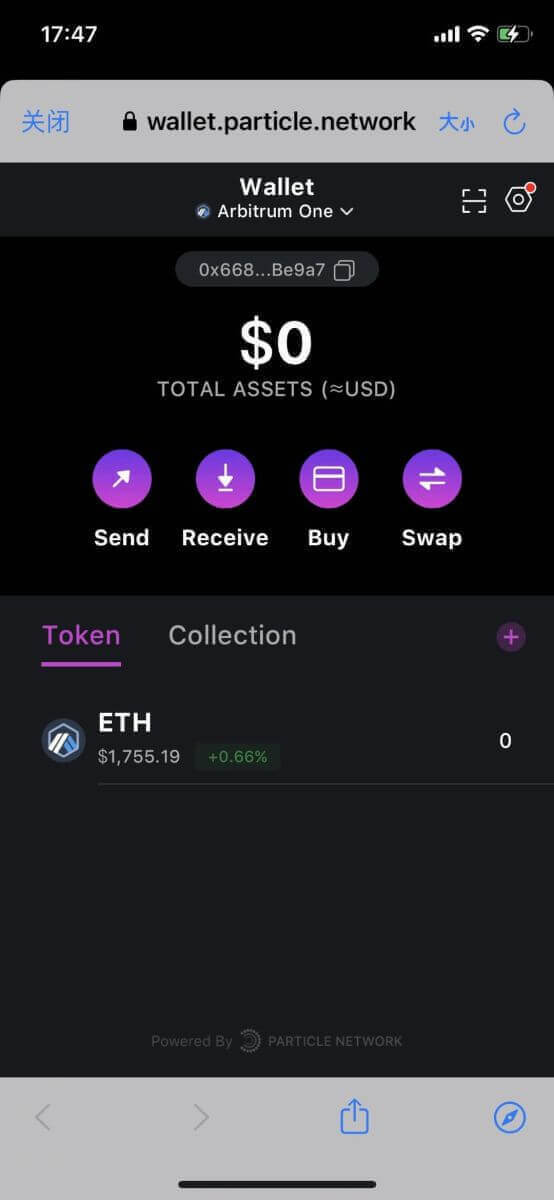
Как да търгувате крипто на ApeX
Как да търгувате крипто на ApeX
Ето как лесно да извършвате сделки с ApeX Pro в три лесни стъпки. Вижте речника, ако не сте запознати с някой от използваните термини.
-
Изберете желания от вас договор за търговия. Това се намира в падащото меню в горния ляв ъгъл на екрана. За този пример ще използваме BTC-USDC.

- След това вземете решение за дълга или къса сделка и изберете между лимитирана, пазарна или условна пазарна поръчка. Посочете сумата USDC за сделката и просто щракнете върху Изпрати, за да изпълните поръчката. Проверете отново вашите данни, преди да ги изпратите, за да се уверите, че отговарят на вашата търговска стратегия.
Вашата търговия вече е отворена!
За тази сделка исках BTC с приблизително 180 USDC при 20x ливъридж. Обърнете внимание на прозореца за състояние на позицията в долната част на екранната снимка. ApeX Pro показва подробности за вашата поръчка за ливъридж, цена на ликвидация и актуализиран нереализиран PL. Прозорецът за състоянието на позицията е и начинът, по който затваряте вашата сделка.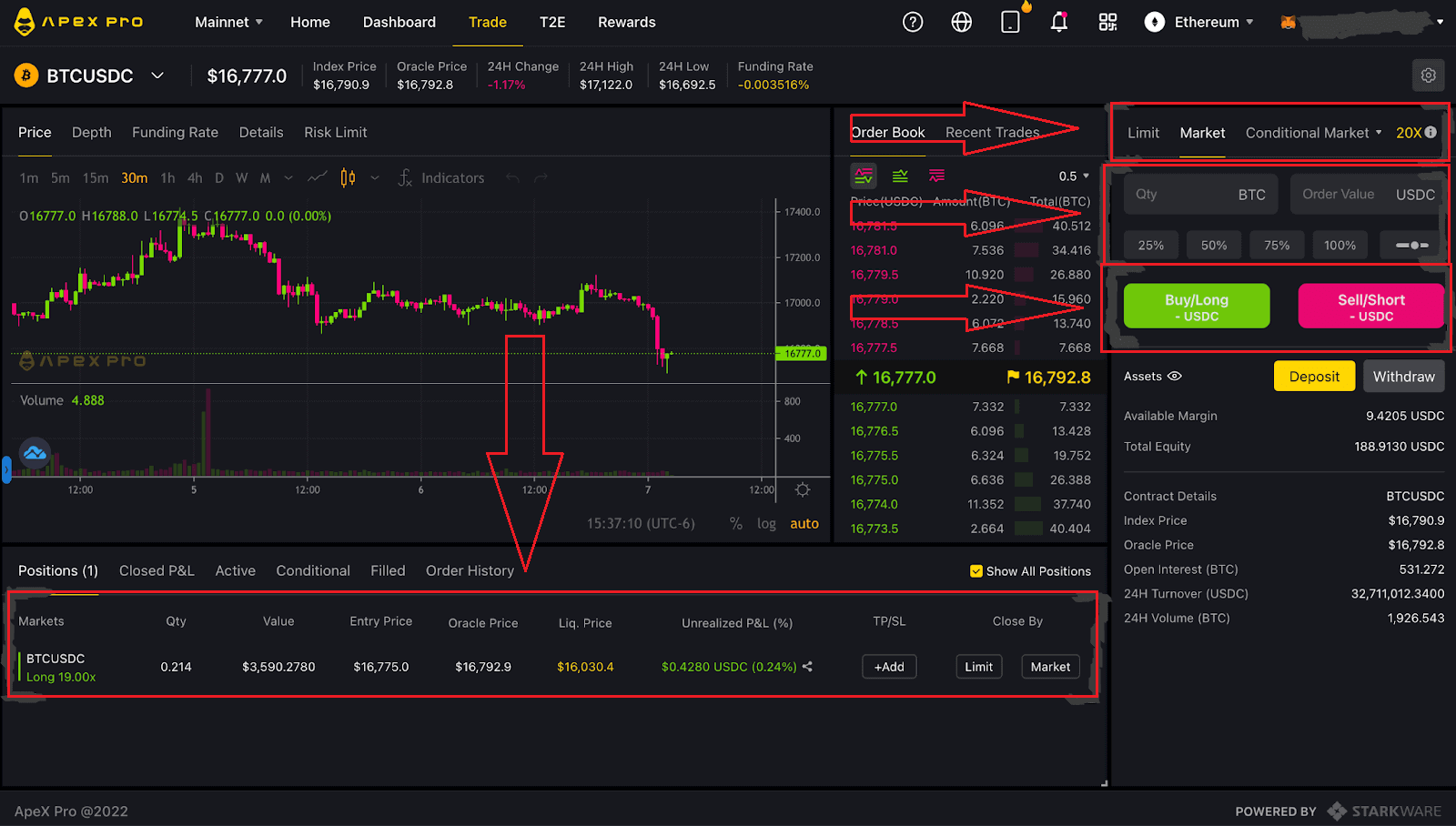
- За да финализирате търговията си, установете вашите лимити за печалба и стоп загуба или задайте лимит за продажба. Ако е необходимо незабавно затваряне, щракнете върху „Пазар“ и изпълнете затварянето. Това гарантира бърз и ефективен процес за затваряне на вашата позиция в ApeX Pro.

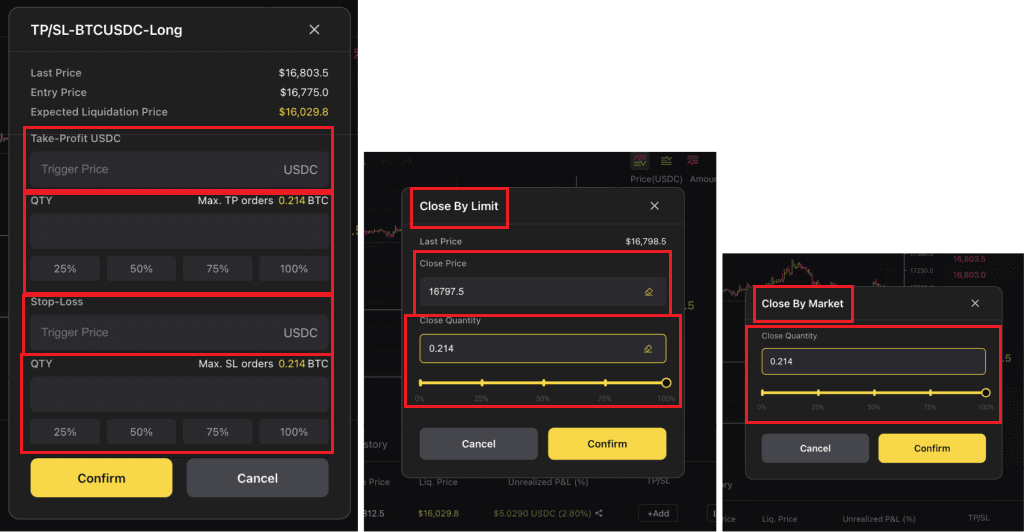
Речник на термините
- Cross Margin: Маржинът е вашето обезпечение. Кръстосан маржин означава, че целият наличен баланс по вашата сметка ще бъде използван за покриване на изискванията за маржин. По този начин цялата ви сметка е изложена на риск от ликвидация, ако търговията ви тръгне по грешен път. Stop Loss Army Unite!!!
- Ливъридж: Финансов инструмент, позволяващ на търговците да увеличат своята пазарна експозиция отвъд първоначалната си инвестиция. Например 20X ливъридж означава, че търговец може да влезе в позиция за BTC на стойност $20 000 само с $1000 обезпечение. Не забравяйте, че шансовете за печалби, загуби и ликвидация нарастват експоненциално с увеличаване на ливъриджа.
- Пазарна поръчка: Поръчка за покупка или продажба на актив на текущата пазарна цена.
- Лимитирана поръчка: Това е поръчка за покупка или продажба на определена цена. Активът няма да бъде закупен или продаден, докато не бъде задействан от тази цена.
- Условна поръчка: Или условна лимитирана, или условна пазарна поръчка за покупка или продажба на актив, която влиза в сила само след като е изпълнено определено условие за задействаща цена.
- Безсрочни договори: Безсрочният договор е споразумение с друга страна за покупка или продажба на базов актив на предварително определена цена. Договорът следва ценовото действие на актива, но действителният актив никога не се притежава или търгува. Безсрочните договори нямат дата на изтичане.
- Take Profit: Стратегия за излизане от печалбата, която гарантира, че сделката се затваря автоматично, след като активът достигне определена печеливша цена.
- Stop Loss: Инструмент за управление на риска, който автоматично затваря позицията на търговеца на загуба, в случай че сделката тръгне по грешен път. Стоп загубите се използват за избягване на значителни загуби или ликвидация. По-добре е да отрежете малко отгоре, отколкото да бъдете скалпирани. Използвай ги.
Видове поръчки на ApeX
Има три вида поръчки, които са достъпни при сделки с постоянен договор в ApeX Pro, включително: лимитирана поръчка, пазарна поръчка и условни поръчки.
Лимитирана поръчка
Лимитираната поръчка ви позволява да направите поръчка на конкретна или по-добра цена. Въпреки това, няма гаранция за незабавно изпълнение, тъй като то се изпълнява само когато пазарът достигне избраната от вас цена. За лимитирана поръчка за покупка изпълнението се извършва на лимитирана цена или по-ниска, а за лимитирана поръчка за продажба – на лимитирана цена или по-висока.
- Fill-or-Kill е поръчка, която трябва да бъде изпълнена незабавно или ще бъде анулирана
- Good-Till-Time ще гарантира, че вашата поръчка е в сила, докато не бъде изпълнена или не бъде достигнат максималният период по подразбиране от 4 седмици
- Immediate-or-Cancel уточнява, че поръчката трябва да бъде изпълнена на лимитирана цена или по-добре незабавно или ще бъде анулирана
Освен това, допълнително персонализирайте поръчката си, като добавите условия за изпълнение с Post-Only или Reduce-Only.
- Само публикуване: Активирането на тази опция гарантира, че вашата поръчка ще бъде публикувана в книгата с поръчки, без да бъде съпоставена веднага. Той също така гарантира, че поръчката се изпълнява само като поръчка на производител.
- Само намаляване: Тази опция помага за динамично намаляване или коригиране на договорното количество на вашата лимитирана поръчка и гарантира, че вашата позиция няма да бъде неволно увеличена.
Например Алис би искала да закупи количество за поръчка на стойност 5 ETH в договори ETH-USDC.
Гледайки книгата с поръчки, ако най-добрата продажна цена е $1890, тя би искала да изпълни поръчката си на лимитирана цена от не повече от $1884. Тя също така избира опциите за изпълнение "Good-Till-Time" и Post-Only в своята поръчка.
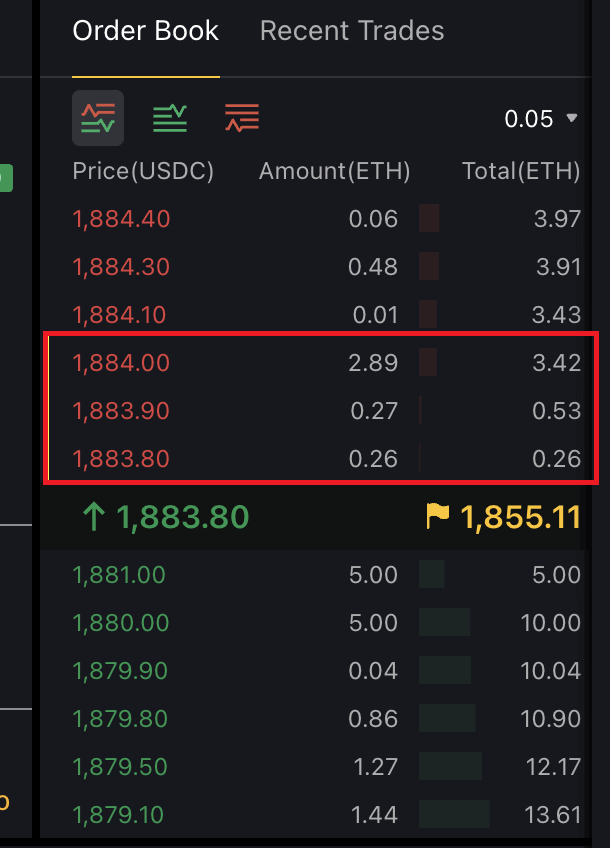 След като нейната лимитирана цена бъде достигната, тя проверява наличното количество на нейната лимитирана цена и по-ниска. Например при $1884 има налични ETH-USDC договори на стойност 2,89 ETH. Нейната поръчка първоначално ще бъде изпълнена частично. С помощта на функцията Good-Till-Time незапълненото количество се добавя към книгата с поръчки за нов опит за изпълнение. Ако оставащата поръчка не бъде завършена в рамките на 4-седмичен период по подразбиране, тя ще бъде автоматично анулирана.
След като нейната лимитирана цена бъде достигната, тя проверява наличното количество на нейната лимитирана цена и по-ниска. Например при $1884 има налични ETH-USDC договори на стойност 2,89 ETH. Нейната поръчка първоначално ще бъде изпълнена частично. С помощта на функцията Good-Till-Time незапълненото количество се добавя към книгата с поръчки за нов опит за изпълнение. Ако оставащата поръчка не бъде завършена в рамките на 4-седмичен период по подразбиране, тя ще бъде автоматично анулирана.Пазарен ред
Пазарната поръчка е поръчка за покупка или продажба, която се изпълнява незабавно на най-добрата налична пазарна цена при подаване. Той разчита на съществуващите лимитирани поръчки в книгата за поръчки за изпълнение.Въпреки че изпълнението на пазарна поръчка е гарантирано, търговецът не може да определя цени; могат да бъдат посочени само вида на договора и сумата на поръчката. Всички срокове на действие и условия за изпълнение са предварително зададени като част от естеството на пазарна поръчка.
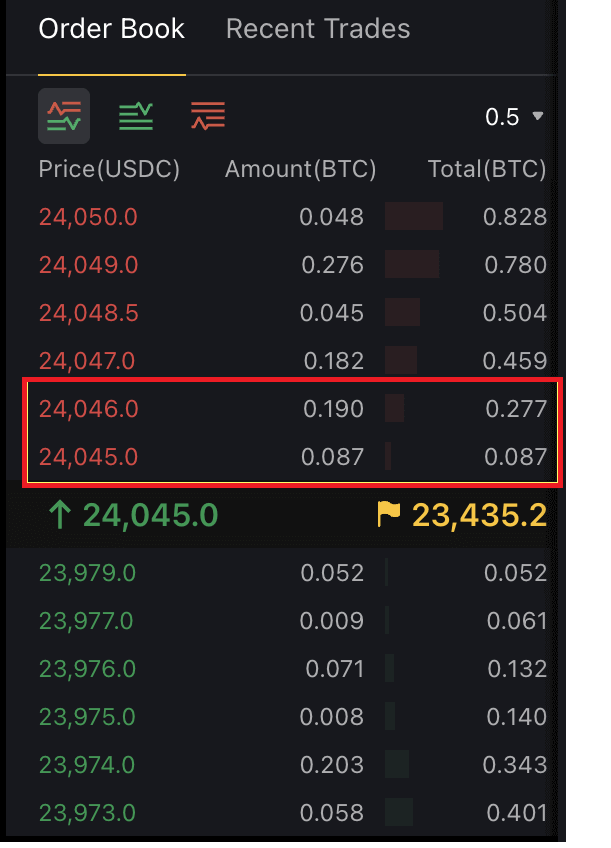 Например, ако искате да закупите 0,25 BTC на стойност в договори BTC-USDC, ApeX Pro незабавно ще запълни първата част от вашия договор с най-добрата налична цена, а останалата част с втората най-добра цена след това, както се вижда на изображението по-горе.
Например, ако искате да закупите 0,25 BTC на стойност в договори BTC-USDC, ApeX Pro незабавно ще запълни първата част от вашия договор с най-добрата налична цена, а останалата част с втората най-добра цена след това, както се вижда на изображението по-горе.Условни поръчки
Условните поръчки са пазарни или лимитирани поръчки, които имат специфични условия, маркирани към тях — условни пазарни и условни лимитирани поръчки. Това позволява на търговците да задават добавено условие за задействаща цена за вашите пазарни или лимитирани поръчки.- Условен пазар
Например, ако имате за цел да купите $40 000 в BTC-USDC договори с начална цена, зададена на $23 000, ApeX Pro ще изпълни вашата поръчка на най-добрите налични цени веднага щом бъде постигната стартовата цена.
- Условен лимит
Например, ако зададете лимитирана поръчка на $22 000 за 5 BTC без задействаща цена, тя веднага се поставя на опашка за изпълнение.
Въвеждането на задействаща цена, като $22 100, означава, че поръчката става активна и на опашка в книгата с поръчки само когато задействащата цена бъде постигната. Допълнителни опции като време в сила, само след и само намаляване могат да бъдат включени за подобрено персонализиране на търговията с условни лимитирани поръчки.
Как да използвате Stop-Loss и Take-Profit на ApeX
- Take-Profit (TP): Затворете позицията си, след като достигнете определено ниво на печалба.
- Stop-Loss (SL): Излезте от позицията си, след като активът достигне определена цена, за да смекчите капиталовите загуби по вашата поръчка, когато пазарът се движи срещу вас.
Ето как можете да настроите Take-Profit и Stop-Loss на вашите лимитирани, пазарни и условни (пазарни или лимитирани) поръчки. Преди да започнете, моля, уверете се, че сте влезли във вашия акаунт в ApeX Pro и че вашият портфейл е успешно свързан с платформата.
(1) На страницата за търговия изберете договора, който искате да търгувате. Създайте своята поръчка – била тя лимитирана, пазарна или условна (лимитирана или пазарна) – като изберете подходящата опция от панела от дясната страна.
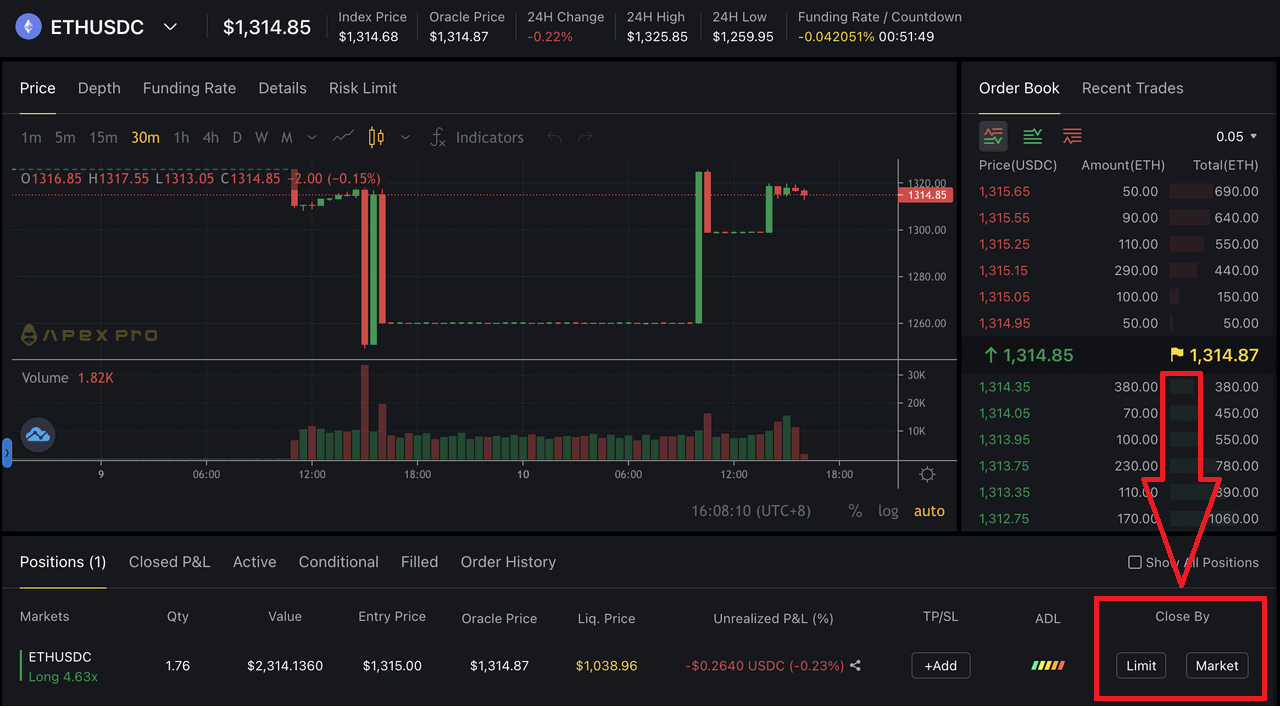 (2) Попълнете поръчката си съответно. За обобщение на типовете поръчки на ApeX Pro и как да създадете всяка поръчка, моля, вижте Типове поръчки.
(2) Попълнете поръчката си съответно. За обобщение на типовете поръчки на ApeX Pro и как да създадете всяка поръчка, моля, вижте Типове поръчки. (3) Моля, обърнете внимание, че можете да изберете и конфигурирате TP/SL опции само след като поръчката ви бъде изпълнена. Това означава, че за лимитирани и условни (пазарни или лимитирани) поръчки ще трябва да изчакате поръчките да се преместят от състояние на чакане (под Активно или Условно) в раздела „Позиции“ в долната част на страницата за търговия тук. Тъй като пазарните поръчки се изпълняват незабавно на най-добрата налична цена, няма да е необходимо да чакате поръчката да бъде задействана от зададена цена, преди да зададете TP/SL по същия начин.
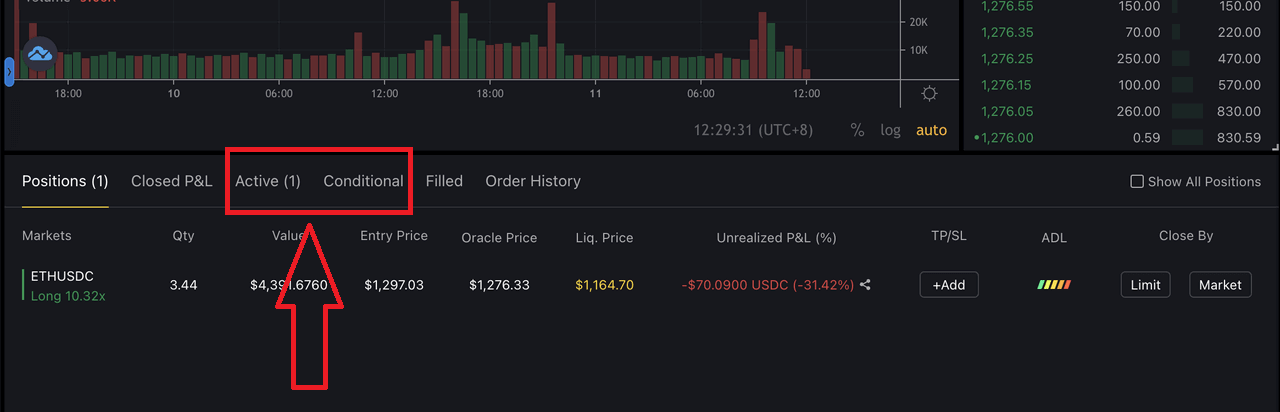 (4) По подразбиране всички TP/SL поръчки са Reduce-Only поръчки на ApeX Pro.
(4) По подразбиране всички TP/SL поръчки са Reduce-Only поръчки на ApeX Pro. (5) Разгледайте отворените си позиции в раздела „Позиции“ и щракнете върху бутона [+Добавяне] , за да s
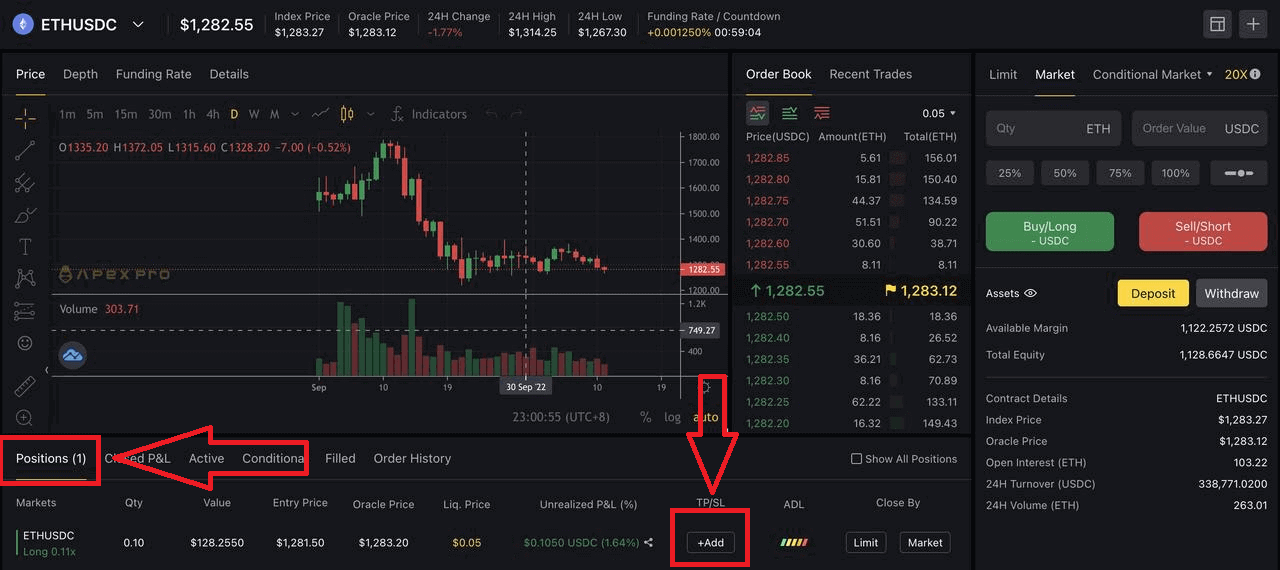
(6) Ще се появи нов прозорец и ще видите следните полета:
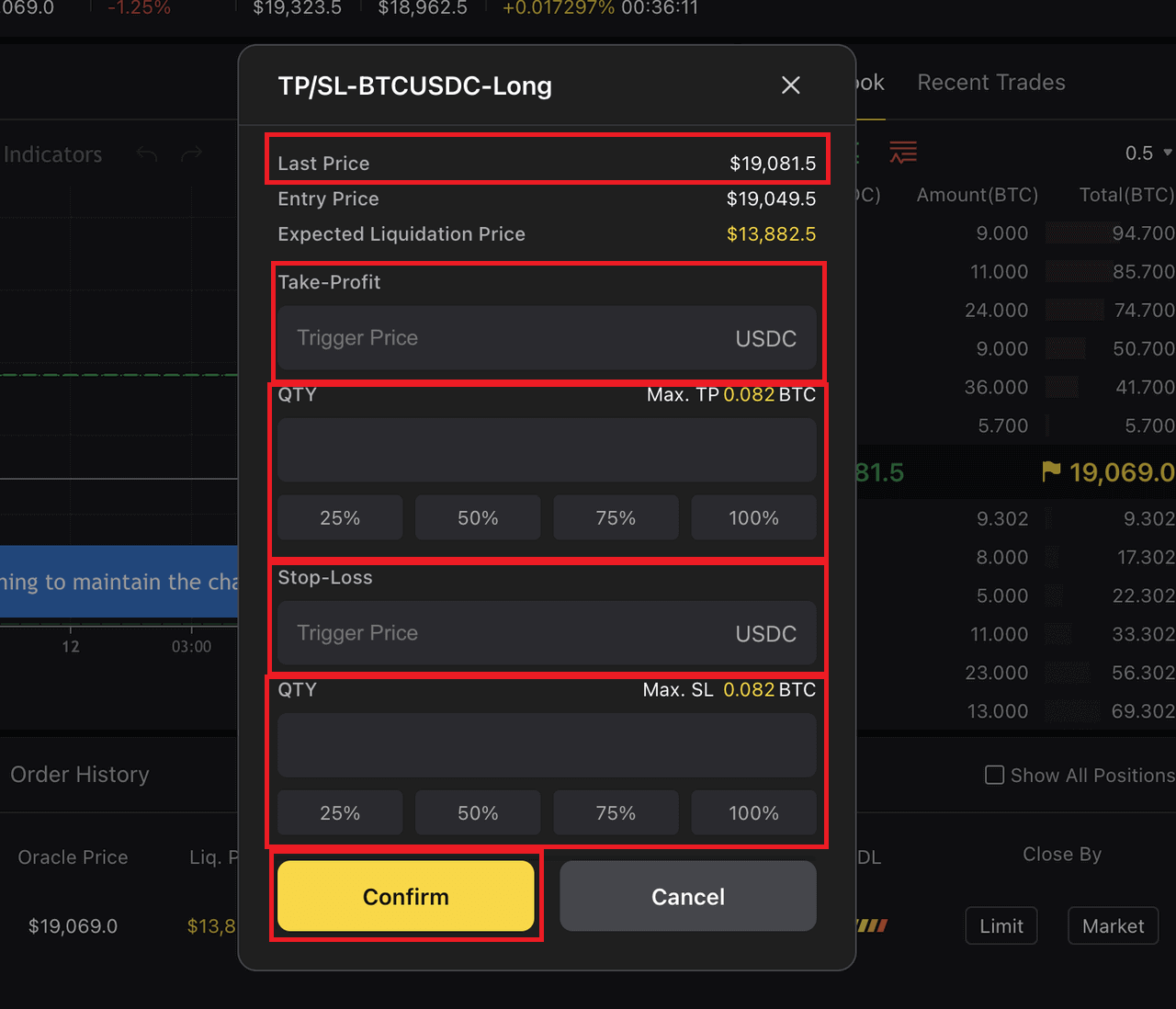
- Всички TP/SL поръчки могат да бъдат задействани само от последната търгувана цена.
- Можете да попълните секциите Take-Profit или Stop-Loss, или и двете, ако искате да зададете и двете условия на вашата поръчка(и).
- Въведете задействащата цена на Take-Profit и количеството — можете да изберете зададеното TP условие да се прилага само към част или към цялата ви поръчка.
- Същото важи и за Stop-Loss — изберете зададеното SL условие да се прилага само за част или за цялата поръчка.
- Щракнете върху „Потвърди“, след като потвърдите подробностите за вашата поръчка.
(7) Като алтернатива можете да използвате функцията Close By Limit, за да установите поръчки за тейк-профит, предоставяйки подобна функция, както е описано в стъпка 6 по-горе. Важно е да се отбележи, че този метод не е приложим за настройка на Stop-Loss поръчки.
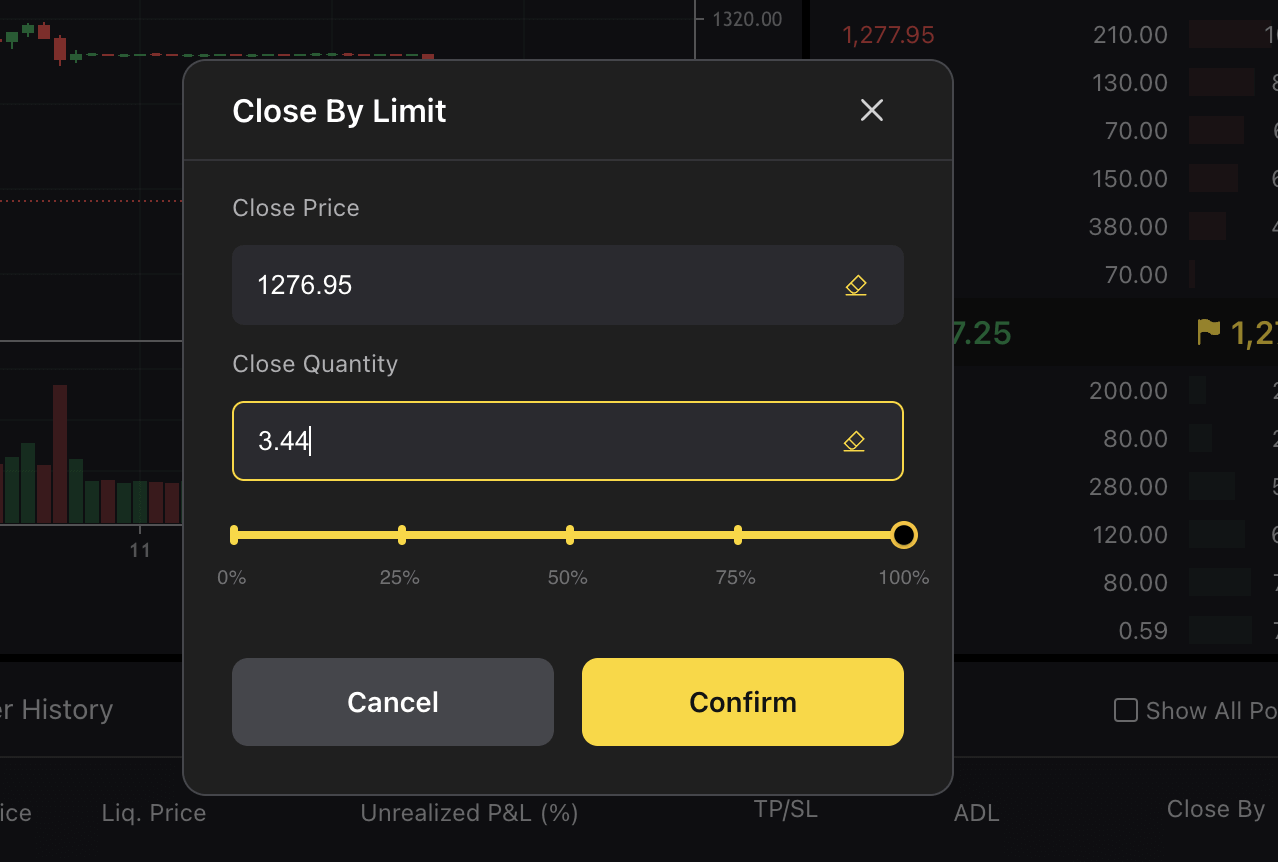
Как да теглите от ApeX
Как да теглите от ApeX (уеб)
Кликнете върху „Теглене“ на екрана за търговия.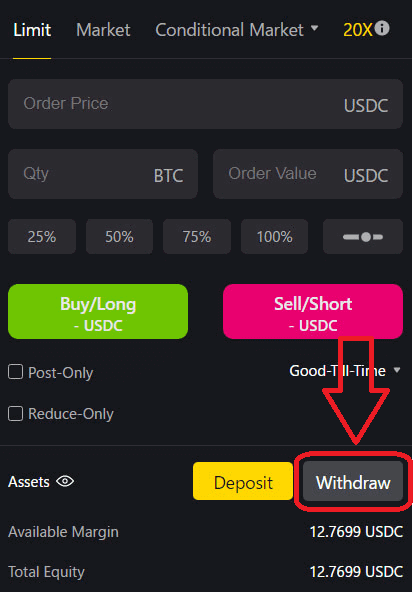
Минималната сума за теглене за ApeX Pro е 10 USD.
- Тегленията, различни от Ethereum, изискват проверка в L2 (чрез ZK доказателство) и обработката на тегленето може да отнеме до 4 часа.
- Трябва да има достатъчно средства в съответния пул от активи на веригата за обработка на тегления извън Ethernet.
- Ще има и такса газ; ApeX Pro ще начисли такса, за да покрие това.
Потвърдете теглене. 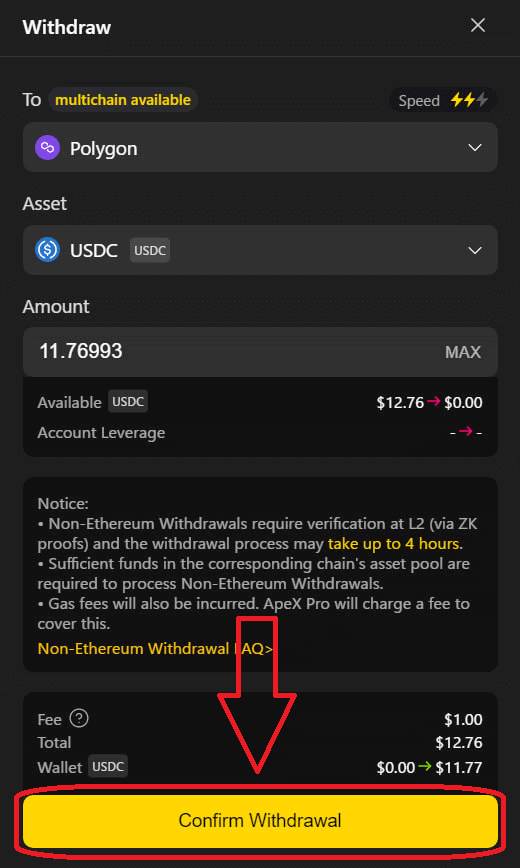
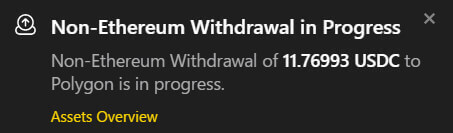
Състоянието на тегленията може да се провери в таблото за управление на трансфери.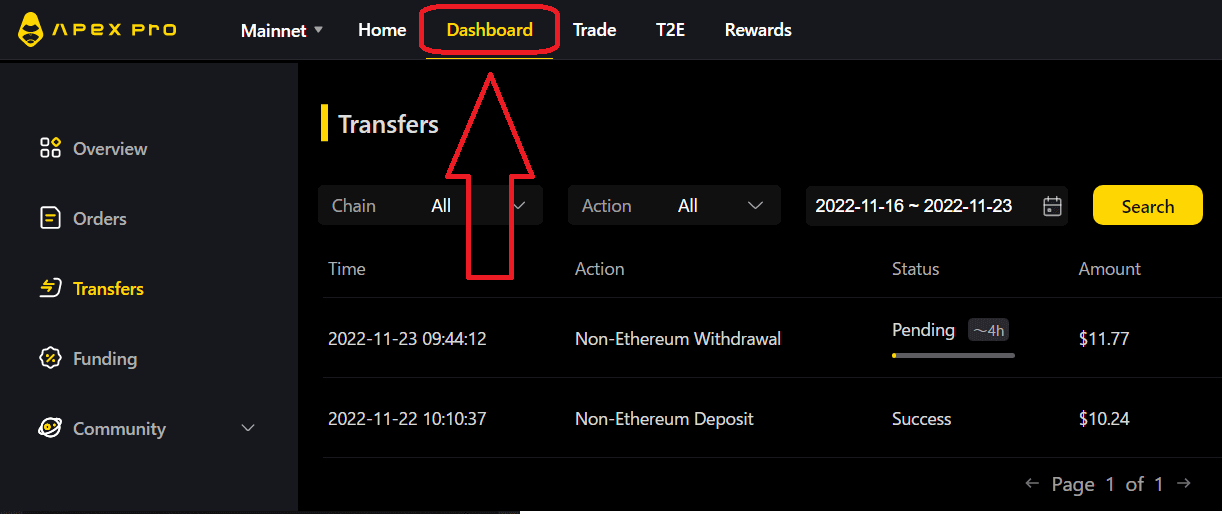
Как да теглите от ApeX (приложение)
Щракнете върху секцията [Акаунт] в долния десен ъгъл на екрана, след което щракнете върху бутона „Теглене“. 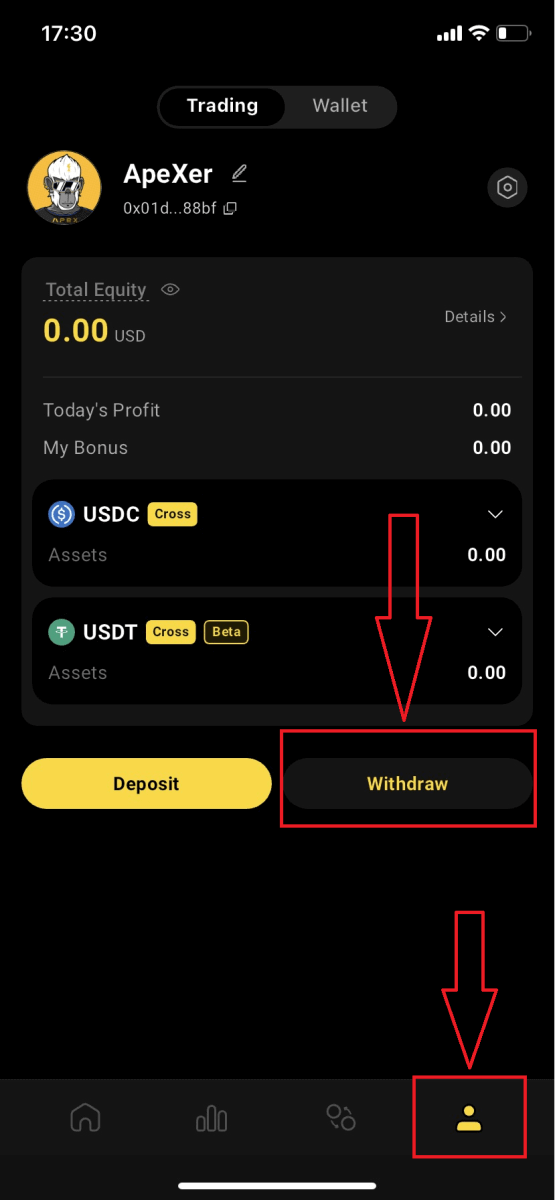
Подобно на платформата за настолни компютри, веригата, активът и количеството са по избор, преди да щракнете върху бутона „Потвърждаване на тегленето“. 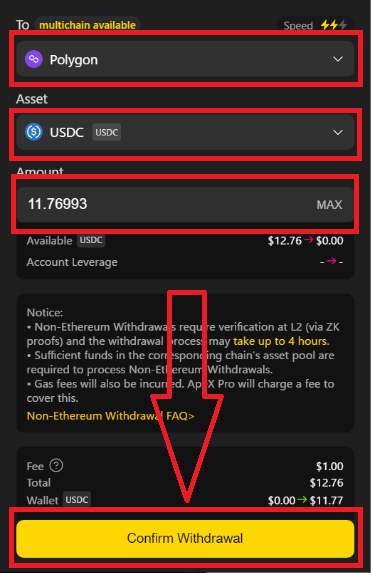
Ethereum тегления
ApeX Pro предлага две опции за теглене чрез мрежата на Ethereum: бързи тегления на Ethereum и нормални тегления на Ethereum.
Бързи тегления на Ethereum
Бързите тегления използват доставчик на ликвидност за теглене, за да изпращат незабавно средства и не изискват потребителите да чакат блок от слой 2 да бъде копаен. Потребителите не трябва да изпращат транзакция от ниво 1, за да извършат бързо теглене. Зад кулисите доставчикът на ликвидност за теглене незабавно ще изпрати транзакция към Ethereum, която, след като бъде добита, ще изпрати на потребителя своите средства. Потребителите трябва да платят такса на доставчика на ликвидност за бързи тегления, равна или по-голяма от таксата за газ, която доставчикът би платил за транзакцията, и 0,1% от сумата на сумата за теглене (минимум 5 USDC/USDT). Бързите тегления също са предмет на максимален размер от $50 000.
Нормални тегления на Ethereum
Нормалните тегления не използват доставчик на ликвидност за ускоряване на процеса на теглене и затова потребителите трябва да изчакат блок от слой 2 да бъде копаен, преди да бъдат обработени. Блоковете от слой 2 се копаят приблизително веднъж на всеки 4 часа, въпреки че това може да е повече или по-рядко (до 8 часа) в зависимост от мрежовите условия. Нормалните тегления се извършват в две стъпки: потребителят първо иска нормално теглене и след като бъде изкопан следващият блок от слой 2, потребителят трябва да изпрати транзакция от слой 1 Ethereum, за да поиска средствата си.
Тегления извън Ethereum
В ApeX Pro имате възможност да изтеглите вашите активи директно към друга верига. Когато потребител инициира теглене към EVM-съвместима верига, активите преминават първоначално прехвърляне към групата от активи Layer 2 (L2) на ApeX Pro. Впоследствие ApeX Pro улеснява прехвърлянето на еквивалентната сума на активите от собствения си пул от активи към посочения от потребителя адрес в съответната верига за теглене.
Важно е да знаете, че максималната сума за теглене се определя не само от общите активи в сметката на потребителя, но и от максималната налична сума в пула от активи на целевата верига. Уверете се, че сумата ви за теглене се придържа към двете ограничения за безпроблемно преживяване на транзакциите.
Пример:
Представете си, че Алис има 10 000 USDC в акаунта си в ApeX Pro. Тя иска да вземе 10 000 USDC с помощта на веригата Polygon, но пулът от активи на Polygon на ApeX Pro има само 8 000 USDC. Системата ще уведоми Алис, че наличните средства във веригата Polygon не са достатъчни. Това ще й предложи или да изтегли 8 000 USDC или по-малко от Polygon и да изтегли останалите през друга верига, или тя може да изтегли пълните 10 000 USDC от друга верига с достатъчно средства.
Търговците могат лесно и безопасно да правят депозити и тегления, като използват предпочитаната от тях верига на ApeX Pro.
ApeX Pro също така ще използва програма за мониторинг, за да коригира баланса на средствата във веригите, за да осигури достатъчно активи в различни пулове от активи във всеки един момент.
Често задавани въпроси (FAQ)
Свържете Crypto Wallet към ApeX
Безопасна ли е вашата платформа? Одитирани ли са вашите интелигентни договори?
Да, интелигентните договори на ApeX Protocol (и ApeX Pro) са напълно одитирани от BlockSec. Също така планираме да подкрепим кампания за награди за грешки със secure3, за да помогнем за намаляване на риска от експлойти на платформата.Какви портфейли поддържа Apex Pro?
В момента Apex Pro поддържа:- MetaMask
- Доверие
- дъга
- BybitWallet
- Портфейл Bitget
- Портфейл OKX
- Свързване на портфейла
- imToken
- BitKeep
- TokenPocket
- Портфейл на Coinbase
Могат ли потребителите на Bybit да свържат портфейлите си с ApeX Pro?
Потребителите на Bybit вече могат да свързват своите Web3 и Spot портфейли към Apex Pro.Как да превключа към testnet?
За да видите опциите на Testnet, първо свържете портфейла си с ApeX Pro. Под страницата „Търговия“ ще намерите тестови нетни опции, показани до логото на Apex Pro в горния ляв ъгъл на страницата.Изберете предпочитаната среда на Testnet, за да продължите.

Не може да се свърже Wallet
1. Възможно е да има различни причини за трудността при свързването на вашия портфейл с ApeX Pro както на работния плот, така и на приложението.
2. Работен плот
- Ако използвате портфейли като MetaMask с интеграция в браузъра, уверете се, че сте влезли в портфейла си чрез интеграцията, преди да влезете в Apex Pro.
3. Приложение
- Актуализирайте приложението си за портфейл до най-новата версия. Също така се уверете, че вашето приложение ApeX Pro е актуализирано. Ако не, актуализирайте и двете приложения и опитайте да се свържете отново.
- Проблеми със свързването може да възникнат поради VPN или сървърни грешки.
- Някои приложения за портфейл може да изискват първо да бъдат отворени, преди да стартирате приложението Apex Pro.
4. Помислете за изпращане на билет чрез бюрото за помощ на ApeX Pro Discord за допълнителна помощ.
ApeX търговия
Такси за търговия
Структура на такситеApeX Pro използва модел на такса производител-получател за определяне на своите търговски такси. В ApeX Pro има два вида поръчки — поръчки за създаване и приемане.
- Поръчките за създаване добавят дълбочина и ликвидност към книгата с поръчки, тъй като те са поръчки, които не се изпълняват и се попълват незабавно
- Поръчките Taker , от друга страна, се изпълняват и попълват незабавно, премахвайки ликвидността от книгата с поръчки
ApeX Pro скоро ще въведе многостепенна структура на таксите за търговия, така че търговците да могат да се насладят на още по-големи намаления на разходите за такси, колкото повече търгуват.
Ще бъда ли таксуван, ако анулирам поръчката си?
Не, ако поръчката ви е отворена и я анулирате, няма да бъдете таксувани. Таксите се таксуват само за попълнени поръчки.
Трябва ли да плащам такси за газ, за да търгувам?
Не. Тъй като сделките се изпълняват на слой 2, няма да се начисляват такси за газ.
Такси за финансиране
Финансирането е таксата, плащана на търговци на дълги или къси позиции, за да се гарантира, че търговската цена следва плътно цената на базовия актив на спот пазара.Такси за финансиране
Таксите за финансиране ще се обменят между притежателите на дълги и къси позиции на всеки 1 час.
Моля, имайте предвид, че процентът на финансиране ще варира в реално време на всеки 1 час. Ако процентът на финансиране е положителен при сетълмент, притежателите на дълги позиции ще плащат таксите за финансиране на притежателите на къси позиции. По същия начин, когато процентът на финансиране е отрицателен, притежателите на къси положителни позиции ще плащат на притежателите на дълги позиции.
Само търговци, които държат позиции по време на сетълмента, ще плащат или получават такси за финансиране. По същия начин търговците, които не заемат никакви позиции, когато към момента на сетълмента на плащането на финансирането, нито ще плащат, нито ще получават такси за финансиране.
Стойността на вашата позиция в момента на уреждане на финансирането ще бъде използвана за извличане на вашите такси за финансиране.
Такси за финансиране = Стойност на позиция * Цена на индекс * Процент на финансиране
Процентът на финансиране се изчислява на всеки час. Например:
- Процентът на финансиране между 10:00 ч. UTC и 11:00 ч. UTC и ще бъде обменен в 11:00 ч. UTC;
- Процентът на финансиране между 14:00 UTC и 15:00 UTC и ще бъде обменен в 15:00 UTC
Изчисления на процента на финансиране
Процентът на финансиране се изчислява въз основа на лихвения процент (I) и индекса на премията (P). И двата фактора се актуализират всяка минута и се извършва N*-часова среднопретеглена цена (TWAP) за поредицата от минутни тарифи. След това процентът на финансиране се изчислява с компонента N*-часова лихва и компонента N*-часова премия/отстъпка. Добавен е +/−0,05% демпфер.
- N = Времеви интервал на финансиране. Тъй като финансирането се извършва веднъж на час, N = 1.
- Степен на финансиране (F) = P + скоба * (I - P, 0,05%, -0,05%)
Това означава, че ако (I - P) е в рамките на +/-0,05%, процентът на финансиране е еквивалентен на лихвения процент. Полученият процент на финансиране се използва за определяне на стойността на позицията и съответно таксите за финансиране, които трябва да бъдат платени от притежателите на дълги и къси позиции.
Като пример вземем договора BTC-USDC, където BTC е базовият актив, а USDC е активът за сетълмент. Съгласно формулата по-горе лихвеният процент би бил еквивалентен на разликата в лихвата между двата актива.
Лихвен процент
-
Лихвен процент (I) = (лихва USDC - лихва върху базовия актив) / интервал на процента на финансиране
- USDC Interest = Лихвеният процент за заемане на валутата на сетълмента, в този случай USDC
- Лихва върху базовия актив = Лихвеният процент за заемане на основната валута
- Интервал на процент на финансиране = 24/Интервал във времето на финансиране
Използвайки BTC-USDC като пример, ако лихвеният процент на USDC е 0,06%, лихвеният процент на BTC е 0,03%, а интервалът на процент на финансиране е 24:
- Лихвен процент = (0,06-0,03) / 24 = 0,00125% .
Търговците с премиум индекс
могат да ползват отстъпки от цената на оракул с използването на премиум индекс — той се използва за повишаване или понижаване на следващия процент на финансиране, така че да съответства на нивото на договорната търговия.
-
Премиум индекс (P) = ( Макс ( 0 , цена на въздействаща оферта - цена на Oracle) - макс ( 0 , цена на Oracle - цена на въздействаща заявка)) / цена на индекс + процент на финансиране на текущия интервал
- Impact Ask Price = Средната цена на изпълнение за изпълнение на Impact Margin Notional от страната на Ask
- Impact Bid Price = Средната цена на запълване за изпълнение на Impact Margin Notional от страната на Bid
Impact Margin Notional е понятието, достъпно за търговия въз основа на определено количество маржин и показва колко дълбоко в книгата с поръчки за измерване на Impact Bid или Ask Price.
Таван на таксите за финансиране
| Договор | Максимум | минимум |
| BTCUSDC | 0,046875% | -0,046875% |
| ETHUSDC、BCHUSDC、LTCUSDC、XRPUSDC、EOSUSDC、BNBUSDC | 0,09375% | -0,09375% |
| други | 0,1875% | -0,1875% |
*В момента се предлагат само безсрочни договори за BTC и ETH. Други договори ще бъдат добавени към ApeX Pro скоро.